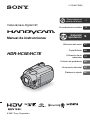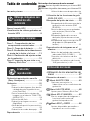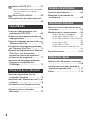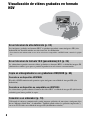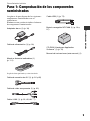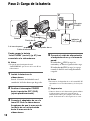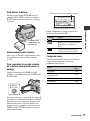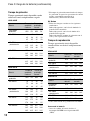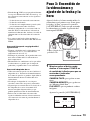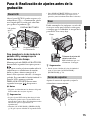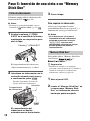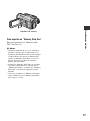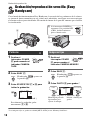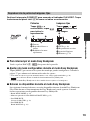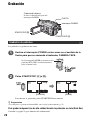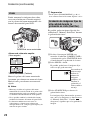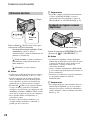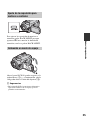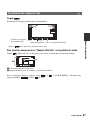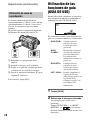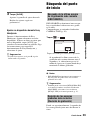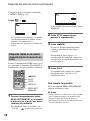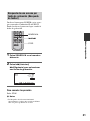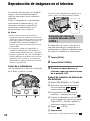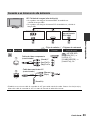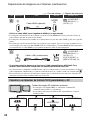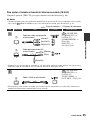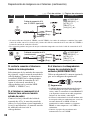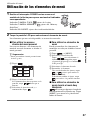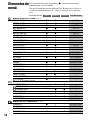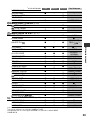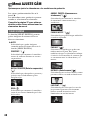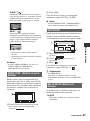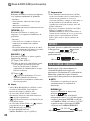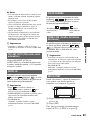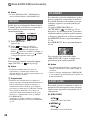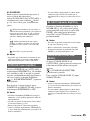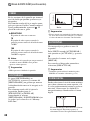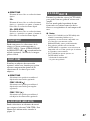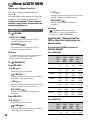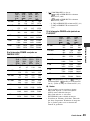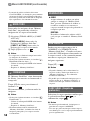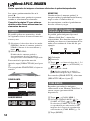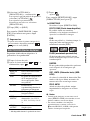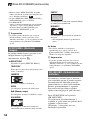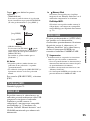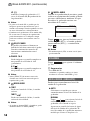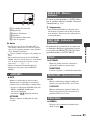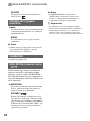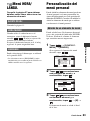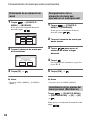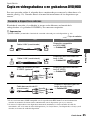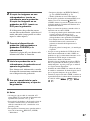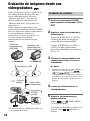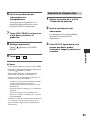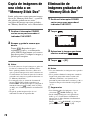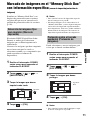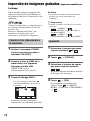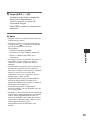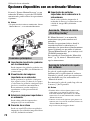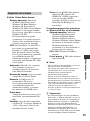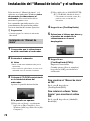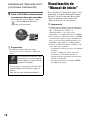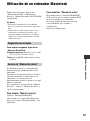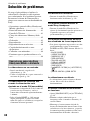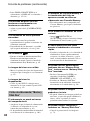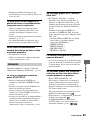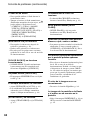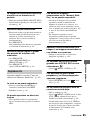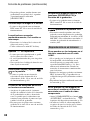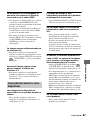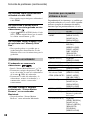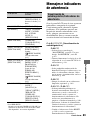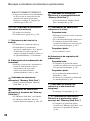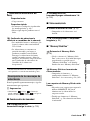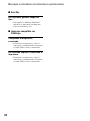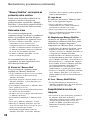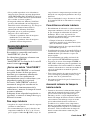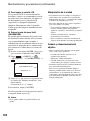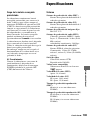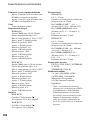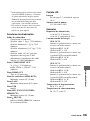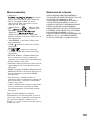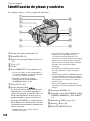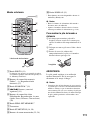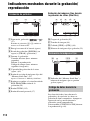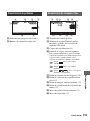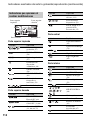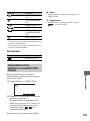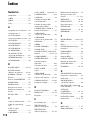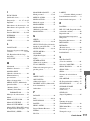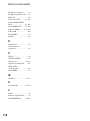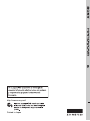Sony HDR-HC5E Manual de usuario
- Categoría
- Videocámaras
- Tipo
- Manual de usuario
Este manual también es adecuado para

2-319-807-52(1)
© 2007 Sony Corporation
Videocámara Digital HD
Manual de instrucciones
HDR-HC5E/HC7E
Obtenga imágenes con
calidad de alta definición
7
Procedimientos iniciales 9
Grabación/
reproducción
18
Utilización del menú 37
Copia/Edición 65
Utilización de un
ordenador
74
Solución de problemas 80
Información adicional 93
Referencia rápida 108

2
Lea esto primero
Antes de utilizar la unidad, lea
detenidamente este manual y consérvelo
para futuras referencias.
Para reducir el riesgo de incendio o
descarga eléctrica, no exponga la
unidad a la lluvia ni a la humedad.
Sustituya la batería únicamente por
otra del tipo especificado. De lo
contrario, es posible que se
produzcan incendios o lesiones.
ATENCIÓN
Los campos electromagnéticos de frecuencias
específicas pueden interferir en las imágenes y el
sonido de esta videocámara.
Este producto se ha probado y cumple con la
normativa que establece la Directiva EMC si se
utiliza un cable de conexión de menos de 3 metros
de longitud.
Nota
Si la electricidad estática o la interferencia
electromagnética hace que la transmisión de datos
se interrumpa en el medio de la misma (fallo),
reinicie la aplicación o desconecte y vuelva a
conectar el cable USB.
Tratamiento de los
equipos eléctricos y
electrónicos al final de su
vida útil (aplicable en la
Unión Europea y en países
europeos con sistemas de
recogida selectiva de
residuos)
Este símbolo en el equipo o el embalaje indica que
el presente producto no puede ser tratado como
residuos domésticos normales, sino que debe
entregarse en el correspondiente punto de recogida
de equipos eléctricos y electrónicos. Al asegurarse
de que este producto se desecha correctamente, Ud.
ayuda a prevenir las consecuencias negativas para
el medio ambiente y la salud humana que podrían
derivarse de la incorrecta manipulación en el
momento de deshacerse de este producto. El
reciclaje de materiales ayuda a conservar los
recursos naturales. Para recibir información
detallada sobre el reciclaje de este producto,
póngase en contacto con el ayuntamiento, el punto
de recogida más cercano o el establecimiento
donde ha adquirido el producto.
Accesorio aplicable: mando a distancia
La videocámara se suministra con dos
tipos de manuales
– “Manual de instrucciones” (este manual)
– “Manual de inicio (First Step Guide)”
para utilizar la videocámara conectada a
un ordenador (se incluye en el CD-ROM
suministrado)
Tipos de videocasetes que pueden
utilizarse con la videocámara
Solamente puede utilizar videocasetes con
formato mini DV que presenten la marca
. La videocámara no es compatible
con la función Cassette Memory (p. 94).
AVISO
PRECAUCIÓN
PARA LOS CLIENTES DE
EUROPA
Notas sobre el uso

3
Tipos de “Memory Stick” que pueden
utilizarse con la videocámara
Puede utilizar “Memory Stick Duo” con la
marca o
(p. 95).
“Memory Stick Duo”
(Este tamaño puede utilizarse con la
videocámara.)
“Memory Stick”
(No puede utilizarlo con la videocámara.)
• No es posible utilizar ningún tipo de
tarjeta de memoria que no sea “Memory
Stick Duo.”
• El “Memory Stick PRO” y el “Memory
Stick PRO Duo” sólo pueden utilizarse
con equipos compatibles con “Memory
Stick PRO”.
• No coloque etiquetas u objetos similares
en un “Memory Stick Duo” o en un
adaptador para Memory Stick Duo.
Al utilizar un “Memory Stick Duo” con
equipos compatibles con “Memory
Stick”
Asegúrese de insertar el “Memory Stick
Duo” en el adaptador para Memory Stick
Duo.
Adaptador para Memory Stick Duo
Utilización de la videocámara
• No sostenga la videocámara por las
siguientes partes.
• La videocámara no está protegida frente al
polvo, las salpicaduras ni la humedad.
Consulte el apartado “Sobre el uso de la
videocámara” (p. 99).
• Antes de conectar la videocámara a otro
dispositivo mediante un cable HDMI,
cable de vídeo componente o un cable
USB o i.LINK, asegúrese de insertar la
clavija del conector en la dirección
adecuada y sin ejercer fuerza para evitar
que se produzcan daños en el terminal o
fallos en el funcionamiento de la
videocámara.
Elementos del menú, panel LCD, visor
y objetivo
• Los elementos del menú que aparezcan
atenuados no estarán disponibles en las
condiciones de grabación o reproducción
actuales.
• La pantalla LCD y el visor se han
fabricado con tecnología de alta precisión,
lo que hace que más del 99,99% de los
píxeles sean funcionales. Sin embargo, es
posible que aparezcan constantemente
algunos pequeños puntos negros o
brillantes (blancos, rojos, azules o verdes)
en la pantalla LCD y en el visor. Estos
puntos son el resultado normal del
proceso de fabricación y no afectan en
modo alguno a la grabación.
Panel LCDVisor
Continúa ,

4
• La exposición de la pantalla LCD, el visor
o el objetivo a la luz solar directa durante
períodos de tiempo prolongados puede
provocar fallos de funcionamiento.
• No apunte directamente al sol. Si lo hace,
puede ocasionar fallos en la unidad. Tome
fotografías del sol sólo en condiciones de
baja intensidad, como al atardecer.
Acerca del cambio del ajuste de
idioma
Para ilustrar los procedimientos operativos
se utilizan indicaciones en pantalla en cada
idioma local. Si es necesario, cambie el
idioma de la pantalla antes de utilizar la
videocámara (p. 14).
Grabación
• Antes de comenzar a grabar, pruebe las
funciones de grabación para asegurarse de
que la imagen y el sonido se graben sin
problemas.
• No es posible compensar el contenido de
las grabaciones, aun si la grabación o la
reproducción no son posibles a causa de
un fallo de funcionamiento de la
videocámara, de los soportes de
almacenamiento, etc.
• Los sistemas de televisión en color varían
en función del país o la región. Si desea
ver su grabación en un televisor, necesita
un televisor con sistema PAL.
• Los programas de televisión, películas,
cintas de vídeo y demás materiales pueden
estar sujetos a derechos de autor. La
grabación no autorizada de tales
materiales puede ir en contra de las leyes
sobre los derechos de autor.
Reproducción de cintas HDV en otros
dispositivos
No se puede reproducir una cinta grabada
en formato HDV en videocámaras de
formato DV ni en reproductores de cintas
mini DV (la pantalla se ve azul).
Compruebe el contenido de las cintas
reproduciéndolas en la videocámara
previamente a hacerlo en otros dispositivos.
Acerca de este manual
• Las imágenes de la pantalla LCD y del
visor utilizadas en este manual son para
fines ilustrativos y se capturaron con una
cámara digital de imágenes fijas; por lo
tanto, pueden ser distintas a las que vea el
usuario.
• Las ilustraciones utilizadas en este manual
se basan en el modelo HDR-HC7E. El
nombre del modelo aparece indicado en la
parte inferior de la videocámara.
• El diseño y las especificaciones de los
soportes de grabación y de otros
accesorios están sujetos a cambios sin
previo aviso.
Acerca del objetivo Carl Zeiss
La videocámara está equipada con un
objetivo Carl Zeiss, que permite obtener
imágenes de gran calidad, y que ha sido
desarrollado conjuntamente por Carl Zeiss,
en Alemania, y Sony Corporation. Adopta
el sistema de medición MTF para
videocámaras y ofrece una calidad
equiparable a la de un objetivo Carl Zeiss.
El objetivo de la videocámara también
presenta el revestimiento T para la
supresión de reflejos no deseados y la
reproducción fiel de colores.
MTF= Modulation Transfer Function
El valor numérico indica la cantidad de luz
de un motivo que penetra en el objetivo.
Punto negro
Punto blanco, rojo,
azul o verde
Lea esto primero (continuación)

5
Tabla de contenido
Lea esto primero .............................2
Nuevo formato HDV .......................7
Visualización de vídeos grabados en
formato HDV .................................8
Paso 1: Comprobación de los
componentes suministrados .........9
Paso 2: Carga de la batería ..........10
Paso 3: Encendido de la videocámara
y ajuste de la fecha y la hora ......13
Paso 4: Realización de ajustes antes
de la grabación ...........................15
Paso 5: Inserción de una cinta o un
“Memory Stick Duo” ....................16
Grabación/reproducción sencilla
(Easy Handycam) .......................18
Grabación .....................................20
Zoom ........................................... 22
Grabación de imágenes fijas de alta
calidad durante la grabación en
cinta (Dual Rec) ........................ 22
Control manual de los ajustes de
imagen con el selector CAM CTRL
(HDR-HC7E) ............................. 23
Utilización del flash ..................... 24
Grabación en lugares oscuros
(NightShot) ............................... 24
Ajuste de la exposición para motivos
a contraluz ................................ 25
Grabación en modo de espejo ... 25
Reproducción ...............................26
Utilización de zoom de reproducción
................................................... 28
Utilización de las funciones de guía
(GUÍA DE USO) ..........................28
Búsqueda del punto de inicio ........29
Búsqueda de la última escena de la
grabación más reciente (END
SEARCH) .................................. 29
Revisión de las escenas grabadas
más recientes (Revisión de
grabación) ................................ 29
Búsqueda rápida de la escena
deseada (Ajuste de memoria en
cero) ......................................... 30
Búsqueda de una escena por fecha
de grabación (Búsqueda de
fechas) ...................................... 31
Reproducción de imágenes en el
televisor .......................................32
Selección del método de conexión
adecuado (GUÍA CONEX.) ....... 32
Conexión a un televisor de alta
definición .................................. 33
Conexión a un televisor de formato
16:9 (panorámico) o 4:3 ........... 34
Utilización de los elementos de
menú ..................................37
Elementos de menú ......................38
Menú AJUSTE CÁM ...............40
Opciones para ajustar la
videocámara a las condiciones de
grabación
Menú AJUSTE MEM ..............48
Ajustes para “Memory Stick Duo”
Menú APLIC.IMAGEN ...........52
Efectos especiales de imágenes o
funciones adicionales de
grabación/reproducción
Menú EDIC y REPR ..............56
Ajustes disponibles para editar o
reproducir en varios modos
Obtenga imágenes con
calidad de alta
definición
Procedimientos iniciales
Grabación/
reproducción
Utilización del menú
Nota sobre los iconos de este manual
Funciones disponibles únicamente para el formato HDV.
Funciones disponibles únicamente para el formato DV.
Continúa ,

6
Menú AJUSTE EST. ............. 57
Ajustes disponibles mientras graba
en una cinta y otros ajustes
básicos
Menú HORA/LANGU. ........... 63
Personalización del menú personal
.................................................... 63
Copia en videograbadora o en
grabadoras DVD/HDD ................ 65
Grabación de imágenes desde una
videograbadora .......................... 68
Copia de imágenes de una cinta a un
“Memory Stick Duo” .................... 70
Eliminación de imágenes grabadas
del “Memory Stick Duo” .............. 70
Marcado de imágenes en el “Memory
Stick Duo” con información
específica (marca de impresión/
protección de imágenes) ............ 71
Impresión de imágenes grabadas
(impresora compatible con
PictBridge) .................................. 72
Opciones disponibles con un
ordenador Windows ................... 74
Instalación del “Manual de inicio” y el
software ...................................... 76
Visualización de “Manual de inicio”
.................................................... 78
Utilización de un ordenador
Macintosh ................................... 79
Solución de problemas .................80
Mensajes e indicadores de
advertencia ................................. 89
Utilización de la videocámara en el
extranjero ....................................93
Mantenimiento y precauciones ..... 94
Videocasetes compatibles .......... 94
Acerca del “Memory Stick” .........95
Acerca de la batería “InfoLITHIUM”
................................................... 97
Acerca de i.LINK ......................... 98
Acerca de x.v.Color .................... 99
Sobre el uso de la videocámara
................................................... 99
Especificaciones .........................103
Identificación de piezas y controles
...................................................108
Indicadores mostrados durante la
grabación/reproducción ............112
Índice .......................................... 116
Copia/Edición
Utilización de un ordenador
Solución de problemas
Información adicional
Referencia rápida

7
Obtenga imágenes con calidad de alta definición
Obtenga imágenes con calidad de alta definición
Nuevo formato HDV
Alta calidad de imagen
La resolución del formato HDV es aproximadamente el doble de la resolución horizontal de
un televisor estándar, lo que hace que la cantidad de píxeles sea unas 4 veces mayor, con lo
que se consiguen imágenes de gran calidad.
La videocámara es compatible con el formato HDV, lo que le permite filmar imágenes
increíblemente nítidas y de alta definición.
Toma de imágenes con el formato HDV
¿Qué es el formato HDV?
HDV es un nuevo formato de vídeo para la grabación y reproducción de imágenes de alta
definición en videocasetes DV estándar.
• Esta videocámara adopta la especificación
HDV1080i, que utiliza 1.080 líneas de
exploración efectivas, cumple con los
estándares HDV, y graba imágenes a una velocidad
de bits de imagen de alrededor de 25 Mbps.
• Este manual de instrucciones se refiere a la especificación HDV1080i como formato HDV, excepto si
resulta necesario especificar algún otro aspecto.
¿Por qué tomar imágenes en formato HDV?
Con la tendencia a escala internacional a cambiar al formato de vídeo digital, puede grabar
momentos inolvidables en formato HDV para conservar imágenes de alta calidad en el
futuro.
La función de reducción de la videocámara convierte las imágenes en formato HDV a
calidad de imagen SD (definición estándar) para poder verlas en el formato de un televisor
panorámico antiguo, así como en televisores con formato de imagen 4:3 cuando no es
posible hacerlo en televisores de alta definición. De este modo, se simplifica el camino hacia
el vídeo en formato HDV.
• La función de reducción convierte el vídeo en formato HDV a DV para su reproducción o edición
cuando la videocámara está conectada a un televisor o una videograbadora no compatible con
HDV1080i. Las imágenes resultantes se muestran en SD (definición estándar).
1.080 líneas de
exploración
efectivas

8
Visualización de vídeos grabados en formato
HDV
En un televisor de alta definición (p. 32)
Las imágenes grabadas en formato HDV se pueden reproducir como imágenes HD (alta
definición) de increíble nitidez en televisores de alta definición.
• Para obtener más información acerca de los televisores compatibles con HDV1080i, consulte la página
32.
En un televisor de formato 16:9 (panorámico)/4:3 (p. 34)
La videocámara puede convertir vídeos grabados en formato HDV a calidad de imagen SD
(definición estándar) para que se puedan reproducir en televisores convencionales.
Copia en videograbadora o en grabadoras DVD/HDD (p. 65)
Conexión a un dispositivo HDV1080i
El cable i.LINK suministrado permite copiar imágenes en calidad de imagen HD (alta
definición).
Conexión a un dispositivo no compatible con HDV1080i
La videocámara puede reducir el formato de vídeo HDV a calidad de imagen SD (definición
estándar) para hacer posible la copia.
Conexión a un ordenador (p. 74)
Utilizando el software suministrado, puede importar películas de una cinta o imágenes fijas
de un “Memory Stick Duo” al ordenador. También puede editar las películas importadas y
crear un DVD-video en calidad de imagen SD (definición estándar).

9
Procedimientos iniciales
Procedimientos iniciales
Paso 1: Comprobación de los componentes
suministrados
Asegúrese de que dispone de los siguientes
componentes suministrados con su
videocámara.
El número entre paréntesis indica el número
de componentes suministrados.
Adaptador de ca (1) (p. 10)
Cable de alimentación (1) (p. 10)
Mando a distancia inalámbrico (1)
(p. 111)
La pila de litio tipo botón ya viene instalada.
Cable de conexión de A/V (1) (p. 32 y 65)
Cable de vídeo componente (1) (p. 32)
Cable i.LINK (1) (p. 32, 65, 68, 77)
Cable USB (1) (p. 72)
Batería recargable NP-FH60 (1) (p. 10 y
97)
CD-ROM “Handycam Application
Software” (1) (p. 76)
Manual de instrucciones (este manual) (1)

10
Paso 2: Carga de la batería
Puede cargar la batería
“InfoLITHIUM” (serie H) (p. 97) tras
conectarla a la videocámara.
b Notas
• No puede instalar ninguna batería
“InfoLITHIUM” que no sea de la serie H a la
videocámara.
1 Instale la batería en la
videocámara.
Instale la batería deslizándola en el
sentido de la flecha hasta que haga clic.
2 Deslice el interruptor POWER
hasta la posición OFF (CHG)
(ajuste predeterminado).
3 Conecte el adaptador de ca a la
toma DC IN de la videocámara.
Asegúrese de que la marca v de
la clavija de cc está orientada
hacia la marca v de la
videocámara.
4 Conecte el cable de alimentación
al adaptador de ca y a la toma de
pared.
El indicador /CHG (carga) se
enciende y se inicia el proceso de carga.
El indicador /CHG (carga) se apaga
cuando la batería está completamente
cargada.
b Notas
• Desconecte el adaptador de ca de la toma DC IN
sujetando a la vez la videocámara y la clavija de
cc.
z Sugerencias
• Como se observa en la ilustración, puede utilizar
la videocámara conectada a una fuente de
alimentación como, por ejemplo, una toma de
pared. La batería no se descargará en ese caso.
1
2
4
3
4
Batería
A la toma de pared
Cable de alimentación
Adaptador de ca
Indicador /
CHG (carga)
Toma DC IN
Interruptor
POWER
Clavija de cc

11
Procedimientos iniciales
Para extraer la batería
Deslice el interruptor POWER hasta la
posición OFF (CHG). Deslice la palanca
BATT (liberación de la batería) y extraiga
la batería.
Almacenamiento de la batería
Descargue la batería completamente antes
de guardarla durante un largo período
(p. 98).
Para comprobar la energía restante
de la batería (Información sobre la
batería)
Ajuste el interruptor POWER en OFF
(CHG) y, a continuación, pulse DISPLAY/
BATT INFO.
Tras unos instantes, aparecerán el tiempo de
grabación y la información sobre la energía
durante unos siete segundos. Puede ver la
información sobre la batería durante un
máximo de 20 segundos si pulsa de nuevo
DISPLAY/BATT INFO mientras aparece
dicha información.
Puede comprobar la carga restante de la
batería en la pantalla LCD.
Tiempo de carga
Tiempo aproximado (min) necesario para
cargar completamente una batería
totalmente descargada.
Palanca BATT
(liberación de
la batería)
DISPLAY/
BATT INFO
Indicador Estado
Energía suficiente
Batería baja, la reproducción/
grabación se detendrá en
breve.
Cambie la batería por otra
cargada o cargue la batería.
Batería
Tiempo de
carga
NP-FH50 135
NP-FH60
(suministrada)
135
NP-FH70 170
NP-FH100 390
NIVEL CARGA BATERÍA
0% 50% 100%
BATTERY INFO
TIEMPO GRAB DISPON
PANT.LCD
VISOR
85
94
Energía restante de la batería (aprox.)
Capacidad de grabación (aprox.)
Continúa ,

12
Tiempo de grabación
Tiempo aproximado (min) disponible cuando
utiliza una batería completamente cargada.
HDR-HC5E
HDR-HC7E
* El tiempo de grabación normal indica el tiempo
de grabación al repetir las operaciones de inicio/
parada, conexión/desconexión de la
alimentación y utilización del zoom.
b Notas
• Todos los tiempos se miden en las siguientes
condiciones:
Indicación superior: con la luz de fondo de la
pantalla LCD encendida.
Indicación central: con la luz de fondo de la
pantalla LCD apagada.
Indicación inferior: tiempo de grabación con el
visor y con el panel LCD cerrado.
Tiempo de reproducción
Tiempo aproximado (min) disponible
cuando utiliza una batería completamente
cargada.
HDR-HC5E
HDR-HC7E
*
Con la luz de fondo de la pantalla LCD encendida.
Acerca de la batería
• Antes de cambiar la batería, deslice el
interruptor POWER hasta la posición OFF
(CHG).
Batería
Tiempo de
grabación
continua
Tiempo de
grabación
normal*
Formato de
grabación
HDV DV HDV DV
NP-FH50 80 85 45 45
85 90 45 50
85 95 45 50
NP-FH60
(suministrada)
105 115 55 60
115 125 60 70
115 130 60 70
NP-FH70 175 190 95 105
185 200 100 110
190 205 105 110
NP-FH100 405 440 220 240
425 465 230 250
440 480 240 260
Batería
Tiempo de
grabación
continua
Tiempo de
grabación
normal*
Formato de
grabación
HDV DV HDV DV
NP-FH50 70 75 40 40
75 80 40 45
80 80 45 45
NP-FH60
(suministrada)
95 100 50 55
100 105 55 55
105 110 55 60
NP-FH70 155 165 85 90
165 175 90 95
170 180 90 95
NP-FH100 365 385 195 210
385 405 210 220
395 415 215 225
Batería
Panel LCD
abierto*
Panel LCD
cerrado
Formato de
grabación
HDVDVHDVDV
NP-FH50 110 125 125 140
NP-FH60
(suministrada)
145 165 165 190
NP-FH70 235 270 270 300
NP-FH100 545 615 615 695
Batería
Panel LCD
abierto*
Panel LCD
cerrado
Formato de
grabación
HDVDVHDVDV
NP-FH50
105 120 120 135
NP-FH60
(suministrada)
140 160 160 180
NP-FH70 230 255 255 290
NP-FH100 525 590 590 660
Paso 2: Carga de la batería (continuación)

13
Procedimientos iniciales
• El indicador /CHG (carga) parpadeará durante
la carga o la información sobre la batería (p. 11)
no se mostrará correctamente en las siguientes
situaciones.
– La batería no está conectada correctamente.
– La batería está dañada.
– La batería está completamente gastada (sólo
para la información sobre la batería).
• Cuando el adaptador de ca esté conectado a la
toma DC IN de la videocámara, la batería no
suministrará alimentación, incluso si el cable de
alimentación está desconectado de la toma de
pared.
• Si se conecta una luz de vídeo opcional, se
recomienda utilizar una batería NP-FH70 o NP-
FH100.
Acerca del tiempo de carga/grabación/
reproducción
• Tiempos calculados con la videocámara a una
temperatura de 25 °C (se recomienda una
temperatura de 10 a 30 °C).
• El tiempo de grabación y de reproducción serán
más cortos cuando utilice la videocámara a
bajas temperaturas.
• En función de las condiciones en las que utilice
la videocámara, es posible que el tiempo de
grabación y reproducción se vean reducidos.
Acerca del adaptador de ca
• Utilice una toma de pared cercana al utilizar el
adaptador de ca. Desconéctelo inmediatamente
de la toma de pared si se produce algún fallo de
funcionamiento durante la utilización de la
videocámara.
• No coloque el adaptador de ca en lugares
estrechos, como entre una pared y un mueble.
• No provoque un cortocircuito en la clavija de cc
del adaptador de ca ni en el terminal de la
batería con algún objeto metálico,ya que
podrían producirse fallos de funcionamiento.
• Incluso con la videocámara desconectada,
seguirá recibiendo corriente eléctrica mientras
esté conectada a la toma de pared mediante el
adaptador de ca.
Paso 3: Encendido de
la videocámara y
ajuste de la fecha y la
hora
Ajuste la fecha y la hora cuando utilice la
videocámara por primera vez. Si no ajusta
la fecha y la hora, aparecerá la pantalla
[AJUSTE RELOJ] cada vez que encienda
la videocámara o cambie la posición del
interruptor POWER.
1 Mientras pulsa el botón verde,
deslice el interruptor POWER en
el sentido de la flecha para que se
encienda el indicador
correspondiente.
CAMERA-TAPE: para grabar en una
cinta.
CAMERA-MEMORY: para grabar en
un “Memory Stick Duo”.
PLAY/EDIT: para reproducir o editar
imágenes.
Aparece la pantalla [AJUSTE RELOJ].
Interruptor POWER
Toque el botón de la
pantalla LCD.
OK
AJUSTE RELOJ
FECHA
2007
A
1
M
1
D
0: 00
Continúa ,

14
2 Ajuste [A] (año) con / y, a
continuación, toque .
Puede seleccionar cualquier año hasta el
2079.
3 Ajuste [M] (mes), toque y
repita el proceso para [D] (día),
hora y minuto.
El reloj empezará a funcionar.
Para apagar la videocámara
Deslice el interruptor POWER hasta la
posición OFF (CHG).
Para volver a ajustar la fecha y la hora
Puede ajustar la fecha y la hora que desee
tocando t [MENU] t
(HORA/LANGU.) t [AJUSTE
RELOJ] (p. 37).
b Notas
• Si no utiliza la videocámara durante 3 meses
aproximadamente, la batería recargable
incorporada se descargará y es posible que los
ajustes de fecha y hora se borren de la memoria.
En este caso, cargue la batería recargable y
ajuste la fecha y la hora de nuevo (p. 103).
• Con el fin de ahorrar energía de la batería,
cuando se adquiere la videocámara, ésta viene
ajustada para apagarse automáticamente si se
deja encendida sin realizar ninguna operación
durante unos 5 minutos ([APAGADO AUTO],
p. 62).
z Sugerencias
• La fecha y la hora no aparecen durante la
grabación, aunque se graban automáticamente
en la cinta y se pueden mostrar durante la
reproducción (consulte la página 60 para
obtener información acerca de [CÓDIGO
DATOS] (durante el modo de funcionamiento
Easy Handycam sólo puede ajustar [FECHA/
HORA])).
• La cubierta del objetivo se abrirá
automáticamente cuando el interruptor POWER
se ajuste en la posición CAMERA-TAPE o
CAMERA-MEMORY.
• Si los botones del panel táctil no funcionan
correctamente, ajuste el panel táctil
(CALIBRACIÓN) (p. 102).
Puede modificar las indicaciones en
pantalla para que muestren los mensajes en
un idioma determinado.
Toque t [MENU] t
(HORA/LANGU.) t [LANGUAGE] y
seleccione el idioma deseado.
Cambio del ajuste de idioma
Paso 3: Encendido de la videocámara y ajuste de la fecha y la hora
(continuación)

15
Procedimientos iniciales
Paso 4: Realización de ajustes antes de la
grabación
Abra el panel LCD 90 grados respecto a la
videocámara (1) y, a continuación, gírelo
en el ángulo que le resulte más adecuado
para grabar o reproducir (2).
Para desactivar la luz de fondo de la
pantalla LCD y conseguir que la
batería dure más tiempo
Mantenga pulsado DISPLAY/BATT INFO
durante unos segundos hasta que aparezca
.
Este ajuste resulta práctico cuando utiliza la
videocámara en condiciones de mucho
brillo o si desea ahorrar energía de la
batería. Este ajuste no afectará a la imagen
grabada. Para encender la luz de fondo de la
pantalla LCD, mantenga pulsado
DISPLAY/BATT INFO durante unos
segundos hasta que desaparezca.
b Notas
• No pulse accidentalmente los botones del panel
LCD cuando abra o ajuste el panel.
z Sugerencias
• Si gira el panel LCD 180 grados hacia el lado
del objetivo, podrá cerrar el panel LCD con la
pantalla hacia afuera. Este procedimiento resulta
conveniente para las operaciones de
reproducción.
• Consulte [AJ LCD/VISOR] - [BRILLO LCD]
(p. 59) para ajustar el brillo de la pantalla LCD.
• Pulse DISPLAY/BATT INFO para activar o
desactivar los indicadores que aparecen en
pantalla (como la información sobre la batería).
Podrá contemplar las imágenes a través del
visor para evitar que la batería se desgaste,
o siempre que la calidad de la imagen de la
pantalla LCD sea muy baja.
z Sugerencias
• Puede ajustar el brillo de la luz de fondo del
visor si selecciona [AJ LCD/VISOR] -
[ILUM.VISOR] (p. 59).
Apriete la correa de sujeción y sujete la
videocámara correctamente.
Panel LCD
2
1
DISPLAY/BATT INFO
180 grados
(máx.)
90 grados respecto a
la videocámara
90 grados
(máx.)
Visor
Correa de sujeción
Palanca de ajuste del
objetivo del visor
Muévalo hasta que vea
claramente la imagen.
Visor

16
Paso 5: Inserción de una cinta o un “Memory
Stick Duo”
Solamente puede utilizar videocasetes de
formato mini DV (p. 94).
b Notas
• El tiempo de grabación disponible varía en
función del [ MODO GRAB.] (p. 57).
1 Deslice la palanca OPEN/
EJECT en el sentido de la flecha y
manténgala en esa posición para
abrir la tapa.
El compartimiento del videocasete
saldrá automáticamente y se abrirá.
2 Introduzca un videocasete con la
ventanilla mirando hacia fuera y,
a continuación, pulse .
El compartimiento del
videocasete se desliza
automáticamente hacia dentro.
3 Cierre la tapa.
Para expulsar el videocasete
Abra la tapa siguiendo el mismo
procedimiento descrito en el paso 1 y, a
continuación, extraiga el videocasete.
b Notas
• No intente cerrar a la fuerza el
compartimiento del videocasete
pulsando la parte con la marca
mientras está
deslizándose hacia dentro, ya que
pueden producirse fallos de
funcionamiento.
Sólo puede utilizar “Memory Stick Duo”
con la marca o
(p. 95).
z Sugerencias
• El número de imágenes y el tiempo de
grabación varían en función de la calidad o el
tamaño de la imagen. Para obtener más
información, consulte la página 48.
1 Abra el panel LCD.
2 Inserte el “Memory Stick Duo” en
la ranura para “Memory Stick
Duo” en la dirección correcta
hasta que quede encajado.
Cinta de videocasete
Palanca OPEN/EJECT
Tapa
Ventanilla
Presione ligeramente el centro de
la parte trasera del videocasete.
Compartimiento
del videocasete
“Memory Stick Duo”
{DO NOT PUSH}

17
Procedimientos iniciales
Para expulsar un “Memory Stick Duo”
Empuje ligeramente el “Memory Stick
Duo” una sola vez.
b Notas
• Cuando el indicador de acceso se enciende o
parpadea, significa que la videocámara está
leyendo o grabando datos. No sacuda ni golpee
la videocámara, desconecte la alimentación,
expulse el “Memory Stick Duo”, ni retire la
batería. Si lo hace, los datos de imágenes
podrían quedar dañados.
• Si fuerza el “Memory Stick Duo” en la ranura
en la dirección incorrecta, es posible que el
“Memory Stick Duo”, la ranura para “Memory
Stick Duo” o los datos de imágenes queden
dañados.
• Al insertar o expulsar el “Memory Stick Duo”,
tenga cuidado de que el “Memory Stick Duo”
no se salga y se caiga.
Indicador de acceso

18
Grabación/reproducción
Grabación/reproducción sencilla (Easy
Handycam)
Con el modo de funcionamiento Easy Handycam, la mayoría de los parámetros de la cámara
se ajustan de forma automática en sus valores más adecuados, con lo que no es necesario que
el usuario realice ajustes detallados. El tamaño de fuente de la pantalla aumenta para facilitar
la visualización.
1 Deslice el
interruptor POWER
E para encender el
indicador CAMERA-
TAPE.
2 Pulse EASY C.
El indicador aparece en
la pantalla A.
3 Pulse START/STOP F o B para
iniciar la grabación.
Para detener la grabación, pulse
nuevamente F o B.
1 Deslice el
interruptor POWER
E para encender el
indicador CAMERA-MEMORY.
2 Pulse EASY C.
El indicador aparece en
la pantalla A.
3 Pulse PHOTO D para grabar.*
* Las imágenes fijas se graban en calidad [MUY ALTA] en un “Memory Stick Duo”.
B
A
C
E
D
F
Si el interruptor POWER se
encuentra en la posición OFF
(CHG), deslícelo mientras
pulsa el botón verde.
Películas
EASY
MENUGUÍA
GRAB.
60min
EASY
[ESPERA] t [GRAB.]
Imágenes fijas
EASY
MENU
GUÍA
60min
60min
60min
11
11
11
EASY
6,1M
101
Pitido
Clic del obturador
Parpadeo t Iluminado
Manténgalo pulsado
ligeramente para
ajustar el enfoque.
Púlselo a fondo para
grabar.

19
Grabación/reproducción
Deslice el interruptor POWER E para encender el indicador PLAY/EDIT. Toque
los botones del panel táctil A tal como se indica a continuación.
x Para interrumpir el modo Easy Handycam
Vuelva a pulsar EASY C. desaparece de la pantalla.
x Ajustes de menú configurables durante el modo Easy Handycam
Toque [MENU] para mostrar los ajustes de menú que pueden configurarse. Consulte la
página 37 para obtener más información sobre los ajustes.
• Casi todos los ajustes regresan automáticamente a sus valores predeterminados (p. 38).
• no se muestra durante el modo de funcionamiento Easy Handycam.
• Cancele el modo Easy Handycam si desea añadir efectos o ajustes a las imágenes.
x Botones no disponibles durante el modo Easy Handycam
Los siguientes botones/selectores no están disponibles durante el modo Easy Handycam.
[No válido durante el funcionamiento de Easy Handycam] puede aparecer si intenta
realizar operaciones no disponibles durante Easy Handycam.
• Botón BACK LIGHT (p. 25)
• Mantener pulsado el botón DISPLAY/BATT INFO (p. 15)
• Para HDR-HC7E:
Selector CAM CTRL (p. 23)
• Para HDR-HC7E:
Botón MANUAL (p. 23)
Reproducción de películas/imágenes fijas
A
B
C
MENU
GUÍA
A
B
C
D
Pel
í
culas
Toque y, a
continuación, toque
para iniciar la
reproducción.
Im
á
genes fijas
Toque t /
para seleccionar
una imagen.
A Detener
B Reproducir/Pausa se
alterna
C Rebobinar/Avanzar
rápidamente
A GUÍA (p. 28)
B Reproducción en cinta
C Anterior/Siguiente
D Eliminar (p. 70)

20
Grabación
Las películas se graban en una cinta.
Deslice el interruptor POWER varias veces en el sentido de la
flecha para que se encienda el indicador CAMERA-TAPE.
Pulse START/STOP A (o B
).
Para detener la grabación, pulse START/STOP nuevamente.
z Sugerencias
• Las imágenes se graban en formato HDV con el ajuste predeterminado (p. 57).
Para grabar imágenes fijas de alta calidad durante la grabación en cinta (Dual Rec)
Consulte la página 22 para obtener más información.
Grabación de películas
Cubierta del objetivo
Se abre en función del ajuste del
interruptor POWER.
PHOTO
START/STOP B
Interruptor POWER
START/STOP A
Si el interruptor POWER se encuentra en la
posición OFF (CHG), deslícelo mientras
pulsa el botón verde.
60min
60min
60min
60min
ESPERA GRAB.
P-MENU
GUÍA
P-MENU
GUÍA
[ESPERA]
[GRAB.]

21
Grabación/reproducción
Las imágenes fijas se graban en el “Memory Stick Duo”.
Deslice el interruptor POWER varias veces en el sentido de la
flecha para que se encienda el indicador CAMERA-MEMORY.
Mantenga pulsado PHOTO ligeramente para ajustar el enfoque
y, a continuación, púlselo hasta el fondo para realizar la
grabación.
Se oye el sonido del obturador. Cuando desaparece, significa que se ha grabado
la imagen.
Para comprobar la grabación más reciente realizada en un “Memory Stick Duo”
Toque . Para borrar la imagen, toque t [SÍ].
z Sugerencias
• Consulte la página 48 para obtener información sobre la calidad de la imagen, el tamaño de la imagen y el
número de imágenes grabables.
Grabación de imágenes fijas
Si el interruptor POWER se encuentra en la posición
OFF (CHG), deslícelo mientras pulsa el botón verde.
6,1M 6,1M
P-MENU P-MENU
GUÍA GUÍA
min min
Pitido
Clic del obturador
Parpadeo bSe enciende
Continúa ,

22
Puede aumentar las imágenes hasta diez
veces en relación con el tamaño original,
con la palanca del zoom motorizado o los
botones de zoom del panel LCD.
Mueva la palanca del zoom motorizado
levemente para obtener un zoom más lento.
Muévala más para obtener un zoom más
rápido.
b Notas
• Mantenga el dedo en la palanca del zoom
motorizado. Si retira del dedo de la palanca del
zoom motorizado, puede que también se grabe
el sonido de funcionamiento de dicha palanca.
• No es posible cambiar la velocidad del zoom
mediante los botones del zoom del panel LCD.
• La distancia mínima necesaria entre la
videocámara y el motivo para obtener un
enfoque nítido es de 1 cm para gran angular y de
unos 80 cm para telefoto.
z Sugerencias
• Puede ajustar [ZOOM DIGITAL] (p. 46) si
desea obtener un nivel de zoom superior a 10 ×.
Es posible grabar imágenes fijas de alta
calidad en el “Memory Stick Duo” durante
la grabación de cintas.
1 Deslice el interruptor POWER para
encender el indicador CAMERA-TAPE y,
a continuación, pulse START/STOP hasta
el fondo durante la grabación de la cinta.
2 Pulse PHOTO a fondo.
Es posible grabar hasta 3 imágenes fijas
cada vez que grabe una cinta.
3 Pulse START/STOP para detener la
grabación de cintas.
Las imágenes fijas almacenadas aparecen
una a una y las imágenes se almacenan en
el “Memory Stick Duo”. Cuando
desaparece, significa que se ha grabado la
imagen.
Zoom
Palanca de zoom motorizado
Tomas cercanas: (Telefoto)
Alcance de vista más amplio:
(Gran angular)
Grabación de imágenes fijas de
alta calidad durante la
grabación en cinta (Dual Rec)
Los cuadros de
color naranja
indican el
número de
imágenes
grabadas. Al
finalizar la
grabación, el
color cambia a
naranja.
Grabación (continuación)

23
Grabación/reproducción
b Notas
• No expulse el “Memory Stick Duo” antes de
finalizar la grabación de la cinta y de que se
almacenen las imágenes fijas en el “Memory
Stick Duo”.
• No es posible utilizar el flash durante Dual Rec.
z Sugerencias
• Durante el modo de espera, las imágenes fijas se
almacenarán del mismo modo que cuando el
interruptor POWER está ajustado en CAMERA-
MEMORY. Puede utilizar el flash.
• Para HDR-HC5E:
Si se ajusta el interruptor POWER en CAMERA-
TAPE, las imágenes fijas se grabarán en formato
HDV con un tamaño de 2,3 M y en formato DV
con un tamaño de 1,7 M (4:3) ó 2,3 M (16:9).
• Para HDR-HC7E:
Si se ajusta el interruptor POWER en CAMERA-
TAPE, las imágenes fijas se grabarán en formato
HDV con un tamaño de 4,6 M y en formato DV
con un tamaño de 3,4 M (4:3) ó 4,6 M (16:9).
Resulta práctico asignar un elemento del
menú utilizado con frecuencia al selector
CAM CTRL.
A continuación se incluye un ejemplo del
procedimiento al asignar el ajuste
[ENFOQUE] (el ajuste predeterminado).
1 Pulse el botón MANUAL para activar el
modo de ajuste manual.
El modo de ajuste cambia de automático a
manual cada vez que pulse el botón
MANUAL.
2 Gire el selector CAM CTRL para ajustar el
enfoque manualmente.
Elementos del menú que pueden
asignarse
– [ENFOQUE] (p. 44)
– [EXPOSICIÓN] (p. 41)
– [VELOC.OBTUR.] (p. 42)
– [DESPL.AE] (p. 43)
– [CAMBIO WB] (p. 43)
Para asignar los elementos de menú
al selector CAM CTRL
1 Mantenga pulsado el botón MANUAL
durante varios segundos.
Aparece la pantalla [AJ.SELECTOR].
2 Gire el selector CAM CTRL y seleccione
el elemento que desee asignar.
3 Pulse el botón MANUAL.
b Notas
• Los ajustes de los elementos del menú
realizados anteriormente se guardan incluso si
realiza ajustes diferentes después. Si se ajusta
[EXPOSICIÓN] después de ajustar
manualmente [DESPL.AE], [EXPOSICIÓN]
tendrá prioridad sobre [DESPL.AE].
• Si selecciona [RESTAB] en el paso 2, todos
los ajustes realizados manualmente regresarán a
sus valores predeterminados.
z Sugerencias
• Durante la reproducción, es posible ajustar el
volumen mediante el selector CAM CTRL.
• También puede asignar elementos de menú
utilizando [AJ.SELECTOR] (p. 47).
Control manual de los ajustes
de imagen con el selector CAM
CTRL (HDR-HC7E)
Selector CAM CTRL
Botón MANUAL
0:00:0060
min
AJ.SELECTOR
ENFOQUE
EXPOSICIÓN
VELOC.OBTUR.
DESPL.AE
CAMBIO WB
RESTAB
ESPERA
[
MANUAL
]
:EJEC.
Continúa ,

24
Pulse el botón (flash) varias veces para
seleccionar un ajuste adecuado.
No se muestra ningún indicador (Flash
automático): el flash se dispara
automáticamente cuando la iluminación del
ambiente es insuficiente.
r
(Flash forzado): el flash se utilizará en
todo momento, independientemente del
brillo ambiental.
r
(Sin flash): se graba sin flash.
b Notas
• La distancia recomendada del motivo cuando se
utiliza el flash incorporado es de 0,3 a 2,5 m.
• Limpie la superficie de la lámpara del flash
antes de utilizarlo. El efecto del flash podría
verse reducido si el polvo o la decoloración
producida por el calor oscurecen la lámpara.
• El indicador /CHG (carga) parpadea durante
la carga del flash y permanece encendido
cuando la carga del flash se ha completado. (En
[ESPERA] del modo CAMERA-TAPE, el flash
tarda algo de tiempo en cargarse por completo.)
• No es posible utilizar el flash durante la
grabación de cintas.
• Si utiliza el flash en lugares brillantes, por
ejemplo al filmar un motivo a contraluz, es
posible que no sea efectivo.
z Sugerencias
• Es posible cambiar el brillo del flash mediante
el ajuste de [NIVEL FLASH], o evitar la
aparición de ojos rojos mediante el ajuste de
[R.OJOS ROJ.] en [AJUSTE FLASH] (p. 44).
Ajuste el interruptor NIGHTSHOT en ON
(aparecerán y [“NIGHTSHOT”]).
b Notas
• Las funciones NightShot y Super NightShot
utilizan luz de infrarrojos. Por lo tanto, no cubra
el puerto de infrarrojos con los dedos ni con
otros objetos y extraiga el objetivo de
conversión (opcional).
• Ajuste el enfoque manualmente ([ENFOQUE],
p. 44) cuando tenga dificultades para enfocar de
manera automática.
• No utilice estas funciones en lugares luminosos,
ya que podrían producirse fallos de
funcionamiento.
z Sugerencias
• Para grabar imágenes con más brillo, utilice la
función Super NightShot (p. 45). Para grabar
imágenes que reflejen con mayor fidelidad los
colores originales, utilice la función Color Slow
Shutter (p. 45).
Utilización del flash
Flash
Botón de
flash
Grabación en lugares oscuros
(NightShot)
Puerto de infrarrojos
Grabación (continuación)

25
Grabación/reproducción
Para ajustar la exposición de motivos a
contraluz, pulse BACK LIGHT para que
aparezca . Para cancelar la función de
contraluz, vuelva a pulsar BACK LIGHT.
Abra el panel LCD 90 grados respecto a la
videocámara (1) y, a continuación, gírelo
180 grados hacia el lado del objetivo (2).
z Sugerencias
• En la pantalla LCD, las imágenes del motivo
aparecerán como las de un espejo, pero las
grabadas serán normales.
Ajuste de la exposición para
motivos a contraluz
Grabación en modo de espejo

26
Reproducción
Deslice el interruptor POWER varias veces en el sentido de la flecha
para que se encienda el indicador PLAY/EDIT.
Toque para rebobinar hasta la escena deseada y, a continuación,
toque para iniciar la reproducción.
Para ajustar el volumen del sonido
Toque t [VOLUM.] y a continuación / para ajustar el volumen.
z Sugerencias
• Si no puede encontrar el [VOLUM.] en , toque [MENU] t (AJUSTE EST.) t
[VOLUMEN] (p. 58).
• Para HDR-HC7E:
Asimismo, es posible ajustar el volumen mediante el selector CAM CTRL (p. 23).
Para buscar una escena durante la reproducción
Mantenga pulsado / durante la reproducción (búsqueda de imágenes) o /
mientras avanza rápidamente o rebobina la cinta (exploración con salto).
z Sugerencias
• Puede reproducir en diversos modos ([ REP VL VAR], p. 56).
Reproducción de películas
* La reproducción se detiene automáticamente si la pausa permanece activada durante más de 3 minutos.
** Aparece en lugar de cuando se introduce un “Memory Stick Duo” con imágenes
grabadas y no se reproduce una cinta.
Si el interruptor POWER se encuentra en la posición
OFF (CHG), deslícelo mientras pulsa el botón verde.
P-MENU
60min
60min
GUÍA
Reproducir y Pausa se alternan al tocar *
Detener**
Rebobinar/Avanzar rápidamente

27
Grabación/reproducción
Toque .
Se mostrará la imagen grabada más recientemente.
* Aparece en la pantalla de reproducción de cinta.
Para visualizar imágenes de un “Memory Stick Duo” en la pantalla del índice
Toque . Toque una de las imágenes para volver al modo de visualización simple.
A 6 imágenes anteriores/siguientes
B Imagen mostrada antes de cambiar a la pantalla del índice
Para ver imágenes de otras carpetas, toque t t [CARP. REPR.], seleccione una
carpeta mediante / y toque (p. 51).
Visualización de imágenes fijas
P-MENU
GUÍA
60
60
min
min
6,1M
60min 10/10
REPR.MEM.
REPR.MEM.
REPR.MEM.
Anterior/Siguiente
Cambia los soportes
de reproducción*
Vaya a la pantalla del índice
FIN
Continúa ,

28
Es posible ampliar imágenes desde
aproximadamente 1,1 hasta 5 veces (desde
aproximadamente 1,5 hasta 5 veces en el
caso de las imágenes fijas) su tamaño
original.
Es posible ajustar la ampliación mediante
los botones del zoom del panel LCD.
1 Reproduzca la imagen que desea
ampliar.
2 Amplíe la imagen con T (telefoto).
3 Toque en la pantalla el punto que desee
visualizar en el centro de la imagen.
4 Ajuste la ampliación mediante W (gran
angular)/T (telefoto).
Para cancelar, toque [FIN].
Utilización de zoom de
reproducción
Utilización de las
funciones de guía
(GUÍA DE USO)
Puede seleccionar fácilmente las pantallas
de configuración que desee utilizando las
funciones de guía (GUÍA DE USO).
La videocámara tiene cuatro funciones de
guía, tal y como se muestra a continuación.
1 Toque [GUÍA].
2 Seleccione el elemento deseado.
Por ejemplo, para grabar vistas
nocturnas
Toque [GUÍA FILM.] t [SELEC.
ESCENA] t / para mostrar
[Permite mantener el estilo de una vista
nocturna].
GUÍA FILM.: Conduce hasta las
pantallas de ajuste
relacionadas con la
grabación.
GUÍA
CONEX.:
Recomienda el método
de conexión adecuado
para cada dispositivo.
Para obtener más
información, consulte la
página 32.
GUÍA ÚTIL: Conduce hasta las
pantallas de ajuste
relacionadas con las
operaciones básicas.
VIST. GUÍA: Permite comprobar el
significado de cada
indicador que aparece en
la pantalla LCD.
Consulte la página 115
para obtener más
información.
60min
ESPERA
P-MENU
GUÍA
Reproducción (continuación)

29
Grabación/reproducción
3 Toque [AJUS].
Aparece la pantalla de ajuste deseada.
Realice los ajustes según sus
preferencias.
Ajustes no disponibles durante Easy
Handycam
Durante el funcionamiento de Easy
Handycam, algunos elementos no están
disponibles. Si desea realizar un ajuste que
no está disponible, toque [AJUS] para
visualizar las instrucciones en pantalla. Siga
las instrucciones para cancelar el
funcionamiento de Easy Handycam y
seleccione el ajuste.
z Sugerencias
• Si [AJUS] no aparece en el paso 3, siga las
instrucciones en pantalla.
Búsqueda del punto
de inicio
END SEARCH no funcionará una vez que
haya expulsado el videocasete tras grabar
en la cinta.
Compruebe que se enciende el indicador
CAMERA-TAPE (p. 20).
Toque t .
Se reproducirá la última escena de la
grabación más reciente durante unos 5
segundos y la videocámara pasará al
modo de espera en el punto donde haya
terminado la última grabación.
b Notas
• END SEARCH no funcionará correctamente si
hay una parte sin grabar entre las secciones
grabadas de la cinta.
z Sugerencias
• También puede seleccionar [BÚSQUEDA FIN]
en el menú. Cuando se encienda el indicador
PLAY/EDIT, seleccione el acceso directo
[BÚSQU. FIN] en el menú personal (p. 37).
Puede ver aproximadamente 2 segundos de
la escena grabada justo antes de detener la
cinta.
Búsqueda de la última escena
de la grabación más reciente
(END SEARCH)
Revisión de las escenas
grabadas más recientes
(Revisión de grabación)
BÚSQUEDA FIN
EJECUTANDO
CANCEL
0:00:00160min
Toque este botón para cancelar la operación.
Continúa ,

30
Compruebe que se enciende el indicador
CAMERA-TAPE (p. 20).
Toque t .
Se reproducirán los últimos 2 segundos
aproximadamente de la última escena
grabada. A continuación, la
videocámara se ajustará en el modo de
espera.
Deslice el interruptor POWER varias veces
para encender el indicador PLAY/EDIT. A
continuación, accione el mando a distancia.
1 Durante la reproducción, pulse
ZERO SET MEMORY en el mando
a distancia en el punto que desee
localizar más adelante.
El contador de cinta se restablece en
“0:00:00” y aparece en la pantalla.
Si el contador de cinta no aparece, pulse
DISPLAY.
2 Pulse STOP cuando desee
detener la reproducción.
3 Pulse mREW.
La cinta se detiene automáticamente
cuando el contador de cinta llega a
“0:00:00”.
El contador de cinta regresa a la
visualización del código de tiempo y la
visualización del ajuste de memoria en
cero desaparece.
4 Pulse PLAY.
La reproducción se inicia en el punto
designado como “0:00:00” en el
contador de cinta.
Para cancelar la operación
Pulse nuevamente ZERO SET MEMORY
antes de rebobinar la cinta.
b Notas
• Puede producirse una diferencia de varios segundos
entre el código de tiempo y el contador de cinta.
• El ajuste de memoria en cero no funcionará
correctamente si existe una sección en blanco entre
las partes grabadas en la cinta.
Búsqueda rápida de la escena
deseada (Ajuste de memoria en
cero)
0:00:00ESPERA60min
mREW
PLAY
STOP
DISPLAY
ZERO SET
MEMORY
0:00:0060min
P-MENU
GUÍA
Búsqueda del punto de inicio (continuación)

31
Grabación/reproducción
Deslice el interruptor POWER varias veces
para encender el indicador PLAY/EDIT.
Puede localizar el punto en el que cambia la
fecha de grabación.
1 Pulse SEARCH M. en el mando a
distancia.
2 Pulse .(Anterior)/
>(Siguiente) para seleccionar
una fecha de grabación.
Para cancelar la operación
Pulse STOP.
b Notas
• La búsqueda de fechas no funcionará
correctamente si existe una sección en blanco
entre las partes grabadas en la cinta.
Búsqueda de una escena por
fecha de grabación (Búsqueda
de fechas)
SEARCH M.
./>
STOP
P-MENU
60
min
FECHA -01
BUSCAR
60
min
0:00:00:00
GUÍA

32
Reproducción de imágenes en el televisor
Los métodos de conexión y la calidad de
imagen varían en función del tipo de
televisor conectado y de los conectores
utilizados.
Utilice el adaptador de ca suministrado
como fuente de alimentación (p. 10).
Asimismo, consulte los manuales de
instrucciones suministrados con el
dispositivo que vaya a conectar.
b Notas
• Realice todos los ajustes de menú en la
videocámara antes de realizar la conexión. Es
posible que el televisor no reconozca la señal de
vídeo correctamente al cambiar los ajustes de
[VCR HDV/DV] o [CONV.i.LINK] tras
conectar el televisor y la videocámara con un
cable i.LINK.
• Las imágenes grabadas en formato DV se
reproducen como imágenes SD (definición
estándar) independientemente de la conexión.
• Durante la grabación, ajuste [X.V.COLOR] en
[ACTIVADO] para reproducir en un televisor
compatible con x.v.Color (p. 47). Puede que
deba modificar algunos ajustes en el televisor
durante la reproducción.
Tomas de la videocámara
Abra la cubierta de la toma en la dirección
de la flecha y conecte el cable.
La videocámara le ayuda a seleccionar la
conexión adecuada para su dispositivo. A
continuación se establecen automáticamente
los ajustes de emisión de la videocámara.
1 Toque [GUÍA].
2 Toque [GUÍA CONEX.].
3 Conecte la videocámara y el
televisor según las instrucciones
de la pantalla LCD.
Ejemplo de conexión a un televisor de
alta definición
1 Toque [TELEVISOR] t [TV HD].
2 Seleccione las tomas de entrada del
televisor mediante / y, a
continuación, toque .
3 Compruebe los datos de ajuste de
emisión y, a continuación, toque .
4
Conecte la videocámara y el televisor
según la imagen que aparece en pantalla.
Toque [SUG.] y consulte también las
advertencias sobre la conexión.
5 Toque t [FIN].
z Sugerencias
• Para regresar a la pregunta anterior, toque .
412
COMPONENT OUTHDV/DV A/V OUT
Selección del método de
conexión adecuado (GUÍA
CONEX.)
3
Levante la parte inferior de la cubierta de la
toma y gírela en la dirección de la flecha.

33
Grabación/reproducción
Conexión a un televisor de alta definición
: Flujo de señales, ( ): Páginas de referencia
Tipo Videocámara Cable Televisor Ajuste de menú
(AJUSTE EST.)
[VCR HDV/DV] t
[AUTO] (57)
[COMPONENTE] t
[1080i/576i] (59)
• También se necesita un cable de conexión de A/V para emitir señales de audio. Conecte las clavijas roja y
blanca del cable de conexión de A/V a la toma de entrada de audio del televisor.
B CA
HDMI
i.LINK
COMPONENT IN
AUDIO
(para el formato
HDV1080i)
HD Calidad de imagen (alta definición)
• Se reproduce una imagen de formato HDV sin modificarse
(calidad de imagen HD).
• Se reproduce una imagen de formato DV sin modificarse (calidad de
imagen SD).
1
2
A
Cable de vídeo componente
(suministrado)
Cable de conexión de A/V
(suministrado)
(Verde) Y
(Azul) P
B
/C
B
(Rojo) P
R
/C
R
(Blanco)
(Rojo)
(Amarillo)
Continúa ,

34
(AJUSTE EST.)
[VCR HDV/DV] t
[AUTO] (57)
• Utilice un cable HDMI con el logotipo de HDMI (en la tapa frontal).
• Las imágenes en formato DV no se emiten a través de la toma HDMI OUT si hay grabadas señales de
protección de derechos de autor en las mismas.
• Las imágenes de formato DV recibidas en la videocámara a través del cable i.LINK (p. 68) no se pueden
emitir.
• Es posible que el televisor no funcione correctamente (por ejemplo, que no se escuche el sonido o no se
vea la imagen). No conecte la toma HDMI OUT de la videocámara y la toma HDMI OUT del dispositivo
externo mediante el cable HDMI, ya que podrían producirse fallos de funcionamiento.
(AJUSTE EST.)
[VCR HDV/DV] t
[AUTO] (57)
[CONV.i.LINK] t
[DESACTIVAR] (59)
• El televisor necesita disponer de una toma i.LINK compatible con HDV1080i. Para
obtener más información, compruebe las especificaciones del televisor.
• Si el televisor no es compatible con HDV1080i, conecte la videocámara y el televisor mediante el cable de
vídeo componente suministrado y el cable de conexión de A/V tal y como se indica en la ilustración .
• El televisor necesita ajustarse de modo que reconozca que la videocámara está conectada. Consulte los
manuales de instrucciones suministrados con el televisor.
Conexión a un televisor de formato 16:9 (panorámico) o 4:3
: Flujo de señales, ( ): Páginas de referencia
Tipo Videocámara Cable Televisor Ajuste de menú
HDMI
IN
B
3
Cable HDMI (opcional)
C
4
Cable i.LINK (suministrado)
E F G
S VIDEO
VIDEO/AUDIO
VIDEO/AUDIO
i.LINK
D
COMPONENT IN
AUDIO
Calidad de imagen SD (definición estándar)
• Las imágenes con formato HDV se convierten a formato DV
(calidad de imagen SD) y se reproducen.
• Se reproduce una imagen de formato DV sin modificarse (calidad
de imagen SD).
Reproducción de imágenes en el televisor (continuación)

35
Grabación/reproducción
Para ajustar el formato en función del televisor conectado (16:9/4:3)
Cambie el ajuste de [TIPO TV] para que coincida con el del televisor (p. 60).
b Notas
• Cuando reproduzca una cinta grabada en formato DV en un televisor de 4:3 no compatible con la señal de
16:9, ajuste [ SELEC.PANOR] en [4:3] en la videocámara cuando grabe una imagen (p. 58).
: Flujo de señales, ( ): Páginas de referencia
Tipo Videocámara Cable Televisor Ajuste de menú
(AJUSTE EST.)
[VCR HDV/DV] t
[AUTO] (57)
[COMPONENTE] t
[576i] (59)
[TIPO TV] t
[16:9]/[4:3] (60)
• También se necesita un cable de conexión de A/V para emitir señales de audio. Conecte las clavijas roja y
blanca del cable de conexión de A/V a la toma de entrada de audio del televisor.
(AJUSTE EST.)
[VCR HDV/DV] t
[AUTO] (57)
[CONV.i.LINK] t
[ACT. HDV t DV] (59)
• El televisor necesita ajustarse de modo que reconozca que la videocámara está conectada. Consulte los
manuales de instrucciones suministrados con el televisor.
1
2
D
Cable de vídeo componente
(suministrado)
Cable de conexión de A/V
(suministrado)
(Verde) Y
(Azul) P
B
/C
B
(Rojo) P
R
/C
R
(Blanco)
(Rojo)
(Amarillo)
4
E
Cable i.LINK (suministrado)
Continúa ,

36
Si realiza la conexión al televisor a
través de la videograbadora
Seleccione uno de los métodos de conexión
de página 65, según la toma de entrada de la
videograbadora. Conecte la videocámara a
la entrada LINE IN de la videograbadora
mediante el cable de conexión de A/V.
Ajuste el selector de entrada de la
videograbadora en la posición LINE
(VIDEO 1, VIDEO 2, etc.).
Si el televisor es monoaural (si el
televisor tiene sólo una toma de
entrada de audio)
Conecte la clavija amarilla del cable de
conexión de A/V a la toma de entrada de
vídeo y la clavija blanca (canal izquierdo) o
la roja (canal derecho) a la toma de entrada
de audio del televisor o de la
videograbadora.
Si el televisor o la videograbadora
dispone de un adaptador de 21
contactos (EUROCONNECTOR)
Utilice un adaptador de 21 contactos (opcional)
para ver las imágenes de reproducción.
z Sugerencias
• La HDMI (High Definition Multimedia Interface)
es una interfaz que sirve para enviar señales de
vídeo y audio. La conexión de la toma HDMI OUT
y un dispositivo externo con un cable proporciona
imágenes de alta calidad y audio digital.
• Si conecta la videocámara al televisor mediante más
de un tipo de cable para emitir imágenes a través de
una toma distinta de la i.LINK, el orden de
prioridad de las señales emitidas es el siguiente:
HDMI
t
vídeo componente
t
S VIDEO
t
audio/vídeo.
• Consulte la página 98 para obtener más
información acerca de i.LINK.
(AJUSTE EST.)
[VCR HDV/DV] t
[AUTO] (57)
[TIPO TV] t
[16:9]/[4:3] (60)
• Si conecta sólo una clavija de S VIDEO (canal S VIDEO), las señales de audio no se emitirán. Para emitir
señales de audio, conecte las clavijas roja y blanca del cable de conexión de A/V con cable de S VIDEO a
la toma de entrada de audio del televisor.
• Esta conexión produce imágenes de mayor resolución comparadas con las del cable de conexión de A/V
(tipo ).
(AJUSTE EST.)
[VCR HDV/DV] t
[AUTO] (57)
[TIPO TV] t
[16:9]/[4:3] (60)
: Flujo de señales, ( ): Páginas de referencia
Tipo Videocámara Cable Televisor Ajuste de menú
2
Cable de conexión A/V
con S VIDEO (opcional)
(Amarillo)
(Blanco)
(Rojo)
2
Cable de conexión de A/V
(suministrado)
(Amarillo)
(Blanco)
(Rojo)
Reproducción de imágenes en el televisor (continuación)

37
Utilización del menú
Utilización del menú
Utilización de los elementos de menú
1 Deslice el interruptor POWER varias veces en el
sentido de la flecha para que se encienda el indicador
correspondiente.
Indicador CAMERA-TAPE: ajustes de la cinta
Indicador CAMERA-MEMORY: ajustes del “Memory
Stick Duo”
Indicador PLAY/EDIT: ajustes de visualización/edición
2 Toque la pantalla LCD para seleccionar el elemento de menú.
Los elementos que no estén disponibles se mostrarán atenuados.
x Para utilizar los accesos
directos del menú personal
Los accesos directos a los elementos de
menú de uso más frecuente se añaden al
menú personal.
z Sugerencias
• Puede personalizar el menú personal como
lo desee (p. 63).
1 Toque .
2 Toque el elemento deseado.
Si el elemento deseado no aparece en la
pantalla, toque / hasta que se
muestre.
3 Seleccione el ajuste deseado y, a
continuación, toque .
x Para utilizar los elementos de
menú
Puede personalizar los elementos de
menú que no se hayan añadido al menú
personal.
1 Toque t [MENU].
2 Seleccione el menú deseado.
Toque / para seleccionar el
elemento y, a continuación, toque
(el proceso del paso 3 es el mismo que
el del paso 2).
3 Seleccione el elemento deseado.
4 Personalice el elemento.
Una vez finalizados los ajustes, toque
t (cerrar) para ocultar la
pantalla del menú.
Si decide no cambiar el ajuste, toque
para volver a la pantalla anterior.
x Para utilizar los elementos de
menú durante el modo Easy
Handycam
no se muestra durante el modo de
funcionamiento Easy Handycam. Toque
[MENU] para mostrar la pantalla del
índice de menús.
MENU
TELE
MACRO
1/3
0:00:00
60min
GR.LEN
UNIF.
FUN-
DIDO
SELEC.
ESCEN.
VIST.
GUÍA
ESPERA

38
Elementos de
menú
Los elementos de menú disponibles (z) varían en función del
indicador que esté encendido.
Durante el modo de funcionamiento Easy Handycam, el ajuste se
establece automáticamente tal y como se muestra en la siguiente
lista.
Posición del indicador:
TAPE MEMORY PLAY/EDIT Easy Handycam
Menú AJUSTE CÁM (p. 40)
SELEC.ESCENA zz –
AUTO
MEDIC.PUNT. zz –
–
EXPOSICIÓN zz –
AUTO
BAL.BLANCOS zz –
AUTO
NITIDEZ zz –
–
VELOC.OBTUR.*
4
zz – AUTO
OB.LENT.AUTO z ––
ACTIVADO
DESPL.AE zz –
DESACTIVAR
COLOR CÁMARA zz –
–
CAMBIO WB zz –
–
ENFOQ.PUNT. zz –
AUTO
ENFOQUE zz –
AUTO
TELE MACRO zz –
DESACTIVAR
AJUSTE FLASH zz –
*
1
/
DESACTIVAR
SUPER NS z ––DESACTIVAR
NS LIGHT zz –
ACTIVADO
COLOR SLOW S zz –
DESACTIVAR
CEBRA zz –
DESACTIVAR
HISTOGRAMA zz –
DESACTIVAR
AUTODISPAR. zz –
z*
2
ZOOM DIGITAL z ––DESACTIVAR
STEADYSHOT zz*
4
– ACTIVADO
OBJET.CONV. zz*
4
– –*
1
AJ.SELECTOR*
4
zz – –
X.V.COLOR z ––
–*
1
Menú AJUSTE MEM (p. 48)
AJUSTE FOTO – zzMUY ALTA/z*
1
BORR.TODO – – z z
FORMATEAR – zz
–
NUMERACIÓN – zz
–*
1
NVA.CARPETA – zz –
CARP.GRAB. – zz
–*
1
CARP.REPR. – – z –*
1
Menú APLIC.IMAGEN (p. 52)
FUNDIDO z ––DESACTIVAR
GRAB INT FIJ – z –
DESACTIVAR
PASE DIAPOS. – – z
–
EFECTOS DIG z – z
DESACTIVAR

39
Utilización del menú
EFECTO IMAG. z – z DESACTIVAR
GR.LEN.UNIF. z ––
–
PictBridge IMPR. – – z
–
SELEC.USB – – z
–
MODO DEMO z ––
ACTIVADO
Menú EDIC y REPR (p. 56)
REP VL VAR – – z
–
CTRL.GRAB. – – z
–
BÚSQUEDA FIN z – z
–
Menú AJUSTE EST. (p. 57)
VCR HDV/DV – – z AUTO
FORM.GRAB. z ––
z*
1
AJUSTE DV z – z
SP*
1
/PANOR.
16:9*
1
/*
1
/
–*
1
VOLUMEN z*
4
z*
4
z z*
1
*
3
NIVEL MICRO.*
4
z –– AUTO
AJ LCD/VISOR zzz
– /NORMAL/ – /
NORMAL
COMPONENTE zzz
1080i/576i*
1
CONV.i.LINK z – z DESACTIVAR*
1
TIPO TV zzz 16:9*
1
VIST.GUÍA zzz z
COMPR.ESTADO z – z
–
GUÍA ENCUADR zz –
DESACTIVAR
BARRAS COLOR*
4
z ––DESACTIVAR
CÓDIGO DATOS – – z
z
RESTANTE z – z
AUTO
MANDO DIST. zzz
ACTIVADO
INDIC.GRAB. zz –
ACTIVADO
PITIDO zzz
z*
1
SALIDA PANT. zzz LCD
GIRAR MENU zzz
NORMAL*
1
APAGADO AUTO zzz 5min
CALIBRACIÓN – – z
–
GRAB.RÁPIDA z ––
DESACTIVAR
Menú HORA/LANGU. (p. 63)
AJUSTE RELOJ zzz
z*
1
HORA MUNDO zzz –*
1
LANGUAGE zzz –*
1
*
1
Se mantendrá el valor de ajuste existente antes de entrar en el modo de funcionamiento Easy Handycam.
*
2
No puede utilizarse en el modo CAMERA-TAPE.
*
3
Disponible sólo si el interruptor POWER está ajustado en PLAY/EDIT.
*
4
HDR-HC7E
Posición del indicador:
TAPE MEMORY PLAY/EDIT Easy Handycam

40
Menú AJUSTE CÁM
Opciones para ajustar la videocámara a las condiciones de grabación
Los ajustes predeterminados llevan la
marca B.
Los indicadores entre paréntesis aparecen
cuando se seleccionan los elementos.
Consulte la página 37 para obtener
detalles sobre cómo seleccionar los
elementos de menú.
La función [SELEC.ESCENA] permite
grabar imágenes de manera eficaz en
diversas situaciones.
B AUTO
Selecciónelo para grabar imágenes
automáticamente de forma eficaz sin la
función [SELEC.ESCENA].
CREPÚSC.* ( )
Selecciónelo para mantener la atmósfera
oscura de entornos distantes en escenas
crepusculares.
RETRAT CREPÚS (Retrato crepuscular)
()
Selecciónelo para fotografiar a personas y
paisajes con el flash mientras graba
imágenes fijas.
VELA ( )
Selecciónelo para mantener la atmósfera
tenue de una escena iluminada por la luz
de las velas.
AMANE. PUESTA (Amaneceres o
atardeceres)* ( )
Selecciónelo para mantener la atmósfera
de situaciones como amaneceres y
atardeceres.
FUEGOS ARTIF.* ( )
Selecciónelo para grabar fuegos artificiales
en todo su esplendor.
PAISAJE* ( )
Seleccione esta opción para grabar con
nitidez motivos lejanos. Este ajuste
también evita que la videocámara enfoque
el cristal o la tela metálica de ventanas que
se encuentran entre la videocámara y el
motivo.
RETRATO (Retrato suave) ( )
Selecciónelo para resaltar el motivo, como
personas o flores, creando un fondo suave.
LUZ PUNT.** ( )
Selecciónelo para evitar que las caras de
las personas aparezcan excesivamente
blancas cuando los motivos estén
iluminados con una luz intensa.
SELEC.ESCENA

41
Utilización del menú
PLAYA** ( )
Seleccione esta opción para evitar que las
caras de las personas se vean muy oscuras
cuando estén muy iluminadas o con luz
reflejada, como en una playa en verano.
NIEVE** ( )
Seleccione esta opción para tomar
fotografías en condiciones muy luminosas
y claras, como por ejemplo en una pista de
esquí, ya que de no hacerlo la imagen
podría aparecer demasiado oscura.
b Notas
• Si ajusta [SELEC.ESCENA], los ajustes de
[VELOC.OBTUR.] (HDR-HC7E) y
[BAL.BLANCOS] se cancelan.
Puede ajustar y fijar la exposición en el
motivo para que éste se grabe con el brillo
adecuado, aunque exista un fuerte contraste
entre el motivo y el fondo, como sucede con
los motivos situados bajo el foco de un
escenario.
1 Toque el punto de la pantalla en el que
desea fijar y ajustar la exposición.
Aparece .
2 Toque [FIN].
Para devolver el ajuste a la exposición
automática, toque [AUTO] t [FIN].
b Notas
• Si ajusta [MEDIC.PUNT.], [EXPOSICIÓN] se
ajusta automáticamente como [MANUAL].
Puede fijar de forma manual el brillo de una
imagen. Ajuste el brillo cuando el motivo
sea mucho más claro u oscuro que el fondo.
1 Toque [MANUAL].
Aparece .
2 Toque / para ajustar la
exposición.
3 Toque .
Para devolver el ajuste a la exposición
automática, toque [AUTO] t .
z Sugerencias
• Para HDR-HC7E:
Asimismo, es posible establecer el ajuste
manualmente mediante el selector CAM CTRL
(p. 23).
Se puede ajustar el balance cromático y el
brillo del ambiente de grabación.
B AUTO
El balance de blancos se ajusta de forma
automática.
* Ajustado para enfocar sólo a motivos
alejados.
**Ajustado para no enfocar motivos situados
a corta distancia.
MEDIC.PUNT. (Medidor de punto
flexible)
ESPERA
AUTO FIN
MEDIC. PUNT.
EXPOSICIÓN
BAL.BLANCOS (Balance de
blancos)
MANUAL
ESPERA
EXPOSICIÓN:
AUTO
MANUAL
0:00:0060min
OK
2
1
3
Continúa ,

42
EXTERIOR ( )
El balance de blancos se ajusta para adaptarse
a las siguientes condiciones de grabación:
–Exteriores
– Vistas nocturnas, señales de neón y fuegos
artificiales
– Amaneceres o atardeceres
– Sitios iluminados con luces fluorescentes de día
INTERIOR (n)
El balance de blancos se ajusta para
adaptarse a las siguientes condiciones de
grabación:
– Interiores
– Salas de fiestas o estudios en los que las
condiciones de iluminación cambian
rápidamente
– En estudios iluminados por focos de vídeo,
o en sitios iluminados por lámparas de sodio
o lámparas de color incandescentes
UNA PULS. ( )
El balance de blancos se ajusta según la
iluminación ambiente.
1 Toque [UNA PULS.].
2 Filme un objeto de color blanco como,
por ejemplo, un trozo de papel que
llene la pantalla bajo las mismas
condiciones de iluminación en las que
filmaría el motivo.
3 Toque [ ].
parpadea rápidamente. Una vez
ajustado el balance de blancos y
almacenado en la memoria, el indicador
deja de parpadear.
b Notas
• Ajuste [BAL.BLANCOS] en [AUTO] o ajuste
el color en [UNA PULS.] bajo lámparas
fluorescentes blancas o blancas frías.
• Al seleccionar [UNA PULS.], continúe
filmando los objetos de color blanco mientras
parpadea rápidamente.
• parpadeará lentamente si [UNA PULS.] no
se ha podido ajustar.
• Al seleccionar [UNA PULS.], si continúa
parpadeando tras tocar , ajuste
[BAL.BLANCOS] en [AUTO].
• Si ajusta [BAL.BLANCOS],
[SELEC.ESCENA] regresa a [AUTO].
z Sugerencias
• Si ha cambiado la batería mientras [AUTO]
estaba seleccionado o lleva la videocámara al
exterior desde el interior (o viceversa),
seleccione [AUTO] y enfoque la videocámara a
un objeto blanco cercano durante unos 10
segundos para conseguir un mejor ajuste del
balance cromático.
• Tras activar el balance de blancos con [UNA
PULS.], si cambia los ajustes de
[SELEC.ESCENA] o lleva la videocámara al
exterior desde el interior de la casa, o viceversa,
deberá repetir el procedimiento de [UNA
PULS.] para volver a ajustar el balance de
blancos.
Se puede ajustar la nitidez del contorno de
la imagen con / . aparece
cuando la nitidez es distinta al ajuste
predeterminado.
Puede ajustar y fijar manualmente la
velocidad de obturación según sus
preferencias. En función de la velocidad de
obturación, puede hacer que el motivo
parezca fijo o bien potenciar su movimiento.
B AUTO
Seleccione esta opción para ajustar
automáticamente la velocidad de
obturación.
MANUAL( )
Ajuste la velocidad de obturación
mediante / .
Puede seleccionar una velocidad de
obturación de entre 1/3 y 1/10.000 segundo
cuando el interruptor POWER está fijado
en CAMERA-TAPE, y de entre 1/3 y 1/425
segundo cuando el interruptor POWER
está fijado en CAMERA-MEMORY.
NITIDEZ
VELOC.OBTUR. (HDR-HC7E)
Más suave Más nítido
120, 150, 215
Más lento
Más rápido
Menú AJUSTE CÁM (continuación)

43
Utilización del menú
b Notas
• Si la velocidad de obturación está fijada a entre
1/600 y 1/10.000 segundo, no podrán grabarse
imágenes fijas.
• Por ejemplo, si selecciona 1/100 segundo,
aparecerá [100] en la pantalla.
• A una velocidad de obturación más lenta, puede
perderse el enfoque automático. Ajuste el
enfoque manualmente con la ayuda de un
trípode, por ejemplo.
• Al grabar bajo un tubo de descarga como una
luz fluorescente, una lámpara de sodio o una
lámpara de mercurio, pueden aparecer franjas
horizontales en la pantalla en función de la
velocidad de obturación.
z Sugerencias
• Asimismo, es posible establecer el ajuste
manualmente mediante el selector CAM CTRL
(p. 23).
Al fijar [OB.LENT.AUTO] en
[ACTIVADO], la velocidad de obturación
se reduce automáticamente a 1/25 segundos
en lugares oscuros.
Es posible ajustar la exposición mediante
(oscuro)/ (brillante). y el valor
de ajuste aparecen si [DESPL.AE] presenta un
ajuste distinto del predeterminado.
z Sugerencias
• Toque si el motivo es blanco o la
iluminación de fondo es brillante, o si el
motivo es negro o la iluminación es tenue.
• Si [EXPOSICIÓN] está ajustado en [AUTO], podrá
ajustar el nivel de exposición automático más
brillante o más oscuro.
• Para HDR-HC7E:
Asimismo, es posible establecer el ajuste
manualmente mediante el selector CAM CTRL
(p. 23).
Es posible ajustar la intensidad de color
mediante / . aparece cuando
[COLOR CÁMARA] presenta un ajuste
distinto del predeterminado.
Es posible ajustar el balance de blancos en
el ajuste que desee mediante / .
y el valor del ajuste aparecen cuando
[CAMBIO WB] es diferente del valor
predeterminado.
z Sugerencias
• Si el balance de blancos está ajustado en un
valor inferior, las imágenes aparecerán azuladas
y, si lo ajusta en un valor superior, las imágenes
aparecerán con un color rojizo.
• Para HDR-HC7E:
Asimismo, es posible establecer el ajuste
manualmente mediante el selector CAM CTRL
(p. 23).
Puede seleccionar y ajustar el punto focal
para apuntar a un motivo que no se
encuentre en el centro de la pantalla.
1 Toque el motivo que aparece en la pantalla.
Aparece 9.
2 Toque [FIN].
Para ajustar el enfoque automáticamente,
toque [AUTO] t [FIN] en el paso 1.
OB.LENT.AUTO (Obturación lenta
automática)
DESPL.AE
COLOR CÁMARA
CAMBIO WB (Cambio de balance
de blancos)
ENFOQ.PUNT.
Disminuye la
intensidad del
color
Aumenta la
intensidad del
color
1
2
ESPERA
AUTO FIN
ENFOQ. PUNT.
Continúa ,

44
b Notas
• Si ajusta [ENFOQ.PUNT.], [ENFOQUE] se
ajusta automáticamente como [MANUAL].
Puede ajustar el enfoque de forma manual.
También puede seleccionar esta función si
desea enfocar un motivo concreto
intencionadamente.
1 Toque [MANUAL].
Aparece 9.
2 Toque (enfoque de motivos
cercanos)/ (enfoque de motivos
alejados) para ajustar el enfoque con
nitidez. aparecerá cuando el enfoque ya
no pueda ajustarse más cerca y cuando
ya no pueda ajustarse más lejos.
3 Toque .
Para ajustar el enfoque automáticamente,
toque [AUTO] t en el paso 1.
b Notas
• La distancia mínima necesaria entre la
videocámara y el motivo para obtener un
enfoque nítido es de 1 cm para gran angular y de
unos 80 cm para telefoto.
z Sugerencias
• Resultará más sencillo enfocar el motivo si
mueve la palanca del zoom motorizado hacia el
lado T (telefoto) para ajustar el enfoque y, a
continuación, hacia el lado W (gran angular)
para ajustar el zoom para la grabación. Cuando
desee grabar un motivo de cerca, mueva la
palanca del zoom motorizado hacia W (gran
angular) y, a continuación, ajuste el enfoque.
• Para HDR-HC7E:
Asimismo, es posible establecer el enfoque
manualmente mediante el selector CAM CTRL
(p. 23).
Esta función resulta de utilidad para grabar
motivos pequeños, como flores o insectos.
Es posible desenfocar los fondos para que
el motivo aparezca resaltado con mayor
claridad.
Al ajustar [TELE MACRO] en
[ACTIVADO] ( ), el zoom (p. 22) se
desplaza a la parte superior de T (telefoto)
automáticamente y permite grabar motivos
a distancias próximas de la forma siguiente:
ParaHDR-HC5E: hasta aproximadamente
37 cm.
Para HDR-HC7E: hasta aproximadamente
45 cm.
Para cancelar esta operación, toque
[DESACTIVAR] o ajuste el zoom en la
posición de gran angular (lado W).
b Notas
• Al grabar un motivo alejado, es posible que el
enfoque resulte difícil y tarde algún tiempo en
efectuarse.
• Ajuste el enfoque manualmente ([ENFOQUE],
p. 44) cuando tenga dificultades para enfocar de
manera automática.
Es posible ajustar esta función si utiliza la
memoria flash incorporada o una memoria
flash externa (opcional) compatible con la
videocámara.
x NIVEL FLASH
ALTA( )
Aumenta el nivel del flash.
B NORMAL( )
BAJO( )
Disminuye el nivel del flash.
ENFOQUE
TELE MACRO
AJUSTE FLASH
Menú AJUSTE CÁM (continuación)

45
Utilización del menú
x R.OJOS ROJ.
Puede evitar la aparición de ojos rojos si
activa el flash antes de grabar.
Ajuste [R.OJOS ROJ.] en [ACTIVADO] y,
a continuación, pulse el botón (flash)
(p. 24) varias veces para seleccionar un
ajuste.
(Reducción automática de ojos rojos): se
emitirán destellos preliminares para reducir el
efecto de ojos rojos antes de que se dispare
automáticamente el flash, cuando no haya
suficiente iluminación ambiental.
r
(Reducción forzada de ojos rojos):
siempre se utilizará el flash y los destellos
preliminares para reducir el efecto de ojos
rojos.
r
(Sin flash): se graba sin flash.
b Notas
• Es posible que la función de reducción de ojos
rojos no produzca el efecto deseado debido a
diferencias particulares u otras condiciones.
Si ajusta [SUPER NS] en [ACTIVADO] y
el interruptor NIGHTSHOT (p. 24) también
está ajustado en ON, la imagen se grabará
con una sensibilidad máxima equivalente a
16 veces la de la grabación NightShot.
y [“SUPER NIGHTSHOT”] aparecen
en la pantalla.
Para regresar al ajuste normal, ajuste
[SUPER NS] en [DESACTIVAR] o ajuste
el interruptor NIGHTSHOT en OFF.
b Notas
• No utilice NightShot/[SUPER NS] en lugares
luminosos, ya que podrían producirse fallos de
funcionamiento.
• No cubra el puerto de infrarrojos con los dedos
ni con otros objetos (p. 110).
• Retire el objetivo de conversión (opcional).
• Ajuste el enfoque manualmente ([ENFOQUE],
p. 44) cuando tenga dificultades para enfocar de
manera automática.
• La velocidad de obturación de la videocámara
cambiará según el brillo. Es posible que el
movimiento de la imagen sea más lento en este
caso.
Si utiliza la función NightShot (p. 24) o
[SUPER NS] (p. 45) para grabar, podrá
grabar imágenes más claras si ajusta [NS
LIGHT], que emite luz de infrarrojos
(invisible), en [ACTIVADO] (ajuste
predeterminado).
b Notas
• No cubra el puerto de infrarrojos con los dedos
ni con otros objetos (p. 110).
• Retire el objetivo de conversión (opcional).
• La distancia máxima de grabación con [NS
LIGHT] es de aproximadamente 3 m.
Si ajusta [COLOR SLOW S] en
[ACTIVADO], podrá grabar una imagen en
color con más brillo incluso en lugares
oscuros.
y [COLOR SLOW SHUTTER]
aparecen en la pantalla.
Para cancelar [COLOR SLOW S], toque
[DESACTIVAR].
b Notas
• Ajuste el enfoque manualmente ([ENFOQUE],
p. 44) cuando tenga dificultades para enfocar de
manera automática.
• La velocidad de obturación de la videocámara
cambiará según el brillo. En ese momento, es
posible que el movimiento de la imagen sea más
lento.
SUPER NS (Super NightShot)
NS LIGHT (Indicador NightShot)
COLOR SLOW S (Color Slow
Shutter)
Continúa ,

46
En las secciones de la pantalla que tienen el
nivel de brillo preajustado aparecen rayas
diagonales.
Esta función resulta útil si se emplea como
guía para ajustar el brillo. Cuando cambie el
ajuste predeterminado, aparecerá . El
patrón de cebra no se graba.
B DESACTIVAR
El patrón de cebra no se muestra.
70
El patrón de cebra aparece cuando la
pantalla presenta un nivel de brillo de unos
70 IRE.
100
El patrón de cebra aparece cuando la
pantalla presenta un nivel de brillo de unos
100 IRE o superior.
b Notas
• Las secciones de la pantalla que tengan un nivel
de brillo de unos 100 IRE o más pueden
aparecer sobreexpuestas.
z Sugerencias
• IRE representa el brillo de la pantalla.
Si ajusta [HISTOGRAMA] en
[ACTIVADO], aparecerá la ventana del
[HISTOGRAMA] (un gráfico que muestra
la distribución de tonos en la imagen) en la
pantalla.
Este elemento resulta útil al ajustar la
exposición. Puede ajustar la
[EXPOSICIÓN] o [DESPL.AE]
comprobando la ventana
[HISTOGRAMA]. El [HISTOGRAMA] no
se grabará en la cinta ni en el “Memory
Stick Duo.”
z Sugerencias
• El área situada a la izquierda del gráfico muestra
las áreas más oscuras de la imagen, y la situada
a la derecha muestra las zonas con más brillo.
Una imagen fija se graba tras unos 10
segundos.
Pulse PHOTO cuando [AUTODISPAR.]
esté ajustado en [ACTIVADO] y aparezca
.
Para cancelar la cuenta atrás, toque
[RESTAB].
Para cancelar el disparador automático,
seleccione [DESACTIVAR].
z Sugerencias
• Asimismo, puede utilizar la unidad si pulsa
PHOTO en el mando a distancia (p. 111).
Puede seleccionar el nivel de zoom máximo
por si desea obtener un zoom superior a 10
× (valor predeterminado) mientras graba en
una cinta. Observe que la calidad de la
imagen disminuye cuando utiliza el zoom
digital.
CEBRA
HISTOGRAMA
AUTODISPAR.
ZOOM DIGITAL
80
Con más brilloMás oscuro
Brillo
Píxeles
El lado derecho de la barra muestra el factor
de zoom digital. Esta zona aparece al
seleccionar el nivel de aplicación del zoom.
Menú AJUSTE CÁM (continuación)

47
Utilización del menú
B DESACTIVAR
El zoom de hasta 10 × se realiza de forma
óptica.
20 ×
El zoom de hasta 10 × se realiza de forma
óptica y, a partir de este punto, el zoom de
hasta 20 × se realiza de forma digital.
80 × (HDR-HC5E)
El zoom de hasta 10 × se realiza de forma
óptica y, a partir de este punto, el zoom de
hasta 80 × se realiza de forma digital.
Puede compensar las vibraciones de la
cámara (el ajuste predeterminado es
[ACTIVADO]). Ajuste [STEADYSHOT]
en [DESACTIVAR] ( ) cuando utilice un
trípode (opcional). Al hacerlo, la imagen
parece natural.
Si utiliza un objetivo de conversión
opcional, utilice esta función para grabar
con una compensación óptima de las
vibraciones de la cámara para cada
objetivo.
B DESACTIVAR
Seleccione esta opción si no utiliza el
objetivo de conversión (opcional).
CONV. GR.AN ( )
Seleccione esta opción para utilizar el
objetivo de conversión gran angular
(opcional).
CONV. TELE ( )
Seleccione esta opción para utilizar el
teleobjetivo de conversión (opcional).
Puede seleccionar un elemento de menú
para asignar al selector CAM CTRL. Para
obtener más información, consulte la
página 23.
Durante la grabación, ajuste [ACTIVADO]
para grabar con una gama de colores más
amplia.
De este modo podrá reproducir de una
forma más real colores como los de las
flores en su esplendor o el azul turquesa del
mar.
b Notas
• Ajuste [X.V.COLOR] en [ACTIVADO] sólo
cuando el contenido grabado vaya a
reproducirse en un televisor compatible con
x.v.Color. En caso contrario, ajuste
[DESACTIVAR] (ajuste predeterminado).
• Si la película grabada con esta función
[ACTIVADO] se reproduce en un televisor no
compatible con x.v.Color, puede que el color no
se reproduzca correctamente.
• [X.V.COLOR] no puede ajustarse en
[ACTIVADO] cuando:
– Grabación en formato DV
– Se graba una película.
STEADYSHOT
OBJET.CONV.
AJ.SELECTOR (HDR-HC7E)
X.V.COLOR

48
Menú AJUSTE MEM
Ajustes para “Memory Stick Duo”
Los ajustes predeterminados llevan la
marca B.
Los indicadores entre paréntesis aparecen
cuando se seleccionan los elementos.
Consulte la página 37 para obtener
detalles sobre cómo seleccionar los
elementos de menú.
x CALIDAD
B MUY ALTA ( )
Graba imágenes fijas con un nivel de
calidad de imagen muy alto.
ESTÁNDAR ( )
Graba imágenes fijas con un nivel de
calidad de imagen estándar.
b Notas
• La calidad de imagen se fija automáticamente
en [MUY ALTA] durante el modo de
funcionamiento Easy Handycam.
x TAM IMAGEN
Para HDR-HC5E:
B 4,0M ( )
Graba imágenes fijas nítidas.
3,0M ( )
Permite grabar imágenes fijas con nitidez
en formato 16:9 (panorámico).
1,9M ( )
Permite grabar más imágenes fijas con una
calidad y nitidez relativamente altas.
VGA (0,3M) ( )
Permite grabar el número máximo de
imágenes.
Para HDR-HC7E:
B 6,1M ( )
Graba imágenes fijas nítidas.
4,6M ( )
Permite grabar imágenes fijas con nitidez
en formato 16:9 (panorámico).
3,1M ( )
Permite grabar más imágenes fijas con una
calidad y nitidez relativamente altas.
VGA (0,3M) ( )
Permite grabar el número máximo de
imágenes.
b Notas
• [ TAM IMAGEN] puede ajustarse
únicamente si el interruptor POWER está
ajustado en CAMERA-MEMORY.
Capacidad del “Memory Stick Duo”
(MB) y número de imágenes que se
pueden grabar
Si el interruptor POWER se ajusta en
CAMERA-MEMORY
Para HDR-HC5E:
Para HDR-HC7E:
AJUSTE FOTO
4,0M
3,0M
1,9M
6,1M
4,6M
4,0M
2304 ×
1728
3,0M
2304 ×
1296
1,9M
1600 ×
1200
VGA
640 ×
480
64 MB 31
75
41
98
65
150
390
980
128 MB
63
150
83
195
130
300
780
1970
256 MB
110
270
150
355
235
540
1400
3550
512 MB
230
550
305
720
480
1100
2850
7200
1 GB 475
1100
620
1450
980
2250
5900
14500
2 GB 970
2300
1250
3000
2000
4650
12000
30000
4 GB 1900
4600
2500
5900
3950
9200
23500
59000
6,1M
2848 ×
2136
4,6M
2848 ×
1602
3,1M
2048 ×
1536
VGA
640 ×
480
64 MB 20
49
27
65
40
93
390
980
3,1M
4,0M 3,0M
1,9M
6,1M 4,6M 3,1M

49
Utilización del menú
Si el interruptor POWER se ajusta en
CAMERA-TAPE*
Si el interruptor POWER está ajustado en
PLAY/EDIT*
* [ TAM IMAGEN] se fija en [ 1,2M] en
el formato HDV, [ 0,2M] en el formato DV
(16:9) y [VGA (0,3M)] en el formato DV (4:3).
b Notas
• Cifras medidas con los siguientes ajustes:
Indicación superior: se selecciona [MUY
ALTA] como calidad de imagen.
Indicación inferior: se selecciona
[ESTÁNDAR] como calidad de imagen.
• Al utilizar un “Memory Stick Duo” fabricado
por Sony Corporation. El número de imágenes
que se pueden grabar varía en función del
entorno de grabación.
128 MB
41
98
55
130
80
185
780
1970
256 MB
75
175
95
235
140
335
1400
3550
512 MB
150
360
200
480
295
690
2850
7200
1 GB 310
730
415
980
600
1400
5900
14500
2 GB 630
1500
850
2000
1200
2850
12000
30000
4 GB 1250
2950
1650
3950
2400
5700
23500
59000
4,6M
2848 ×
1602
3,4M
2136 ×
1602
2,3M
2016 ×
1134
1,7M
1512 ×
1134
64 MB 27
65
37
85
54
130
72
160
128 MB 55
130
74
170
105
260
145
325
256 MB 95
235
130
305
195
470
260
590
512 MB 200
480
270
630
400
960
530
1200
1 GB 415
980
550
1250
820
1950
1050
2450
2 GB 850
2000
1100
2600
1650
4000
2200
5000
4 GB 1650
3950
2250
5200
3300
7900
4400
9500
6,1M
2848 ×
2136
4,6M
2848 ×
1602
3,1M
2048 ×
1536
VGA
640 ×
480
6,1M 4,6M 3,1M
4,6M 3,4M
2,3M
1,7M
* [ TAM IMAGEN] se fija en:
– [ 2,3M] en HDR-HC5E en formato
HDV o DV (16:9)
– [ 4,6M] en HDR-HC7E en formato
HDV o DV (16:9)
– [1,7M] en HDR-HC5E en formato DV (4:3)
– [3,4M] en HDR-HC7E en formato DV
(4:3).
1,2M
1440 ×
810
VGA
640 ×
480
0,2M
640 ×
360
64 MB 100
240
390
980
490
980
128 MB 205
490
780
1970
980
1970
256 MB 370
890
1400
3550
1750
3550
512 MB 760
1800
2850
7200
3600
7200
1 GB 1550
3650
5900
14500
7300
14500
2 GB 3150
7500
12000
30000
15000
30000
4 GB 6300
14500
23500
59000
29500
59000
1,2M
0,2M
Continúa ,

50
• La matriz de píxeles exclusiva del sensor
ClearVid CMOS y el sistema de procesamiento
de imagen de Sony (nuevo Enhanced Imaging
Processor) permite una resolución de imágenes
fijas equivalente a los tamaños descritos.
Borra todas las imágenes de un “Memory
Stick Duo” sin protección, o bien las
imágenes de la carpeta seleccionada.
1 Seleccione [TODOS ARCH.] o [CARPT.
ACTUAL].
[TODOS ARCH.]: borra todas las
imágenes del “Memory Stick Duo”.
[CARPT. ACTUAL]: borra todas las
imágenes de la carpeta seleccionada.
2 Toque [SÍ] dos veces t .
b Notas
• La carpeta no se eliminará aunque borre todas
las imágenes de la misma.
• No haga lo siguiente mientras se visualiza [
Eliminando todos los datos…]:
– Utilizar el interruptor POWER o los botones
de control.
– Expulsar el “Memory Stick Duo”.
El “Memory Stick Duo” viene formateado
de fábrica y no necesita ser formateado al
comprarlo.
Toque [SÍ] dos veces para efectuar el
formateo t .
El formateo finaliza y se borran todas las
imágenes.
b Notas
• No haga lo siguiente mientras se visualiza [
Formateando…]:
– Utilizar el interruptor POWER o los botones
de control.
– Expulsar el “Memory Stick Duo”.
• El formateo borra todo el contenido del
“Memory Stick Duo”, incluidos los datos de
imágenes protegidas y las carpetas creadas
recientemente.
B SERIE
Asigna números de archivo por orden
aunque se sustituya el “Memory Stick
Duo” por otro. El número de archivo se
restablece cuando se crea una nueva
carpeta o cuando la carpeta de grabación se
reemplaza por otra.
RESTABL.
Restablece el número de archivo a 0001
cada vez que se cambia el “Memory Stick
Duo”.
Puede crear una carpeta nueva (de la
102MSDCF a la 999MSDCF) en un
“Memory Stick Duo”. Cuando se alcanza
la cifra de 9.999 imágenes almacenadas en
la carpeta actual, se crea automáticamente
una nueva carpeta para almacenar las
imágenes siguientes.
Toque [SÍ] t .
b Notas
• No puede eliminar con la videocámara las
carpetas creadas. Tendrá que formatear el
“Memory Stick Duo” (p. 50) o borrarlas
mediante el ordenador.
• Es posible que el número de imágenes que se
pueden grabar en el “Memory Stick Duo” se
reduzca a medida que aumenta el número de
carpetas.
Seleccione la carpeta que desea utilizar para
la grabación mediante / y, a
continuación, toque .
b Notas
• De manera predeterminada, las imágenes se
guardan en la carpeta 101MSDCF.
• Una vez que graba una imagen en una carpeta,
esta última pasa a ser la carpeta predeterminada
para la reproducción.
BORR.TODO
FORMATEAR
NUMERACIÓN
NVA.CARPETA
CARP.GRAB. (Carpeta de
grabación)
Menú AJUSTE MEM (continuación)

51
Utilización del menú
Seleccione la carpeta de reproducción
mediante / y, a continuación, toque
.
CARP.REPR. (Carpeta de
reproducción)

52
Menú APLIC.IMAGEN
Efectos especiales de imágenes o funciones adicionales de grabación/reproducción
Los ajustes predeterminados llevan la
marca B.
Los indicadores entre paréntesis aparecen
cuando se seleccionan los elementos.
Consulte la página 37 para obtener
detalles sobre cómo seleccionar los
elementos de menú.
Es posible grabar una transición y añadir
los siguientes efectos al intervalo entre una
escena y otra.
1 Seleccione el efecto deseado en los modos
[ESPERA] (durante el aumento gradual) o
[GRAB.] (durante el desvanecimiento) y
toque .
2 Pulse START/STOP.
El indicador de aumento gradual o
desvanecimiento deja de parpadear y
desaparece una vez finalizada la operación.
Para cancelar la operación antes de
iniciarla, toque [DESACTIVAR] en el paso
1.
Una vez pulsado START/STOP, el ajuste se
cancela.
FUND BLANCO
FUND NEGRO
AUM/DE MOSAIC
MONOTONO
Cuando realice el aumento gradual, la
imagen cambiará gradualmente de blanco y
negro a color. Cuando realice el
desvanecimiento, cambiará gradualmente
de color a blanco y negro.
Es posible grabar imágenes fijas en el
“Memory Stick Duo” a intervalos
seleccionados. Esta función resulta de gran
utilidad para observar el movimiento de las
nubes o los cambios de la luz del día, por
ejemplo.
[a]: Grabación
[b]: Intervalo
1 Toque t el intervalo deseado (1, 5 ó
10 minutos) t t [ACTIVADO] t
t .
2 Pulse PHOTO a fondo.
deja de parpadear y se inicia la
grabación de imágenes fijas a intervalos.
Para cancelar [GRAB INT FIJ], seleccione
[DESACTIVAR] en el paso 1.
Reproduce por orden las imágenes
almacenadas en un “Memory Stick Duo” o
en una carpeta (presentación de
diapositivas).
1 Toque t [CARP. REPR.].
2 Seleccione [TODOS ARCH. ( )] o
[CARPT. ACTUAL ( )] y toque .
Si selecciona [CARPT. ACTUAL ( )],
se reproducirán por orden todas las
imágenes de la carpeta de reproducción
seleccionada en [CARP. REPR.] (p. 51).
3 Toque [REPET.].
FUNDIDO
ESPERA GRAB.
Desvanecimiento Aumento gradual
GRAB INT FIJ (Grabación de
fotografías a intervalos)
PASE DIAPOS.

53
Utilización del menú
4 Seleccione [ACTIVADO] o
[DESACTIVAR] y, a continuación, .
Para repetir la presentación de diapositivas,
seleccione [ACTIVADO] ( ).
Para ejecutar la presentación de
diapositivas una sola vez, seleccione
[DESACTIVAR].
5 Toque [FIN] t [INICI].
Para cancelar [PASE DIAPOS.], toque
[FIN]. Para insertar una pausa, toque
[PAUSA].
z Sugerencias
• Se puede seleccionar la primera imagen de la
presentación de diapositivas mediante /
antes de tocar [INICI].
Se pueden añadir efectos digitales a la
grabación o la reproducción.
1 Toque el efecto deseado.
2 Ajuste el efecto mediante / y, a
continuación, toque .
3 Toque .
Aparece .
Para cancelar [EFECTOS DIG], toque
[DESACTIVAR] en el paso 1.
B DESACTIVAR
No utiliza el ajuste [EFECTOS DIG].
EFECTO CINE (Efecto cinematográfico)
Es posible añadir una atmósfera
cinemática a las imágenes mediante el
ajuste de la calidad de la imagen.
FIJO
Graba una película y, al mismo tiempo, la
superpone sobre una imagen fija
memorizada tocando [FIJO].
FLASH (movimiento por destellos)
Graba/reproduce una película con un
efecto de imágenes fijas en serie (efecto
estroboscópico).
RASTRO
En una grabación/reproducción, queda una
estela después de las imágenes que
aparecen.
OBT. LENTO (Obturación lenta) (HDR-
HC5E)
Se reduce la velocidad de obturación. Este
modo es ideal para filmar un motivo de
manera más clara en un lugar oscuro.
PELIC ANTIG
Añade un efecto de película antigua
imprimiendo las imágenes en un tono
sepia.
b Notas
• Cuando grabe imágenes en una cinta con el
ajuste [EFECTO CINE] seleccionado, no será
posible cambiar a otro efecto digital.
• Los efectos añadidos a las imágenes
reproducidas no se emiten a través de la
Interfaz HDV/DV (i.LINK). Sólo pueden
emitirse las imágenes originales.
EFECTOS DIG (Efectos digitales)
Efecto Elementos de ajuste
EFECTO
CINE*
No es necesario realizar
ningún ajuste
FIJO El grado de transparencia
de la imagen fija que
desea superponer sobre
una película
FLASH
El intervalo de
reproducción/grabación de
fotograma por fotograma
RASTRO El tiempo gradual de la
imagen residual
OBT.
LENTO*
La velocidad de
obturación (1 es 1/25, 2
es 1/12, 3 es 1/6 y 4 es 1/
3)
PELIC
ANTIG*
No es necesario realizar
ningún ajuste
*
Sólo disponible durante la grabación en cintas.
Continúa ,

54
• Mientras utilice [EFECTOS DIG], no podrá
utilizar el botón de revisión para imágenes fijas
en el “Memory Stick Duo” .
• Si ajusta [EFECTO CINE], [MEDIC.PUNT.] y
[EXPOSICIÓN] regrese a [AUTO].
• Para HDR-HC5E:
Ajuste el enfoque manualmente con un trípode
(opcional), ya que resultará difícil ajustarlo
automáticamente si [OBT. LENTO] está
seleccionado. ([ENFOQUE], p. 44)
z Sugerencias
• Se pueden guardar imágenes que se hayan
editado mediante efectos especiales en un
“Memory Stick Duo” (p. 70) o grabarlas en una
videograbadora o en grabadoras DVD/HDD
(p. 65).
Se pueden añadir efectos especiales a una
imagen durante la grabación o
reproducción. Aparece .
B DESACTIVAR
No utiliza el ajuste [EFECTO IMAG.].
TONO PIEL*
Hace que la textura de la piel parezca más
suave y atractiva.
INVERTIR
El color y el brillo se invierten.
SEPIA
Las imágenes aparecen de color sepia.
ByN (Blanco y negro)
Las imágenes aparecen en blanco y negro.
SOLARIZAR
Las imágenes se muestran como una
ilustración con un contraste muy elevado.
PASTEL*
Las imágenes se muestran como un dibujo
de color pastel sombreado.
MOSAICO*
Las imágenes aparecen con un patrón de
mosaico.
b Notas
• Los efectos añadidos a las imágenes
reproducidas no se emiten a través de la
Interfaz HDV/DV (i.LINK). Sólo pueden
emitirse las imágenes originales.
z Sugerencias
• Se pueden guardar imágenes que se hayan
editado mediante efectos especiales en un
“Memory Stick Duo” (p. 70) o grabarlas en una
videograbadora o en grabadoras DVD/HDD
(p. 65).
Los motivos y acciones que se mueven a
gran velocidad, que no se pueden capturar
en condiciones de filmación generales,
pueden filmarse a cámara lenta uniforme
durante aproximadamente 3 segundos.
Esto resulta útil para filmar acciones
rápidas como un golpe de golf o de tenis.
Pulse START/STOP en la pantalla
[GR.LEN.UNIF.].
Una película de aproximadamente 3
segundos se graba como una película de 12
segundos a cámara lenta.
[Grabando…] desaparece una vez
finalizada la grabación.
EFECTO IMAG. (Efectos de
imagen)
* Sólo disponible durante la grabación en
cintas.
GR.LEN.UNIF. (Grabación lenta
uniforme)
Menú APLIC.IMAGEN (continuación)

55
Utilización del menú
Toque para definir los puntos
siguientes.
– [TEMPORIZAD.]
Seleccione el punto de inicio de la grabación
desde el momento en que pulsa START/STOP
(El valor predeterminado es [3seg DESP.]).
– [GRAB. SONIDO]
Si selecciona [ACTIVADO] ( ), puede
grabar diálogos adicionales en la película a
cámara lenta (El valor predeterminado es
[DESACTIVAR]).
Los sonidos se graban cuando aparece
[Grabando…].
b Notas
• No pueden grabarse sonidos durante una
grabación de una película de 3 segundos
(aproximadamente).
• La calidad de la imagen de [GR.LEN.UNIF.] es
ligeramente inferior a la de una grabación
normal.
Para cancelar [GR.LEN.UNIF.], seleccione
[FIN].
Consulte la página 72.
Es posible conectar la videocámara a un
ordenador personal mediante un cable USB
e importar las imágenes al ordenador.
También es posible conectar la
videocámara a una impresora compatible
con PictBridge (p. 72) mediante esta
función. Consulte “Manual de inicio” en el
CD-ROM suministrado para obtener más
información.
B Memory Stick
Seleccione esta opción para visualizar
imágenes de un “Memory Stick Duo” en el
ordenador o importarlas en el mismo.
PictBridge IMPR.
Seleccione esta opción cuando conecte la
videocámara a una impresora compatible
con PictBridge para imprimir directamente
(p. 72).
El ajuste predeterminado es [ACTIVADO],
que permite ver la demostración
transcurridos aproximadamente 10 minutos
después de extraer el videocasete y el
“Memory Stick Duo” de la videocámara y
deslizar el interruptor POWER para
encender el indicador CAMERA-TAPE.
z Sugerencias
• La demostración se suspenderá en situaciones
como las que se describen a continuación.
– Si toca la pantalla durante la demostración (la
demostración comienza nuevamente después
de aproximadamente 10 minutos).
– Cuando se ha insertado un videocasete o un
“Memory Stick Duo”.
– Si el interruptor POWER está ajustado en una
posición distinta de CAMERA-TAPE.
PictBridge IMPR.
SELEC.USB
[3seg DESP.]
[3seg ANTES]
MODO DEMO

56
Menú EDIC y REPR
Ajustes disponibles para editar o reproducir en varios modos
Consulte la página 37 para obtener
detalles sobre cómo seleccionar los
elementos de menú.
Puede reproducir en diversos modos
mientras visualiza las películas.
1 Toque los botones siguientes durante la
reproducción.
2 Toque t .
Para volver al modo normal de
reproducción, toque (Reproducir/
Pausa) dos veces (una vez en la
reproducción de fotogramas).
b Notas
• No oirá el sonido grabado. Es posible que vea
imágenes tipo mosaico de la imagen que se
reprodujo.
• Las imágenes en formato HDV no se emiten a
través de la interfaz HDV/DV (i.LINK) si se
inserta una pausa o se reproducen en un modo
distinto del modo de reproducción normal.
• Es posible que las imágenes en formato HDV
aparezcan distorsionadas durante las siguientes
funciones:
– Búsqueda de imágenes
– Reproducción inversa
• La reproducción a cámara lenta y fotograma por
fotograma en dirección inversa no están
disponibles en el formato HDV.
Consulte la página 68.
EJECUTAR
La imagen grabada más recientemente se
reproduce otra vez durante 5 segundos
aproximadamente y luego se detiene de
forma automática.
CANCEL
Se detiene [BÚSQUEDA FIN].
b Notas
• [BÚSQUEDA FIN] no funcionará una vez que
haya expulsado el videocasete tras grabar en la
cinta.
REP VL VAR
(Reproducción a velocidad
variable)
Para Toque
cambiar el
sentido de
reproducción*
(fotograma)
reproducir a
cámara lenta** Para invertir la
dirección:
(fotograma) t
reproducir
fotograma a
fotograma
(fotograma)
durante la pausa de
reproducción.
Para invertir la
dirección:
(fotograma)
durante la
reproducción de
fotogramas.
* Pueden aparecer líneas horizontales en la
parte superior, inferior o central de la
pantalla. No se trata de un fallo de
funcionamiento.
**Las imágenes que se emiten a través de la
interfaz HDV/DV (i.LINK) no pueden
reproducirse con uniformidad a cámara
lenta.
CTRL.GRAB.
(Control de grabación de
películas)
BÚSQUEDA FIN

57
Utilización del menú
Menú AJUSTE EST.
Ajustes disponibles mientras graba en una cinta y otros ajustes básicos
Los ajustes predeterminados llevan la
marca B.
Los indicadores entre paréntesis aparecen
cuando se seleccionan los elementos.
Consulte la página 37 para obtener
detalles sobre cómo seleccionar los
elementos de menú.
Seleccione la señal de reproducción.
Seleccione en principio [AUTO].
Si la videocámara está conectada a otro
dispositivo mediante un cable i.LINK,
seleccione la señal que desee recibir/emitir
a través de la interfaz HDV/DV (i.LINK).
La señal seleccionada se graba o se
reproduce.
B AUTO
Cambia el formato de las señales entre
HDV y DV automáticamente al reproducir
una cinta.
Con una conexión i.LINK, cambia el
formato de las señales entre HDV y DV
automáticamente y recibe/emite a través de
la interfaz HDV/DV (i.LINK).
HDV
Reproduce únicamente las secciones
grabadas en formato HDV.
Con una conexión i.LINK, se reciben/
emiten únicamente señales con formato
HDV a través de la interfaz HDV/DV
(i.LINK) y se graba/reproduce. Asimismo,
es posible seleccionarlo al conectar la
videocámara a un ordenador, etc.
DV
Reproduce únicamente las secciones
grabadas en formato DV.
Con una conexión i.LINK, se reciben/
emiten únicamente señales con formato
DV a través de la interfaz HDV/DV
(i.LINK) y se graba/reproduce. Asimismo,
es posible seleccionarlo al conectar la
videocámara a un ordenador, etc.
b Notas
• Desconecte el cable i.LINK antes de cambiar el
ajuste de [VCR HDV/DV]. De lo contrario, es
posible que el dispositivo conectado, como una
videograbadora, no pueda reconocer la señal de
vídeo de la videocámara.
• Si selecciona [AUTO], cuando la señal cambia
entre los formatos HDV y DV, la imagen y el
sonido se interrumpen temporalmente.
• Cuando [CONV.i.LINK] está ajustado en [ACT.
HDV t DV], las imágenes se emiten de la
forma que sigue:
– en [AUTO], las señales HDV se convierten a
formato DV y se emiten; las señales DV se
emiten sin modificarse.
– en [HDV], las señales HDV se convierten a
formato DV y se emiten; las señales DV no se
emiten.
– en [DV], las señales DV se emiten sin
modificarse; las señales HDV no se emiten.
Es posible seleccionar un formato de
grabación.
B HDV1080i ( )
Permite grabar con la especificación
HDV1080i.
DV ( )
Permite grabar en formato DV.
b Notas
• Si emite la imagen de grabación mediante un
cable i.LINK, ajuste [CONV.i.LINK]
correspondientemente.
Las siguientes funciones están disponibles
al grabar en formato DV.
x MODO GRAB. (Modo de grabación)
B SP (SP)
Graba en un videocasete en el modo SP
(Reproducción estándar).
VCR HDV/DV
FORM.GRAB.
AJUSTE DV
Continúa ,

58
LP (LP)
Aumenta el tiempo de grabación a 1,5
veces el del modo SP (Reproducción de
larga duración).
b Notas
• Si graba en el modo LP, es posible que las
imágenes aparezcan tipo mosaico o que el
sonido se interrumpa cuando reproduzca la cinta
en otras videocámaras o videograbadoras.
• Cuando mezcla grabaciones en los modos SP y
LP en una cinta, la imagen de reproducción
puede distorsionarse o el código de tiempo
puede no escribirse correctamente entre las
escenas.
x SELEC.PANOR
Es posible seleccionar el formato en
función del televisor conectado al grabar.
Consulte asimismo los manuales de
instrucciones suministrados con el
televisor.
B PANOR. 16:9
Graba imágenes en pantalla completa en
una pantalla de televisión de 16:9
(panorámica).
4:3 ( )
Graba imágenes en pantalla completa en
una pantalla de televisión de 4:3.
b Notas
• Ajuste [TIPO TV] de manera correcta de
acuerdo con el televisor conectado para la
reproducción (p. 60).
x MODO AUDIO
B 12BIT
Graba en el modo de 12 bits (2 sonidos
estéreo).
16BIT ( )
Graba en el modo de 16 bits (1 sonido
estéreo de alta calidad).
b Notas
• Al grabar en formato HDV, el sonido se graba
automáticamente en modo [16BIT].
x MEZCL.AUDIO
Durante la reproducción de una cinta, puede
realizar un seguimiento del sonido grabado
por otras videocámaras mediante la copia
de audio o la grabación en cinta con
micrófono de 4 canales.
Toque / para ajustar el balance entre el
sonido original (ST1) y el sonido grabado
posteriormente (ST2) y, a continuación,
toque .
b Notas
• El sonido original (ST1) se emite con el ajuste
predeterminado.
Toque / para ajustar el volumen
(p. 26).
z Sugerencias
• Para HDR-HC7E:
Asimismo, es posible establecer el ajuste
mediante el selector CAM CTRL (p. 23).
Puede ajustar manualmente el nivel de
sonido de la grabación.
B AUTO
Seleccione esta opción para ajustar
automáticamente el nivel de sonido de la
grabación.
MANUAL
Toque / para ajustar el nivel de
sonido de la grabación durante la
grabación o en el modo en espera.
Aparecen en pantalla las barras de ajuste
del nivel de sonido de la grabación. El
nivel de sonido de la grabación aumenta a
medida que la barra se desplaza a la
VOLUMEN
NIVEL MICRO. (HDR-HC7E)
MEZCL.AUDIO
0:00:00:0060min
ST1
ST2
Menú AJUSTE EST. (continuación)

59
Utilización del menú
derecha. El indicador del nivel de sonido
aparece cuando el nivel de sonido de la
grabación no es el mismo que el valor
predeterminado.
b Notas
• Utilice auriculares para controlar el sonido
mientras lo ajusta.
Esta operación no afectará a la imagen
grabada.
x BRILLO LCD
Puede ajustar el brillo de la pantalla LCD.
1 Ajuste el brillo con / .
2 Toque .
x NIV LUZ LCD
Puede ajustar el brillo de la luz de fondo de
la pantalla LCD.
B NORMAL
Brillo estándar.
BRILLANTE
Aumenta el brillo de la pantalla LCD.
b Notas
• Cuando conecta la videocámara a fuentes de
alimentación externas, [BRILLANTE] se ajusta
automáticamente.
• Cuando selecciona [BRILLANTE], la duración
de la batería se reduce ligeramente durante la
grabación.
x COLOR LCD
Puede ajustar el color de la pantalla LCD
con / .
x ILUM.VISOR
Puede ajustar el brillo del visor.
B NORMAL
Brillo estándar.
BRILLANTE
Aumenta el brillo de la pantalla del visor.
b Notas
• Cuando conecta la videocámara a fuentes de
alimentación externas, [BRILLANTE] se ajusta
automáticamente.
• Cuando selecciona [BRILLANTE], la duración
de la batería se reduce ligeramente durante la
grabación.
Seleccione [COMPONENTE] al conectar
la videocámara a un televisor con toma de
entrada de componente.
576i
Selecciónelo al conectar la videocámara a
un televisor con toma de entrada de
componente.
B 1080i/576i
Selecciónelo al conectar la videocámara a
un televisor que disponga de toma de
entrada de componente y pueda mostrar la
señal 1080i.
Las señales en formato HDV se convierten
al formato DV y las imágenes se emiten en
formato DV a través de la interfaz HDV/
DV (i.LINK).
B DESACTIVAR
Emite las imágenes a través de la interfaz
HDV/DV (i.LINK) de acuerdo con los
ajustes de [FORM.GRAB.] y [VCR HDV/
DV].
ACT. HDV t DV
Las imágenes en formato HDV se
convierten al formato DV y las imágenes
en formato DV se emiten en dicho
formato.
AJ LCD/VISOR
Baja Alta intensidadBaja intensidad
COMPONENTE
CONV.i.LINK
Continúa ,

60
b Notas
• Para obtener información sobre cómo recibir
señales a través de una conexión i.LINK,
consulte [VCR HDV/DV] (p. 57).
• Desconecte el cable i.LINK antes de ajustar
[CONV.i.LINK]. De lo contrario, es posible que
el dispositivo de vídeo conectado no pueda
reconocer la señal de vídeo de la videocámara.
Necesita convertir la señal en función del
televisor conectado al reproducir las
imágenes. Las imágenes grabadas se
reproducen como en las siguientes
ilustraciones.
B 16:9
Selecciónelo para visualizar las imágenes
en un televisor de 16:9 (panorámico).
4:3
Selecciónelo para visualizar las imágenes
en un televisor de 4:3 estándar.
b Notas
• Si conecta la videocámara a un televisor
mediante un cable i.LINK para reproducir la
cinta, el ajuste de [TIPO TV] no será válido.
Consulte la página 115.
Es posible comprobar el valor de
configuración de los siguientes elementos.
– [VCR HDV/DV] (si el interruptor POWER está
ajustado en PLAY/EDIT) (p. 57)
– [COMPONENTE] (p. 59)
– [CONV.i.LINK] (p. 59)
– [TIPO TV] (p. 60)
– SALIDA HDMI (p. 108)
Puede visualizar el encuadre y comprobar si
el motivo aparece horizontal o vertical si
ajusta [GUÍA ENCUADR] en
[ACTIVADO].
El encuadre no se grabará. Pulse
DISPLAY/BATT INFO para que el
encuadre desaparezca.
z Sugerencias
• Si dirige el motivo hacia el punto de cruce de la
guía de encuadre, conseguirá una composición
equilibrada.
Puede mostrar la barra de color o grabarla
en la cinta ajustando [BARRAS COLOR]
en [ACTIVADO]. Resulta recomendable
ajustar el color en el monitor conectado.
Durante la reproducción, muestra la
información (el código de datos) que se ha
grabado automáticamente en el momento
de la grabación.
B DESACTIVAR
No se muestra el código de datos.
FECHA/HORA
Muestra la fecha y la hora.
DATOS CÁMARA (a continuación)
Muestra los datos de ajuste de la cámara.
TIPO TV
VIST.GUÍA (Vista de guía)
Imágenes 16:9 (en
formato panorámico)
Imágenes 4:3
Imágenes 16:9 (en
formato panorámico)
Imágenes 4:3
COMPR.ESTADO
GUÍA ENCUADR
BARRAS COLOR (HDR-HC7E)
CÓDIGO DATOS
Menú AJUSTE EST. (continuación)

61
Utilización del menú
ASteadyShot desactivado
BExposición
CBalance de blancos
DGanancia
EVelocidad de obturación
FValor de apertura
b Notas
• El valor de ajuste de la exposición (0EV), la
velocidad de obturación y el valor de apertura
aparecen al reproducir imágenes fijas grabadas
en un “Memory Stick Duo”.
• aparece cuando la imagen se ha grabado con
flash.
• En la visualización de los datos de FECHA/
HORA, la fecha y la hora aparecen en la misma
área. Si graba la imagen sin ajustar el reloj,
aparecerá [-- -- ----] y [--:--:--].
• Durante el modo de funcionamiento Easy
Handycam, sólo puede ajustar [FECHA/
HORA].
B AUTO
Muestra el indicador de cinta restante
durante unos 8 segundos en situaciones
como las que se describen a continuación.
• Si ajusta el interruptor POWER en PLAY/
EDIT o CAMERA-TAPE con un
videocasete insertado.
• Cuando toca (Reproducir/Pausa).
ACTIVADO
Muestra siempre el indicador de cinta
restante.
El ajuste predeterminado es [ACTIVADO],
que le permite utilizar el mando a distancia
suministrado (p. 111).
z Sugerencias
• Ajuste [DESACTIVAR] para impedir que la
videocámara responda a una orden procedente
de un mando a distancia de otras videocámaras
o videograbadoras.
El indicador de grabación de la cámara no
se iluminará durante la grabación si ajusta
esta opción en [DESACTIVAR] (El valor
predeterminado es [ACTIVADO]).
B ACTIVADO
Emite un pitido al iniciar o detener la
grabación o utilizar el panel táctil.
DESACTIVAR
Cancela el pitido y el sonido del obturador.
B LCD
Muestra indicadores como el código de
tiempo en la pantalla LCD y en el visor.
V-OUT/LCD
Muestra indicadores como el código de
tiempo en la pantalla del televisor, en la
pantalla LCD y en el visor.
B NORMAL
Desplaza los elementos del menú hacia
abajo al tocar .
RESTANTE
0:00:00:0060min
AWB100
9dBF1, 8
AUTO
P-MENU
60min
GUÍA
1
2
3
45
6
MANDO DIST. (Mando a
distancia)
INDIC.GRAB. (Indicador de
grabación)
PITIDO
SALIDA PANT. (Vista de emisión)
GIRAR MENU
Continúa ,

62
OPUESTA
Desplaza los elementos del menú hacia
arriba al tocar .
B 5min
La videocámara se apaga automáticamente
al no utilizarla durante más de 5 minutos,
aproximadamente.
NUNCA
La videocámara no se apaga de forma
automática.
b Notas
• Cuando conecte la videocámara a una toma de
pared, [APAGADO AUTO] se ajustará
automáticamente en [NUNCA].
Consulte la página 102.
Puede reducir ligeramente el tiempo del
punto de inicio de la grabación cuando
empieza a grabar si pulsa START/STOP.
Esta función resulta útil para compensar el
lapso de tiempo que transcurre al hacer clic
en el obturador.
B DESACTIVAR
Es posible grabar una transición uniforme,
pero se tarda más tiempo en alcanzar el
punto de inicio de la grabación.
ACTIVADO ( )
Reduce ligeramente el tiempo necesario
para iniciar la grabación al intentar grabar
justo después de encender la videocámara
(fije el interruptor POWER en CAMERA-
TAPE desde la posición OFF (CHG)), o al
intentar grabar tras cancelar el modo de
espera de la grabación.
b Notas
• Si [GRAB.RÁPIDA] está ajustado en
[ACTIVADO], el intervalo existente entre
escenas se congela durante un momento (se
recomienda la edición en el ordenador).
z Sugerencias
• Si el modo de espera de grabación continúa
durante más de aproximadamente 3 minutos, el
tambor dejará de moverse y se cancelará el
modo de espera. De este modo se protege la
cinta y se evita el gasto innecesario de la batería.
APAGADO AUTO (Apagado
automático)
CALIBRACIÓN
GRAB.RÁPIDA (Grabación rápida)
Menú AJUSTE EST. (continuación)

63
Utilización del menú
Menú HORA/
LANGU.
Consulte la página 37 para obtener
detalles sobre cómo seleccionar los
elementos de menú.
Consulte la página 13.
Cuando utilice la videocámara en el
extranjero, ajuste la diferencia horaria
tocando / . El reloj se ajustará de
acuerdo con la diferencia horaria.
Si ajusta la diferencia horaria en 0, el reloj
regresará al ajuste original de hora.
Puede seleccionar el idioma que se utilizará
en la pantalla LCD.
• La videocámara ofrece [ENG[SIMP]] (inglés
simplificado) para cuando no pueda encontrar su
idioma materno entre las opciones.
Personalización del
menú personal
Puede añadir los elementos de menú que desee
al menú personal, así como personalizar los
ajustes de dicho menú para cada posición del
indicador POWER. Le resultará de utilidad si
añade los elementos de menú que se utilizan
con frecuencia al menú personal.
Puede añadir hasta 28 elementos de menú
para cada posición del indicador POWER.
Si desea añadir más, elimine el elemento
que considere menos importante.
1 Toque t [CONFIG P-
MENU] t [AÑADIR].
Si no aparece el elemento de menú
deseado, toque / .
2 Toque / para seleccionar
una categoría de menú y, a
continuación, toque .
3 Toque / para seleccionar
un elemento de menú y, a
continuación, toque t [SÍ] t
.
El elemento de menú se añade al final
de la lista.
AJUSTE RELOJ
HORA MUNDO
LANGUAGE
Adición de un elemento de menú
OK
FIN
0:00:0060min
Seleccione la categoría.
AJUSTE CÁM
APLIC.IMAGEN
EDIC y REPR
AJUSTE EST.
HORA/LANGU.
ESPERA
OK
FIN
0:00:0060min
Seleccione el elemento.
SELEC. ESCENA
MEDIC. PUNT.
EXPOSICIÓN
BAL. BLANCOS
NITIDEZ
ESPERA
Continúa ,

64
1 Toque t [CONFIG P-
MENU] t [BORRAR].
Si no aparece el elemento de menú
deseado, toque / .
2 Toque el elemento de menú que
desee eliminar.
3 Toque [SÍ] t .
b Notas
• No puede eliminar [MENU] y [CONFIG P-
MENU].
1 Toque t [CONFIG P-
MENU] t [ORDENAR].
Si no aparece el elemento de menú
deseado, toque / .
2 Toque el elemento de menú que
desee mover.
3 Toque / para mover el
elemento de menú al lugar
deseado.
4 Toque .
Para ordenar más elementos, repita los
pasos 2 a 4.
5 Toque [FIN] t .
b Notas
• No puede mover [CONFIG P-MENU].
Toque t [CONFIG P-MENU]
t [RESTABLECER] t [SÍ] t [SÍ]
t .
Si no aparece el elemento de menú deseado,
toque / .
Eliminación de un elemento de
menú
Selec. botón p.eliminar.
1/3
0:00:0060min
FIN
MENU
TELE
MACRO
GR.LEN
UNIF.
SELEC.
ESCEN.
FUN-
DIDO
VIST.
GUÍA
ESPERA
¿Eliminar este botón
de P-MENU del
modo CAMERA-TAPE?
BORRAR
SÍ NO
0:00:0060min
ESPERA
Reorganización de los
elementos de menú que
aparecen en el menú personal
Inicialización de los ajustes del
menú personal (Restablecer)
Personalización del menú personal (continuación)

65
Copia/Edición
Copia/Edición
Copia en videograbadora o en grabadoras DVD/HDD
Para esta operación, utilice el adaptador de ca suministrado para conectar la videocámara a la
toma de pared (p. 10). Consulte además el manual de instrucciones de los dispositivos que
conecte.
El método de conexión y la calidad de la imagen serán diferentes en función de la
videograbadora o la grabadora DVD/HDD y los conectores empleados.
z Sugerencias
• [GUÍA CONEX.] recomienda el método de conexión adecuado para cada dispositivo (p. 28).
Conexión a dispositivos externos
: Flujo de señales
Videocámara Cable Dispositivo externo
* Es necesaria una toma i.LINK compatible con la especificación HDV1080i. Para más información,
consulte los manuales de instrucciones suministrados con el dispositivo que vaya a conectar.
** Si conecta la videocámara a un dispositivo monoaural, introduzca la clavija amarilla del cable de
conexión de A/V en la toma de vídeo del dispositivo y la clavija blanca (canal izquierdo) o la roja (canal
derecho) en la toma de audio del dispositivo.
Cable i.LINK (suministrado)
Dispositivo compatible
con HDV1080i*
t Calidad HD
Cable i.LINK (suministrado)
Dispositivo de audio/vídeo con
toma i.LINK
t Calidad SD
Cable de conexión A/V con
S VIDEO (opcional)
(Amarillo)
(Blanco)
(Rojo)
Dispositivo de audio/vídeo con
toma S VIDEO
t Calidad SD
Cable de conexión de A/V
(suministrado)
(Amarillo)
(Blanco)
(Rojo)
Dispositivo de audio/vídeo con
tomas de audio/vídeo**
t Calidad SD
Continúa ,

66
b Notas
• No se pueden copiar imágenes utilizando el
cable HDMI.
• Las imágenes grabadas en formato DV se
copian como imágenes SD (definición
estándar), independientemente de la conexión.
Tomas de la videocámara
Abra la cubierta de la toma y conecte el cable.
Utilización de un cable i.LINK
(suministrado)
Seleccione los ajustes necesarios en la tabla
que encontrará a continuación y configure
los ajustes del menú.
b Notas
• Desconecte el cable i.LINK antes de cambiar
estos ajustes de menú, ya que, de lo contrario, la
videograbadora o las grabadoras DVD/HDD
podrían no identificar correctamente la señal de
vídeo.
b Notas
• Cuando [VCR HDV/DV] se ajusta en [AUTO]
y la señal cambia entre los formatos HDV y DV,
se interrumpen momentáneamente la imagen y
el sonido.
• Cuando tanto el reproductor como la grabadora
sean dispositivos compatibles con HDV1080i
como, por ejemplo, la grabadora HDR-HC5E/
HC7E, y estén conectados con el cable i.LINK,
las imágenes aparecerán un poco cortadas o
inestables tras introducir una pausa o detener la
grabación y luego retomarla.
• Ajuste [SALIDA PANT.] en [LCD] (ajuste
predeterminado) cuando realice la conexión
mediante un cable de conexión de A/V (p. 61).
Conexión mediante un cable de
conexión de A/V con S VIDEO
(opcional)
Realice la conexión a la toma S VIDEO en
lugar de utilizar la clavija de vídeo
(amarilla). Las imágenes que se obtienen
con esta conexión tienen mayor fidelidad.
El sonido no se emitirá si conecta
únicamente el cable de S VIDEO.
1 Prepare la videocámara para la
reproducción.
Inserte el videocasete grabado.
Deslice el interruptor POWER para
encender el indicador PLAY/EDIT.
Formato
de
grabación
Formato
de copia
Ajuste de menú
[VCR HDV/
DV]
[CONV.i.LI
NK]
Sólo
HDV
HDV*
1
[AUTO] o
HDV
[DESACT
IVAR]
DV [AUTO]
[ACT. HDV
t
DV]
Mezcla
de HDV
y DV
HDV*
1
[AUTO] o
HDV*
2
[DESACT
IVAR]
DV [AUTO]*
3
[ACT. HDV
t
DV]
Sólo DV DV
[AUTO] o
DV
–
1 2
HDV/DV
A/V OUT
*
1
La videograbadora o las grabadoras DVD/HDD
deben cumplir con la especificación
HDV1080i.
*
2
Las partes grabadas en el formato DV no
pueden copiarse.
*
3
Las partes grabadas en los formatos DV y HDV
no pueden copiarse.
Copia en otro dispositivo
Copia en videograbadora o en grabadoras DVD/HDD (continuación)

67
Copia/Edición
2 Si copia las imágenes en una
videograbadora, inserte un
videocasete para la grabación.
Si copia las imágenes en un
grabadora de DVD, inserte un
DVD para la grabación.
Si el dispositivo de grabación cuenta
con un selector de entrada, ajústelo en el
modo adecuado (como puede ser video
input1 o video input2).
3 Conecte el dispositivo de
grabación (videograbadora o
grabadora DVD/HDD) a la
videocámara.
Consulte la página 65 para obtener más
información sobre la conexión.
4 Inicie la reproducción en la
videocámara y la grabación en el
aparato de grabación.
Para obtener más información, consulte
el manual de instrucciones suministrado
con el dispositivo de grabación.
5 Una vez completada la copia,
pare la videocámara y el aparato
de grabación.
b Notas
• Al conectar con un cable de conexión A/V,
ajuste [TIPO TV] en función del dispositivo de
reproducción (televisor, etc.) (p. 60).
• Para grabar la fecha/hora y los datos de ajuste de
la cámara cuando realice la conexión con el
cable de conexión de A/V, visualícelos en la
pantalla (p. 60).
• Los siguientes elementos no se pueden emitir a
través de la interfaz HDV/DV (i.LINK):
– Indicadores
– Imágenes editadas con [EFECTO IMAG.]
(p. 54) o [EFECTOS DIG] (p. 53)
– Títulos grabados en otras videocámaras
• Las imágenes grabadas en formato HDV no se
emiten a través de la interfaz HDV/DV
(i.LINK) durante la pausa de reproducción o en
cualquier modo de reproducción distinto de la
reproducción normal.
• Tenga en cuenta lo siguiente cuando realice la
conexión con un cable i.LINK:
– La imagen grabada pierde definición cuando
se pone en pausa una imagen en la
videocámara durante la grabación en una
videograbadora o una grabadora DVD/HDD.
– Los códigos de datos (información sobre
fecha/hora/cámara) no se mostrarán o
grabarán en función del dispositivo o la
aplicación.
– No puede grabar las imágenes y el sonido por
separado.
• Si copia en una grabadora de DVD desde una
videocámara utilizando un cable i.LINK, no
podrá hacer que la videocámara funcione en la
grabadora de DVD aunque el manual de
instrucciones afirme lo contrario.
Si puede ajustar el modo de entrada en HDV o
DV en la grabadora de DVD y puede recibir y
emitir imágenes, siga los pasos que se indican
en “Copia en otro dispositivo”.
• Si utiliza un cable i.LINK, las señales de vídeo y
de sonido se transmiten de forma digital, con lo
que se lograrán imágenes de gran calidad.
• Cuando se conecta un cable i.LINK, se indica en
la pantalla LCD de la videocámara el formato de
la señal de salida ( o
).

68
Grabación de imágenes desde una
videograbadora
Puede grabar en una cinta las películas de
una videograbadora. Puede grabar una
escena como una imagen fija en un
“Memory Stick Duo”. Asegúrese de
insertar primero un videocasete o un
“Memory Stick Duo” para grabar en la
videocámara.
Puede conectar la videocámara a una
videograbadora mediante un cable i.LINK.
Para esta operación, utilice el adaptador de
ca suministrado para conectar la
videocámara a la toma de pared (p. 10).
Consulte además el manual de
instrucciones de los dispositivos que
conecte.
* Es necesaria una toma i.LINK compatible con la
especificación HDV1080i.
1 Deslice el interruptor POWER
para encender el indicador PLAY/
EDIT.
2 Ajuste la señal de entrada de la
videocámara.
Ajuste [VCR HDV/DV] en [AUTO]
cuando grabe desde un dispositivo
compatible con el formato HDV.
Ajuste [VCR HDV/DV] en [DV] o
[AUTO] cuando grabe desde un
dispositivo compatible con el formato
DV (p. 57).
3 Conecte la videograbadora a la
videocámara como si fuese un
reproductor.
b Notas
• Cuando está conectado un cable i.LINK, el
formato de la señal de entrada (
o ) se indica en la
pantalla LCD de la videocámara. (Aunque
es posible que este indicador aparezca en la
pantalla del dispositivo reproductor, no se
grabará).
4 Inserte un videocasete en la
videograbadora.
5 Ajuste la videocámara para
grabar películas.
Toque t [ CTRL GRAB.]
t [PAUSA GRAB].
Si el elemento deseado no aparece en la
pantalla, toque / hasta que se
muestre.
HDV/DV
Dispositivo
compatible con
HDV1080i
Dispositivo de
audio/vídeo con
toma i.LINK salida
t Calidad HD t Calidad SD
Al conector i.LINK
Cable i.LINK
(suministrado)
A la interfaz
HDV/DV
(i.LINK)
: Flujo de
señales
Grabación de películas

69
Copia/Edición
6 Inicie la reproducción del
videocasete en la
videograbadora.
La imagen que se reproduce en el
dispositivo conectado aparece en la
pantalla LCD de la videocámara.
7 Toque [INIC GRAB] en el punto en
el que desee comenzar la
grabación.
8 Detenga la grabación.
Toque (Detener) o [PAUSA
GRAB].
9 Toque t .
b Notas
• Para esta operación necesitará un cable i.LINK.
• No puede grabar programas de televisión desde
la interfaz HDV/DV (i.LINK).
• Puede grabar imágenes de dispositivos de
formato DV únicamente en formato DV.
• Tenga en cuenta lo siguiente cuando realice la
conexión con un cable i.LINK:
– La imagen grabada pierde definición cuando
se pone en pausa una imagen en la
videograbadora durante la grabación en una
videocámara.
– No puede grabar las imágenes y el sonido por
separado.
– Si inserta una pausa en la grabación o la
detiene y la reinicia, la imagen no se grabará
con uniformidad.
• Cuando se recibe una señal de vídeo de formato
4:3, ésta aparecerá con franjas negras en las
partes derecha e izquierda de la pantalla de la
videocámara.
1 Realice los pasos del 1 al 4 de
“Grabación de películas”.
2 Inice la reproducción del
videocasete.
Las imágenes de la videograbadora
aparecen en la pantalla de la
videocámara.
3 Pulse PHOTO ligeramente en la
escena que desee grabar.
Verifique la imagen y púlselo por
completo.
Grabación de imágenes fijas

70
Copia de imágenes de
una cinta a un
“Memory Stick Duo”
Puede grabar una escena como una imagen
fija en un “Memory Stick Duo”, a partir de
una película grabada en una cinta.
Asegúrese de insertar una cinta grabada y
un “Memory Stick Duo” en la videocámara.
1 Deslice el interruptor POWER
varias veces para encender el
indicador PLAY/EDIT.
2 Busque y grabe la escena que
desee.
Toque (Reproducir) para
reproducir la cinta y, a continuación,
pulse PHOTO ligeramente en la escena
que desee grabar. Verifique la imagen y
púlselo por completo.
b Notas
• La fecha y hora en la que la imagen se graba en
la cinta o se almacena en el “Memory Stick
Duo” quedan grabadas. La fecha y hora en la
que se graba la imagen en la cinta se muestra en
la videocámara. Los datos de ajuste de la cámara
grabados en la cinta no se pueden almacenar en
el “Memory Stick Duo”.
• Las imágenes fijas se ajustarán al tamaño de
imagen [ 1,2M] cuando reproduzca en
formato HDV. Las imágenes fijas se ajustarán al
tamaño de imagen [ 0,2M] (16:9) o [VGA
(0,3M)] (4:3) cuando reproduzca en formato DV
(p. 49).
• No puede grabar imágenes fijas si está
utilizando el zoom de reproducción.
Eliminación de
imágenes grabadas del
“Memory Stick Duo”
1 Deslice el interruptor POWER
varias veces para encender el
indicador PLAY/EDIT.
2 Toque .
3 Seleccione la imagen que desea
eliminar mediante / .
4 Toque t [SÍ].
b Notas
• Una vez eliminadas, las imágenes no se pueden
restablecer.
• No se pueden eliminar las imágenes cuando la
lengüeta de protección contra escritura del
“Memory Stick Duo” está ajustada en la
posición de protección contra escritura (p. 96), o
cuando la imagen seleccionada está protegida
(p. 71).
z Sugerencias
• Para eliminar todas las imágenes a la vez,
seleccione [ BORR.TODO] (p. 50).
• Puede eliminar imágenes en la pantalla de
índice (p. 27). Puede buscar fácilmente la
imagen que se debe eliminar visualizando 6
imágenes a la vez.
Toque t [ BORRAR] t la imagen
que desee eliminar t t [SÍ].
101
1/10
101
101–
0001
0001
60
60
min
min
P-MENU
GUÍA
REPR.MEM.
REPR.MEM.
REPR.MEM.
6,1M
60min
101–0001

71
Copia/Edición
Marcado de imágenes en el “Memory Stick Duo”
con información específica
(marca de impresión/protección de
imágenes)
Si utiliza un “Memory Stick Duo” con
lengüeta de protección contra escritura,
asegúrese de que no esté ajustada en la
posición de protección contra la escritura
(p. 96).
El estándar DPOF (Digital Print Order
Format) se utiliza para seleccionar
imágenes que se deben imprimir en la
videocámara.
Al marcar las imágenes que desea imprimir,
no será necesario que las vuelva a
seleccionar cuando vaya a imprimirlas (no
puede especificar el número de
impresiones).
1 Deslice el interruptor POWER
varias veces para encender el
indicador PLAY/EDIT.
2 Toque t t t
[MARCA IMPR.].
3 Toque la imagen que desee
imprimir más tarde.
4 Toque t [FIN].
b Notas
• Para cancelar la marca de impresión, toque de
nuevo la imagen en el paso 3.
• No marque imágenes en la videocámara si el
“Memory Stick Duo” ya tiene algunas imágenes
con la marca de impresión asignada mediante
otros dispositivos. Si lo hace, podría cambiar la
información de las imágenes con la marca de
impresión asignada mediante otro dispositivo.
Puede seleccionar y marcar imágenes para
evitar que se borren accidentalmente.
1 Deslice el interruptor POWER
varias veces para encender el
indicador PLAY/EDIT.
2 Toque t t t
[PROTEGER].
3 Toque la imagen que desee
proteger.
4 Toque t [FIN].
b Notas
• Para cancelar la protección de imágenes, toque
de nuevo la imagen en el paso 3.
Selección de imágenes fijas
para imprimir (Marca de
impresión)
2/10
MARCA IMPR.
101–0002
101
OK
Aparece
.
Protección contra el borrado
accidental (Protección de
imágenes)
2/10
101–0002
PROTEGER
101
OK
Aparece
-.

72
Impresión de imágenes grabadas (impresora compatible con
PictBridge)
Puede imprimir imágenes mediante una
impresora compatible con PictBridge sin
necesidad de conectar la videocámara a un
ordenador.
Conecte la videocámara al adaptador de ca
para obtener alimentación de la toma de
pared (p. 10).
Inserte el “Memory Stick Duo” que
contiene las imágenes fijas en la
videocámara y encienda la impresora.
1 Deslice el interruptor POWER
varias veces para encender el
indicador PLAY/EDIT.
2 Conecte la toma (USB) de la
videocámara a la impresora
utilizando el cable USB.
[SELEC.USB] aparece
automáticamente en la pantalla.
3 Toque [PictBridge IMPR.].
Se mostrará una de las imágenes
almacenadas en el “Memory Stick Duo”.
b Notas
• No podemos garantizar el funcionamiento de
modelos que no son compatibles con
PictBridge.
z Sugerencias
• También es posible seleccionar las secuencias
siguientes:
– t [MENU] t
(APLIC.IMAGEN) t [SELEC.USB] t
[PictBridge IMPR.].
– t [MENU] t
(APLIC.IMAGEN) t [PictBridge IMPR.].
1 Seleccione la imagen que desee
imprimir mediante / .
2 Toque t [COPIAS].
3 Seleccione el número de copias
que desea imprimir mediante
/.
Es posible imprimir un número máximo
de 20 copias de la imagen.
4 Toque t [FIN].
Para imprimir la fecha/hora en la
imagen, toque t [FECHA/
HORA] t [FECHA] o [DÍA&HORA]
t .
Conexión de la videocámara a
la impresora
101-0001
101-0001
SET
+
-
101
1/10
FIN
6,1M
EJEC.
101-0001
PictBridge
PictBridge
PictBridge IMPR.
Una vez realizada la conexión,
(conexión PictBridge) aparecerá en
la pantalla.
Impresión

73
Copia/Edición
5 Toque [EJEC.] t [SÍ].
Cuando haya finalizado la impresión,
desaparecerá [Imprimiendo…] y
volverá a aparecer la pantalla de
selección de imagen.
Toque [FIN] cuando haya finalizado la
impresión.
b Notas
• Consulte además el manual de instrucciones de
la impresora que utilice.
• No intente realizar las siguientes operaciones
cuando aparezca en la pantalla. Es posible
que las operaciones no se realicen
correctamente.
– Utilizar el interruptor POWER.
– Desconectar el cable USB de la impresora.
– Extraer el “Memory Stick Duo” de la
videocámara.
• Si la impresora deja de funcionar, desconecte el
cable USB, apague la impresora, vuelva a
encenderla y reinicie la operación desde el
principio.
• Algunas impresoras pueden cortar segmentos en
los márgenes izquierdo, derecho, superior e
inferior de la imagen. Concretamente, cuando la
imagen se graba con una relación 16:9
(panorámica), las partes izquierda y derecha
pueden aparecer muy cortadas.
• Algunos modelos de impresora no admiten la
función de impresión de fecha/hora. Para
obtener más información, consulte el manual de
instrucciones de la impresora.
• No podemos garantizar la impresión de
imágenes grabadas con otro dispositivo que no
sea su videocámara.
• PictBridge es un estándar del sector establecido
por la Camera & Imaging Products Association
(CIPA). Puede imprimir imágenes fijas sin
utilizar un ordenador conectando directamente
la impresora a una videocámara digital o a una
cámara digital de imágenes fijas,
independientemente del fabricante o del
modelo.

74
Utilización de un ordenador
Opciones disponibles con un ordenador Windows
Si instala “Picture Motion Browser” en un
ordenador Windows a partir del CD-ROM
suministrado, podrá realizar las operaciones
siguientes.
b Notas
• No puede instalar el software suministrado, “Picture
Motion Browser”, en un ordenador Macintosh.
x Importación de películas grabadas
con la videocámara
Puede importar las películas grabadas con
calidad de imagen HD (alta definición) tal
y como están.
x Visualización de imágenes
importadas a un ordenador
Puede gestionar las películas e imágenes
fijas según la fecha y la hora de la captura
y seleccionar las películas o imágenes fijas
que desea visualizar como miniaturas.
Estas miniaturas pueden ampliarse y
reproducirse en una presentación de
diapositivas.
x Edición de imágenes importadas a
un ordenador
Puede editar películas importadas e
imágenes fijas en un ordenador.
x Creación de un disco
Puede crear un DVD-video con películas
importadas. La calidad de imagen del disco
será SD (definición estándar).
x Exportación de películas
importadas de un ordenador a la
videocámara
Puede enviar películas importadas al
ordenador de nuevo a la videocámara con
calidad de imagen HD (definición
estándar).
El “Manual de inicio” es un manual de
instrucciones que puede consultar en el
ordenador.
Describe las operaciones básicas, desde la
conexión inicial de la videocámara y el
ordenador y los ajustes hasta el funcionamiento
general la primera vez que utilice el software
“Picture Motion Browser” que se incluye en el
CD-ROM (suministrado).
Para consultar el “Instalación de “Manual de
inicio”” (p. 76), inicie el “Manual de inicio” y
siga las instrucciones.
La guía de ayuda explica todas las
funciones de las aplicaciones de software.
Consulte la guía de ayuda para operaciones
más detalladas tras leer atentamente el
“Manual de inicio”.
Para mostrar la guía de ayuda, haga clic en
la marca [?] de la pantalla.
b Notas
• También debe realizar algunos ajustes en la
videocámara para importar películas a un
ordenador mediante aplicaciones de edición
comerciales. Para más información, consulte
“Manual de inicio”.
• Consulte el sitio web siguiente para ponerse en
contacto con el servicio de atención al cliente de
“Picture Motion Browser”.
http://www.sony.net/support-disoft/
Funciones principales
Acerca de “Manual de inicio
(First Step Guide)”
Acerca de la función de ayuda
del software

75
Utilización de un ordenador
Si utiliza “Picture Motion Browser”
Sistema operativo: Microsoft
Windows 2000 Professional,
Windows XP Home Edition o
Windows XP Professional o
Windows XP Media Center Edition
Se requiere la instalación estándar.
Para procesar vídeo HD, se necesita
Windows XP SP2.
El funcionamiento no puede
garantizarse si el sistema operativo
anterior se ha actualizado o bien en
entornos con gestor de arranque.
CPU: Intel Pentium 4 2,8 GHz CPU o
más rápido (se recomienda Intel
Pentium 4 3,2 GHz o más rápido,
Intel Pentium D o Intel Core Duo.)
Para el procesamiento de contenido
con calidad de imagen SD
(definición estándar), se requiere un
procesador Intel Pentium III 1 GHz
o más rápido.
Aplicación: DirectX 9.0c o superior
(este producto se basa en la
tecnología DirectX. Es necesario
tener DirectX instalado.)
Sistema de sonido: tarjeta de sonido
compatible con Direct Sound
Memoria: 512 MB o más (se
recomienda 1 GB o más.)
Para el procesamiento de contenido
con calidad de imagen SD
(definición estándar), se requiere
una memoria de 256 MB o más.
Disco duro:
Volumen de disco necesario para la
instalación: aproximadamente 500
MB
Pantalla: tarjeta de vídeo compatible
con DirectX 7 o superior, mínimo de
1.024 x 768 puntos, Color de alta
densidad (color de 16 bits)
Otros: puerto USB (debe incluirse
como estándar), interfaz DV
(IEEE1394, i.LINK) (conexión a
través de un cable i.LINK),
grabadora de DVD (se necesita una
unidad de CD-ROM para la
instalación)
Si reproduce imágenes fijas grabadas en
un “Memory Stick Duo” en un ordenador
Sistema operativo: Microsoft
Windows 2000 Professional,
Windows XP Home Edition,
Windows XP Professional o
Windows XP Media Center Edition
Se requiere la instalación estándar.
El funcionamiento no está
garantizado si se ha actualizado el
sistema operativo anterior.
CPU: MMX Pentium 200 MHz o
superior
Otros: puerto USB (debe incluirse
como estándar)
b Notas
• No se garantiza el funcionamiento correcto en
todos los entornos recomendados.
Por ejemplo, otras aplicaciones abiertas o en
segundo plano que se estén ejecutando
simultáneamente pueden limitar el
funcionamiento del producto.
• Incluso en entornos informáticos en que el
funcionamiento esté garantizado, puede que se
pierdan fotogramas en películas con calidad de
imagen HD (alta definición), lo que se traduciría
en una reproducción poco homogénea. Sin
embargo, las imágenes importadas y las
imágenes en discos creados posteriormente no
se verán afectadas.
z Sugerencias
• Si el ordenador dispone de ranura para Memory
Stick, inserte el “Memory Stick Duo” en el que se
hayan grabado las imágenes en el adaptador para
Memory Stick Duo (opcional) y, a continuación,
insértelo en la ranura para Memory Stick del
ordenador para copiar imágenes fijas en el mismo.
• Si utiliza un “Memory Stick PRO Duo” y el
ordenador no es compatible con él, conecte la
videocámara con el cable USB en lugar de utilizar
la ranura para Memory Stick del ordenador.
Requisitos del sistema

76
Instalación del “Manual de inicio” y el software
Debe instalar el “Manual de inicio” y el
software en el ordenador Windows antes
de conectar la videocámara al
ordenador. Esta instalación sólo es
necesaria la primera vez.
Los contenidos que debe instalar y los
procedimientos de instalación pueden
variar en función del sistema operativo.
z Sugerencias
• Consulte página 79 si utiliza un ordenador
Macintosh.
1 Compruebe que la videocámara
no está conectada al ordenador.
2 Encienda el ordenador.
b Notas
• Inicie sesión como Administrador para la
instalación.
• Cierre todas las aplicaciones en curso en el
ordenador antes de instalar el software.
3 Coloque el CD-ROM suministrado
en la unidad de disco del
ordenador.
Aparece la pantalla de instalación.
Si la pantalla no aparece
1 Haga clic en [Start] y seguidamente
haga clic en [My Computer]. (Para
Windows 2000, haga doble clic en [My
Computer].)
2 Haga doble clic en [SONYPICTUTIL
(E:)] (CD-ROM) (unidad de disco).*
4 Haga clic en [FirstStepGuide].
5 Seleccione el idioma que desee y
el nombre de modelo de la
videocámara en el menú
desplegable.
6 Haga clic en
[FirstStepGuide(HTML)].
Empieza la instalación.
Cuando aparece [Save is complete],
haga clic en [OK] para finalizar la
instalación.
Para visualizar el “Manual de inicio”
en PDF
En el paso 6, haga clic en
[FirstStepGuide(PDF)].
Para instalar el software “Adobe
Reader” para visualizar el archivo
PDF
En el paso 6, haga clic en [Adobe(R)
Reader(R)].
Instalación de “Manual de
inicio”
* Los nombres de unidad (como (E:))
pueden variar en función del
ordenador.

77
Utilización de un ordenador
1 Siga los pasos de 1 a 3 en
“Instalación de “Manual de
inicio”” (p. 76).
2 Haga clic en [Install].
3 Seleccione el idioma de la
aplicación que se va a instalar y
haga clic en [Next].
4 Compruebe la zona y el país o la
región y haga clic en [Next].
El software que se instalará se
configurará en función del país o la
región.
5 Lea el [License Agreement],
seleccione [I accept the terms of
the license agreement] si está de
acuerdo y haga clic en [Next].
6 Deslice el interruptor POWER
varias veces para encender el
indicador PLAY/EDIT después de
que aparezca la pantalla de
confirmación de la conexión.
7 Conecte la videocámara y el
ordenador con un cable i.LINK o
un cable USB.
Si realiza la conexión con un
cable USB, aparece [SELEC.USB]
en la pantalla de la videocámara.
Seleccione [ Memory Stick].
Haga clic en [Next] tras completar
la conexión.
Puede que aparezca un mensaje que le
pida que reinicie el ordenador, aunque
no es necesario que lo haga en este
punto. Reinicie el ordenador tras
completar la instalación.
8 Siga las instrucciones en pantalla
para instalar el software.
En función del ordenador, puede que
deba instalar software de terceros (se
muestra a continuación). Si aparece la
pantalla de instalación, siga las
instrucciones para instalar el software
necesario.
xMicrosoft DirectX 9.0c-Software
necesario para gestionar películas
xWindows Media Format 9 Series
Runtime (sólo Windows 2000)-Software
necesario para crear un DVD
Si es necesario, reinicie el ordenador
para completar la instalación.
Instalación del software
Continúa ,

78
9 Quite el CD-ROM suministrado de
la unidad de disco del ordenador.
Los iconos de acceso directo, como
[ ] (“Picture Motion Browser”),
aparecen en el escritorio.
z Sugerencias
• Para obtener información sobre cómo
desconectar el cable, consulte la “Manual de
inicio”.
Tras instalar el software, en el
escritorio se crea un icono de
acceso directo al sitio web de
registro de clientes.
• Una vez que se registre en el sitio web,
podrá disponer de asistencia segura y
eficaz.
http://www.sony.net/registration/di/
Visualización de
“Manual de inicio”
Para visualizar el “Manual de inicio” en el
ordenador, se requiere Microsoft Internet
Explorer Ver.6.0 o superior. Haga doble
clic en el icono de acceso directo del
“Manual de inicio” en el escritorio.
z Sugerencias
• También puede empezar seleccionando [Start]
t [Programs] ([All Programs] para Windows
XP) t [Sony Picture Utility] t
[FirstStepGuide] t La carpeta de la
videocámara t “Manual de inicio” en HTML.
• Para visualizar el “Manual de inicio” en HTML
sin instalación, copie la carpeta del idioma que
desee de la carpeta del [FirstStepGuide] en el
CD-ROM y haga doble clic en [Index.html].
• Consulte el “Manual de inicio” en PDF (p. 76)
en las situaciones siguientes:
– Al imprimir los temas que desee del “Manual
de inicio”
– Cuando el “Manual de inicio” no pueda
visualizarse correctamente debido a la
configuración del explorador, incluso en un
entorno recomendado.
– Si no puede instalarse la versión en HTML
del “Manual de inicio”.
Instalación del “Manual de inicio”
y el software (continuación)

79
Utilización de un ordenador
Utilización de un ordenador Macintosh
Puede copiar imágenes fijas de un
“Memory Stick Duo” al Macintosh.
Instale el “Manual de inicio” del CD-ROM
suministrado.
b Notas
• El software suministrado “Picture Motion
Browser” no funciona con sistemas operativos
Mac.
• También debe realizar algunos ajustes en la
videocámara para importar películas a un
ordenador mediante aplicaciones de edición
comerciales. Para más información, consulte
“Manual de inicio”.
Para copiar imágenes fijas de un
“Memory Stick Duo”
Sistema operativo: Mac OS 9.1/9.2 o Mac
OS X (v10.1/v10.2/v10.3/v10.4).
Otros: puerto USB (debe incluirse como
estándar)
El “Manual de inicio” es un manual de
instrucciones que puede consultar en el
ordenador.
Describe las operaciones básicas, desde la
conexión inicial de la videocámara y el
ordenador y los ajustes hasta el
funcionamiento general la primera vez que
utilice el software.
Para consultar la “Instalación de “Manual
de inicio””, inicie el “Manual de inicio” y
siga las instrucciones.
Para instalar “Manual de inicio”
Copie el “FirstStepGuide(PDF)”,
almacenado en la carpeta del idioma que
desee en la carpeta [FirstStepGuide], a su
ordenador.
Para visualizar “Manual de inicio”
Haga doble clic en “FirstStepGuide(PDF)”.
Si el software para visualizar archivos PDF
no está instalado en su ordenador,
descargue Adobe Reader del sitio web
correspondiente que se indica a
continuación.
http://www.adobe.com/
Requisitos del sistema
Acerca de “Manual de inicio”

80
Solución de problemas
Solución de problemas
Si surge algún problema al utilizar la
videocámara, consulte la tabla siguiente
para solucionarlo. Si el problema persiste,
desconecte la fuente de alimentación y
póngase en contacto con su distribuidor de
Sony.
• Operaciones generales/Easy Handycam/
Mando a distancia..................................80
• Baterías/Fuentes de alimentación..........81
• Pantalla LCD/visor................................81
• Cintas de videocasete/“Memory Stick
Duo” ......................................................82
• Grabación ..............................................83
• Reproducción ........................................85
• Reproducción en un televisor................86
• Copia/edición/conexión a otros
dispositivos............................................87
• Conexión a un ordenador ......................88
• Funciones que no pueden utilizarse a la
vez .........................................................88
La videocámara no se enciende.
• Instale una batería cargada en la
videocámara (p. 10).
• Utilice el adaptador de ca para conectarla a
una toma de pared (p. 10).
La videocámara no funciona aun
cuando la alimentación está
ajustada en el modo ON (encendido).
• Desconecte el adaptador de ca de la toma de
pared o extraiga la batería y vuelva a
conectarlos transcurrido aproximadamente
1 minuto.
• Pulse el botón RESET (p. 109) con un
objeto puntiagudo (si pulsa este botón,
todos los ajustes se restablecen, excepto los
elementos del menú personal).
Los botones no funcionan.
• Durante el modo Easy Handycam no
funcionan todos los botones (p. 19).
Los ajustes cambian durante el
modo Easy Handycam.
• Durante el modo Easy Handycam, los
ajustes de las funciones que no aparecen en
la pantalla regresan a sus valores
predeterminados (p. 19 y 38).
Los ajustes de elementos de menú
han cambiado de forma imprevista.
• Los ajustes siguientes regresarán a su valor
predeterminado si ajusta el interruptor
POWER en OFF (CHG) durante más de 12
horas.
– BACK LIGHT
– [SELEC.ESCENA]
– [MEDIC.PUNT.]
– [EXPOSICIÓN]
– [BAL.BLANCOS]
– [VELOC.OBTUR.]
– [ENFOQ.PUNT.]
– [ENFOQUE]
– [ MEZCL.AUDIO] de [AJUSTE DV]
– [NIVEL MICRO.] (HDR-HC7E)
La videocámara se calienta.
• La videocámara puede calentarse durante
su uso. No se trata de un fallo de
funcionamiento.
El mando a distancia suministrado
no funciona.
• Ajuste [MANDO DIST.] en [ACTIVADO]
(p. 61).
• Elimine cualquier obstáculo que se
interponga entre el mando a distancia y el
sensor remoto.
• Mantenga el sensor remoto alejado de
fuentes de iluminación intensa como la luz
solar directa o las luces intensas, ya que de
lo contrario pueden producirse fallos en el
funcionamiento del mando a distancia.
Operaciones generales/Easy
Handycam/Mando a distancia

81
Solución de problemas
• Inserte una pila nueva en el
compartimiento, asegurándose al hacerlo de
que los terminales +/– coinciden con las
marcas del compartimiento (p. 111).
Al utilizar el mando a distancia
suministrado, otra videograbadora
no funciona correctamente.
• Seleccione un modo de mando a distancia
distinto del VTR 2 para su videograbadora.
• Cubra el sensor de la videograbadora con
papel negro.
La alimentación se desconecta
bruscamente.
• Si no utiliza la videocámara durante
aproximadamente 5 minutos, ésta se
apagará automáticamente (APAGADO
AUTO). Cambie el ajuste de [APAGADO
AUTO] (p. 62), conecte de nuevo la
alimentación (p. 13) o utilice el adaptador
de ca.
• Cargue la batería (p. 10).
El indicador /CHG (carga) no se
enciende durante la carga de la
batería.
• Deslice el interruptor POWER hasta la
posición OFF (CHG) (p. 10).
• Instale correctamente la batería en la
videocámara (p. 10).
• Conecte el cable de alimentación a la toma
de pared correctamente.
• La carga de la batería ha finalizado (p. 10).
El indicador /CHG (carga) parpadea
durante la carga de la batería.
• Instale correctamente la batería en la
videocámara (p. 10). Si el problema
persiste, desconecte el adaptador de ca de la
toma de pared y póngase en contacto con su
distribuidor de Sony. Es posible que la
batería esté dañada.
El indicador de batería restante no
indica el tiempo correcto.
• La temperatura ambiental es demasiado alta
o demasiado baja, o bien la carga de la
batería no es suficiente. No se trata de un
fallo de funcionamiento.
• Vuelva a cargar la batería completamente.
Si el problema persiste, puede que la batería
esté gastada. Reemplácela por una nueva
(p. 10 y 97).
• Es posible que el tiempo indicado no sea el
correcto según las circunstancias. Por
ejemplo, al abrir o cerrar el panel LCD,
pasará alrededor de 1 minuto antes de
mostrarse el tiempo de batería restante
correcto.
La batería se descarga rápidamente.
• La temperatura ambiental es demasiado alta
o demasiado baja, o bien la carga de la
batería no es suficiente. No se trata de un
fallo de funcionamiento.
• Vuelva a cargar la batería completamente.
Si el problema persiste, puede que la batería
esté gastada. Reemplácela por una nueva
(p. 10 y 97).
No se puede apagar la luz de fondo
de la pantalla LCD.
• Durante el modo de funcionamiento Easy
Handycam, no se puede mantener pulsado
DISPLAY/BATT INFO para encender ni
apagar la luz de fondo de la pantalla LCD
(p. 19).
No se puede apagar el indicador.
• No se puede apagar . Toque para
comprobar los mensajes de advertencia
(p. 91).
Los botones no aparecen en el panel
táctil.
• Toque ligeramente la pantalla LCD.
Baterías/Fuentes de
alimentación
Pantalla LCD/visor
Continúa ,

82
• Pulse DISPLAY/BATT INFO en la
videocámara (o DISPLAY en el mando a
distancia) (p. 15, 111).
Los botones del panel táctil no
funcionan correctamente o no
funcionan en absoluto.
• Ajuste el panel táctil ([CALIBRACIÓN])
(p. 101).
Los elementos de menú aparecen
atenuados.
• La situación actual de grabación/
reproducción no le permite seleccionar los
elementos atenuados.
• Dependiendo de las funciones, es posible
que no pueda utilizarlas a la vez (p. 88).
No se muestra .
• Durante el modo de funcionamiento Easy
Handycam no funcionan todos los
elementos de menú. Cancele el modo de
funcionamiento Easy Handycam (p. 19).
La imagen del visor no es nítida.
• Mueva la palanca de ajuste del objetivo del
visor hasta que la imagen se vea claramente
(p. 15).
La imagen del visor ha
desaparecido.
• Cierre el panel LCD. La imagen no se
mostrará en el visor cuando el panel LCD
esté abierto (p. 15).
El videocasete no puede extraerse
del compartimiento.
• Asegúrese de que la fuente de alimentación
(la batería o el adaptador de ca) esté
conectada correctamente (p. 10).
• Se ha producido condensación de humedad
en el interior de la videocámara (p. 100).
El indicador de Cassette Memory o
la visualización del título no
aparecen cuando se utiliza un
videocasete con Cassette Memory.
• Esta videocámara no es compatible con
Cassette Memory, por lo que el indicador
no aparecerá.
No se muestra el indicador de cinta
restante.
• Ajuste [ RESTANTE] en
[ACTIVADO] para que se muestre siempre
el indicador de cinta restante (p. 61).
El videocasete hace más ruido
durante el rebobinado o el avance
rápido.
• Si utiliza el adaptador de ca, la velocidad de
rebobinado o avance rápido aumentará
(respecto a si utiliza la batería) y, por lo
tanto, el ruido también aumentará. No se
trata de un fallo de funcionamiento.
No puede ejecutar determinadas
funciones con un “Memory Stick
Duo”, incluso con un “Memory Stick
Duo” insertado.
• Deslice el interruptor POWER para
encender el indicador CAMERA-
MEMORY o PLAY/EDIT (p. 13).
• Si utiliza un “Memory Stick Duo”
formateado en un ordenador, formatéelo
nuevamente en la videocámara (p. 50).
No puede eliminar la imagen
grabada en la cinta.
• No puede eliminar una imagen grabada en
una cinta, ya que sólo puede rebobinar la
cinta y volver a grabarla. La nueva
grabación sobreescribirá la existente.
No puede eliminar imágenes ni
formatear un “Memory Stick Duo”.
• Cancele la protección de las imágenes
(p. 71).
Cintas de videocasete/“Memory
Stick Duo”
Solución de problemas (continuación)

83
Solución de problemas
• El número máximo de imágenes que
pueden borrarse de la pantalla de índice a la
vez es de 100.
La protección de las imágenes no
puede aplicarse o no puede marcar
imágenes para su impresión.
• Quite la lengüeta de protección contra
escritura del “Memory Stick Duo” de la
posición de bloqueo si dispone de una
(p. 96).
• Vuelva a realizar la operación en la pantalla
de índice (p. 27, 71).
• La cantidad máxima de imágenes que se
puede marcar para impresión es de 999.
No se indica correctamente el
nombre del archivo de datos o bien
el nombre parpadea.
• El archivo está dañado.
• Utilice un formato de archivo compatible
con su videocámara (p. 95).
Consulte también la sección “Cintas de
videocasete/“Memory Stick Duo”” (p. 82).
La cinta no comienza cuando se
pulsa START/STOP.
• Deslice el interruptor POWER para
encender el indicador CAMERA-TAPE
(p. 20).
• La cinta ha llegado al final. Rebobínela o
inserte un videocasete nuevo.
• Ajuste la lengüeta de protección contra
escritura en la posición REC o inserte un
videocasete nuevo (p. 94).
• La cinta está atascada en el tambor debido a
la condensación de humedad. Extraiga el
videocasete y no utilice la videocámara
durante 1 hora por lo menos. A
continuación, vuelva a insertarlo (p. 100).
No se puede grabar en el “Memory
Stick Duo”.
• El “Memory Stick Duo” está lleno.
Introduzca otro “Memory Stick Duo” o
formatee el “Memory Stick Duo” (p. 50).
También puede borrar imágenes grabadas
que no necesite del “Memory Stick Duo”
(p. 70).
• Cuando el interruptor POWER está
ajustado en CAMERA-TAPE, no puede
grabar imágenes fijas en el “Memory Stick
Duo” con:
– Cuando [VELOC.OBTUR.] está fijado
entre 1/600 y 1/10.000 segundo
– Al ejecutar [FUNDIDO]
– [EFECTOS DIG]
– [EFECTO IMAG.]
– [GR.LEN.UNIF.]
– [BARRAS COLOR]
La vista de la imagen de la grabación
aparece diferente.
• La vista de la imagen de la grabación puede
aparecer diferente en función del estado de
la videocámara. No se trata de un fallo de
funcionamiento.
No se puede grabar una transición
uniforme en una cinta de la última
escena grabada a la próxima.
• Ejecute END SEARCH (p. 29).
• No extraiga el videocasete (la imagen se
grabará continuamente sin cortes incluso
cuando se desconecte la alimentación).
• No grabe imágenes en los formatos HDV y
DV en una misma cinta.
• No grabe imágenes en el modo SP y en el
modo LP en una misma cinta.
• Evite detener y, a continuación, grabar una
película en el modo LP.
• Si [GRAB.RÁPIDA] está fijado en
[ACTIVADO], no se puede grabar una
transición uniforme (p. 62).
Grabación
Continúa ,

84
El flash no se activa.
• No es posible utilizar el flash durante la
grabación de cintas.
• Aunque seleccione el flash automático o
(Reducción automática de ojos rojos), no se
puede utilizar el flash interno con:
– [CREPÚSC.], [VELA], [AMANE.
PUESTA], [FUEGOS ARTIF.],
[PAISAJE], [LUZ PUNT.], [PLAYA] o
[NIEVE] de [SELEC.ESCENA]
– [MEDIC.PUNT.]
– [MANUAL] de [EXPOSICIÓN]
[BÚSQUEDA FIN] no funciona.
• No expulse el videocasete después de
realizar la grabación (p. 29).
• No hay nada grabado en el videocasete.
• Hay una parte sin grabar entre secciones
grabadas de la cinta. No se trata de un fallo
de funcionamiento.
[COLOR SLOW S] no funciona
correctamente.
• [COLOR SLOW S] podría no funcionar
correctamente con una oscuridad total.
Seleccione NightShot o [SUPER NS].
No puede utilizar [SUPER NS].
• El interruptor NIGHTSHOT no está fijado
en ON (p. 24).
El enfoque automático no funciona.
• Ajuste [ENFOQUE] en [AUTO] (p. 44).
• Las condiciones de grabación no son
adecuadas para el enfoque automático.
Ajuste el enfoque manualmente (p. 44).
[STEADYSHOT] no funciona.
• Ajuste [STEADYSHOT] en [ACTIVADO]
(p. 47).
La función BACK LIGHT no
funciona.
• La función BACK LIGHT no funciona
durante el modo Easy Handycam (p. 19).
No se puede cambiar [NIVEL
FLASH].
• [NIVEL FLASH] (p. 44) no puede
modificarse con Easy Handycam en
funcionamiento.
Aparecen en pantalla unos puntitos
blancos, rojos, azules o verdes.
• Los puntos aparecen cuando la velocidad de
obturación es lenta o cuando graba en
[SUPER NS] o [COLOR SLOW S]. No se
trata de un fallo de funcionamiento.
Los motivos que pasan rápidamente
por la pantalla pueden aparecer
torcidos.
• Este efecto se denomina fenómeno de plano
focal. No se trata de un fallo de
funcionamiento. Debido a la forma en que
el dispositivo de imagen (sensor CMOS)
lee las señales de imagen, los motivos que
pasan por la pantalla rápidamente podrían
parecer torcidos, en función de las
condiciones de grabación.
El color de la imagen no se ve
correctamente.
• Desactive la función NightShot (p. 24).
La imagen de la pantalla es brillante
y el motivo no se muestra en la
pantalla.
• Sitúe el interruptor NIGHTSHOT (p. 24) en
OFF o cancele la función BACK LIGHT
(p. 25).
Solución de problemas (continuación)

85
Solución de problemas
La imagen de la pantalla es oscura y
el motivo no se muestra en la
pantalla.
• Mantenga pulsado DISPLAY/BATT INFO
durante unos segundos para encender la luz
de fondo (p. 15).
Aparecen franjas horizontales.
• Esto puede ocurrir al grabar bajo un tubo de
descarga como una luz fluorescente, una
lámpara de sodio o una lámpara de
mercurio. No se trata de un fallo de
funcionamiento.
• Para HDR-HC7E:
Este problema puede subsanarse ajustando
la velocidad de obturación (p. 42).
Aparecen franjas negras al grabar
una pantalla de televisor o de
ordenador.
• Para HDR-HC5E:
Ajuste [STEADYSHOT] en
[DESACTIVAR] (p. 47).
• Para HDR-HC7E:
Ajuste [VELOC.OBTUR.] (p. 42).
Consulte también la sección “Cintas de
videocasete/“Memory Stick Duo”” (p. 82).
La cinta no se puede reproducir.
• Deslice el interruptor POWER para
encender el indicador PLAY/EDIT.
• Rebobine la cinta (p. 26).
No puede reproducir en dirección
inversa.
• No es posible realizar la reproducción
inversa con una cinta grabada en formato
HDV.
Los datos de imágenes
almacenados en un “Memory Stick
Duo” no se pueden reproducir.
• Los datos de imágenes no se pueden
reproducir cuando se modifican los
nombres de archivo o las carpetas, o se
editan los datos en un ordenador (en este
caso, el nombre del archivo parpadea). No
se trata de un fallo de funcionamiento
(p. 96).
• Las imágenes grabadas en otros
dispositivos posiblemente no puedan
reproducirse o no aparezcan en su tamaño
real. No se trata de un fallo de
funcionamiento (p. 96).
Aparecen líneas horizontales en la
imagen. Las imágenes mostradas no
son nítidas o no aparecen.
• Limpie el cabezal con el videocasete
limpiador (opcional) (p. 101).
No se puede escuchar el sonido
grabado con 4CH MIC REC en otra
videocámara.
• Ajuste [ MEZCL.AUDIO] (p. 58).
Los patrones de gran calidad
parpadean y las líneas diagonales
aparecen irregulares.
• Ajuste [NITIDEZ] en el lado (más
suave) (p. 42).
No se escucha el sonido o sólo se
escucha un sonido bajo.
• Suba el volumen (p. 26).
• Ajuste [ MEZCL.AUDIO] desde el lado
[ST2] (sonido adicional) hasta que el
sonido se escuche correctamente (p. 58).
• Cuando utilice una clavija de S VIDEO o
una clavija de vídeo componente, asegúrese
de que las clavijas roja y blanca del cable
de conexión de A/V también estén
conectadas (p. 32).
Reproducción
Continúa ,

86
• No pueden grabarse sonidos durante una
grabación de una película de 3 segundos
(aproximadamente) utilizando
[GR.LEN.UNIF.].
Se interrumpe la imagen o el sonido.
• La cinta se ha grabado tanto en formato
HDV como DV. No se trata de un fallo de
funcionamiento.
Las películas se congelan
momentáneamente, o el sonido se
interrumpe.
• Esto ocurre si el cabezal de la cinta o del
vídeo está sucio (p. 101).
• Utilice videocasetes mini DV de Sony.
Aparece “---” en la pantalla.
• La cinta que está reproduciendo se grabó
sin los ajustes de fecha y hora.
• Se está reproduciendo una parte sin grabar
de la cinta.
• No se puede leer el código de datos de una
cinta rayada o con ruido.
Se escuchan ruidos y aparece o
en la pantalla.
• La cinta se grabó con un sistema de
televisión en color distinto del de la
videocámara (PAL). No se trata de un fallo
de funcionamiento (p. 93).
La función de búsqueda de fechas
no funciona correctamente.
• Asegúrese de grabar más de 2 minutos
después de cambiar la fecha. Si la duración
de la grabación de un día es demasiado
corta, es posible que la videocámara no
encuentre con precisión el punto en el que
cambia la fecha de grabación.
• Hay una parte sin grabar entre secciones
grabadas de la cinta. No se trata de un fallo
de funcionamiento.
No aparecen imágenes durante las
funciones [BÚSQUEDA FIN] o
Revisión de la grabación.
• La cinta se ha grabado tanto en formato
HDV como DV. No se trata de un fallo de
funcionamiento.
aparece en la pantalla LCD.
• Esto ocurre cuando reproduce una cinta
grabada en otros dispositivos de grabación
utilizando un micrófono de 4 canales (4CH
MIC REC). Esta videocámara no admite el
estándar de grabación de micrófono de 4
canales (4ch).
No se pueden ver las imágenes en el
televisor conectado con el cable
i.LINK.
• No se pueden ver las imágenes de calidad
de imagen HD (alta definición) en un
televisor que no sea compatible con la
especificación HDV1080i (p. 32). Para
obtener más información, consulte los
manuales de instrucciones suministrados
con el televisor.
• Reduzca las imágenes grabadas en formato
HDV al formato DV y reprodúzcalas en
calidad de imagen SD (definición estándar)
(p. 59).
• Reproduzca imágenes utilizando otro cable
de conexión (p. 32).
No se pueden ver las imágenes ni
escuchar el sonido en el televisor
conectado con el cable de vídeo
componente.
• Ajuste [COMPONENTE] en el menú
(AJUSTE EST.) en función de los
requisitos del dispositivo conectado (p. 59).
• Al utilizar el cable de vídeo componente,
asegúrese de que las clavijas roja y blanca
del cable de conexión de A/V están
conectadas (p. 32).
Reproducción en un televisor
Solución de problemas (continuación)

87
Solución de problemas
No se pueden ver las imágenes ni
escuchar el sonido en el televisor
conectado con el cable HDMI.
• Las imágenes en formato DV no se emiten
a través de la toma HDMI OUT si hay
grabadas señales de protección de derechos
de autor en las mismas.
• Las imágenes de formato DV recibidas en
la videocámara a través del cable i.LINK
(p. 68) no se pueden emitir.
• Esto ocurre si graba en una cinta en los
formatos HDV y DV. Desconecte y conecte
el cable HDMI o ajuste el interruptor
POWER para volver a encender la
videocámara.
La imagen aparece distorsionada en
un televisor 4:3.
• Esto ocurre cuando se ve una imagen
grabada en modo 16:9 (panorámico) en un
televisor 4:3. Ajuste [TIPO TV] en el menú
(AJUSTE EST.) (p. 60) y reproduzca
la imagen.
Aparecen franjas negras en las
partes superior e inferior del
televisor 4:3.
• Esto ocurre cuando se ve una imagen
grabada en modo 16:9 (panorámico) en un
televisor 4:3. No se trata de un fallo de
funcionamiento.
Las imágenes de dispositivos
conectados no se pueden ampliar ni
reducir.
• No se pueden ampliar ni reducir las
imágenes de dispositivos conectados a la
videocámara (p. 28).
El código de tiempo y otra
información aparecen en la pantalla
del dispositivo conectado.
• Ajuste [SALIDA PANT.] en [LCD] con un
cable de conexión A/V conectado (p. 61).
No se puede copiar correctamente
utilizando el cable de conexión de
A/V.
• No se pueden recibir señales externas
procedentes de un dispositivo conectado
con el cable de conexión de A/V.
• El cable de conexión de A/V no se ha
conectado correctamente.
Asegúrese de que el cable de conexión de
A/V esté conectado a la toma de entrada del
otro dispositivo para copiar una imagen de
la videocámara.
Al realizar la conexión mediante un
cable i.LINK, no aparecen imágenes
en el monitor o la imagen aparece
distorsionada durante la copia.
• Ajuste [VCR HDV/DV] en el menú
(AJUSTE EST.) en función de los
requisitos del dispositivo conectado (p. 57).
• Si el dispositivo que se va a conectar no es
compatible con la especificación
HDV1080i, no podrá copiar en calidad de
imagen HD (alta definición) (p. 65). Para
más información, consulte los manuales de
instrucciones suministrados con el
dispositivo que vaya a conectar.
• Reduzca las imágenes grabadas en formato
HDV al formato DV y cópielas en calidad
de imagen SD (definición estándar) (p. 65).
No se puede añadir sonido a una
cinta grabada.
• No se puede añadir sonido a la cinta
grabada en esta unidad.
Copia/edición/conexión a otros
dispositivos
Continúa ,

88
No se puede copiar correctamente
utilizando el cable HDMI.
• No se pueden copiar imágenes utilizando el
cable HDMI.
No se escucha el sonido nuevo
añadido a una cinta grabada en otra
videocámara.
• Ajuste [ MEZCL.AUDIO] desde el lado
[ST1] (sonido original) hasta que el sonido
se escuche correctamente (p. 58).
No se pueden copiar imágenes fijas
de una cinta a un “Memory Stick
Duo”.
• No se puede grabar o es posible que se
graben imágenes distorsionadas si se ha
utilizado varias veces la misma cinta para la
grabación.
El ordenador no reconoce la
videocámara.
• Instale “Picture Motion Browser” (p. 74).
• Desconecte cualquier dispositivo USB que
no sea el teclado, el ratón o la videocámara
de la toma (USB) del ordenador.
• Desconecte el cable del ordenador y la
videocámara, reinicie el ordenador y, a
continuación, vuelva a conectarlos
correctamente.
No puede instalar el software
suministrado, “Picture Motion
Browser”, en un ordenador
Macintosh.
• No puede utilizar “Picture Motion
Browser” en un ordenador Macintosh.
Dependiendo de las funciones, es posible que
no pueda utilizarlas a la vez. La lista siguiente
muestra ejemplos de elementos de menú y
funciones que no pueden utilizarse a la vez.
Conexión a un ordenador
Funciones que no pueden
utilizarse a la vez
No disponible Si esta función está
ajustada
Función BACK
LIGHT
[FUEGOS ARTIF.],
[MEDIC.PUNT.],
[MANUAL] de
[EXPOSICIÓN]
[SELEC.ESCENA] NightShot, [TELE
MACRO],
[EFECTO CINE],
[PELIC ANTIG],
[OBT. LENTO]
(HDR-HC5E),
[COLOR SLOW S]
[MEDIC.PUNT.] NightShot,
[EFECTO CINE]
[EXPOSICIÓN] NightShot
[BAL.BLANCOS] NightShot
[NITIDEZ] [EFECTO CINE]
[VELOC.OBTUR.]
del selector CAM
CTRL (HDR-HC7E)
NightShot,
[EFECTO CINE],
[PELIC ANTIG],
[GR.LEN.UNIF.]
[DESPL.AE] [FUEGOS ARTIF.],
[MANUAL] de
[EXPOSICIÓN],
[EFECTO CINE]
[ENFOQ.PUNT.] [SELEC.ESCENA]
[TELE MACRO] [SELEC.ESCENA],
durante la grabación
de la cinta
[COLOR SLOW S] NightShot,
[SELEC.ESCENA],
[MANUAL] de
[VELOC.OBTUR.]
(HDR-HC7E),
[FUNDIDO],
[EFECTOS DIG]
Solución de problemas (continuación)

89
Solución de problemas
• Para HDR-HC7E:
Cuando está ajustada [BARRAS COLOR], los
elementos de menú de la lista marcados como
“No disponible” no estarán disponibles.
[HISTOGRAMA] [ZOOM DIGITAL],
[EFECTOS DIG], al
mostrar la fecha y la
hora.
[ZOOM DIGITAL] [TELE MACRO]
[FUNDIDO] [VELA], [FUEGOS
ARTIF.], [SUPER
NS], [COLOR
SLOW S],
[EFECTOS DIG]
[EFECTOS DIG] [SUPER NS],
[COLOR SLOW S],
[FUNDIDO]
[PELIC ANTIG] de
[EFECTOS DIG]
[SELEC.ESCENA],
[EFECTO IMAG.],
cuando
[ SELEC.PANOR]
está ajustado como
[4:3]
[EFECTO CINE] de
[EFECTOS DIG]
[SELEC.ESCENA],
[MEDIC.PUNT.],
[MANUAL] de
[EXPOSICIÓN],
aparte de 0 en
[DESPL.AE],
[EFECTO IMAG.],
cuando
[ SELEC.PANOR]
está ajustado como
[4:3]
[GR.LEN.UNIF.] [VELA], [FUEGOS
ARTIF.],
[MANUAL] de
[VELOC.OBTUR.]
(HDR-HC7E),
[SUPER NS],
[COLOR SLOW S],
[EFECTOS DIG],
[EFECTO IMAG.]
No disponible Si esta función está
ajustada
Mensajes e indicadores
de advertencia
Si en la pantalla LCD o en el visor aparecen
indicadores, compruebe lo siguiente.
Usted mismo puede solucionar algunos
problemas. Si el problema persiste aun
después de intentar solucionarlo varias
veces, póngase en contacto con su
distribuidor de Sony o con un centro de
servicio técnico local autorizado de Sony.
C:(o E:) ss:ss (Visualización de
autodiagnóstico)
C:04:ss
• La batería no es una batería
“InfoLITHIUM” (serie H). Use una
batería “InfoLITHIUM” (serie H)
(p. 97).
• Conecte firmemente la clavija de cc del
adaptador de ca a la toma DC IN de la
videocámara (p. 10).
C:21:ss
• Se ha producido condensación de
humedad. Extraiga el videocasete y no
utilice la videocámara durante 1 hora
por lo menos. A continuación, vuelva a
insertarlo (p. 100).
C:22:ss
• Limpie el cabezal con un videocasete
limpiador (opcional) (p. 101).
C:31:ss / C:32:ss
• Se han producido problemas no
descritos anteriormente. Extraiga el
videocasete y vuelva a insertarlo; a
continuación, vuelva a poner en
funcionamiento la videocámara. No
realice este procedimiento si se
empieza a condensar humedad (p. 100).
• Desconecte la fuente de alimentación.
Conéctela de nuevo y vuelva a poner en
funcionamiento la videocámara.
• Cambie el videocasete. Pulse RESET
(p. 109) y vuelva a poner en
funcionamiento la videocámara.
Visualización de
autodiagnóstico/Indicadores de
advertencia
Continúa ,

90
E:61:ss / E:62:ss / E:91:ss
• Póngase en contacto con su distribuidor
de Sony o con un centro de servicio
técnico local autorizado de Sony.
Indíquele el código de 5 dígitos que
comienza por la letra “E”.
101-1001 (Indicador de advertencia
referente a los archivos)
• El archivo está dañado.
• El archivo no se puede leer (p. 95).
E (Advertencia del nivel de la
batería)
• La batería está a punto de agotarse.
• En función de las condiciones
operativas, ambientales y de la batería,
el indicador E puede parpadear,
aunque el tiempo de batería restante sea
de aproximadamente 5 a 10 minutos.
% (Advertencia de condensación de
humedad)*
• Extraiga el videocasete, desconecte la
fuente de alimentación y deje la
videocámara con la tapa del
videocasete abierta durante
aproximadamente 1 hora (p. 100).
(Indicador de advertencia
referente al “Memory Stick Duo”)
• No hay insertado ningún “Memory
Stick Duo” (p. 16).
(Indicadores de advertencia
referentes al formateo del “Memory
Stick Duo”)*
• El “Memory Stick Duo” está dañado.
• El “Memory Stick Duo” no se ha
formateado correctamente (p. 50 y 95).
(Indicador de advertencia
referente a la incompatibilidad del
“Memory Stick Duo”)*
• Se ha insertado un “Memory Stick
Duo” incompatible (p. 95).
Q (Indicadores de advertencia
referentes a la cinta)
Parpadeo lento:
• El tiempo restante en la cinta es inferior
a los 5 minutos.
• No se ha insertado ningún videocasete.*
• La lengüeta de protección contra
escritura del videocasete está ajustada
en la posición de bloqueo (p. 94).*
Parpadeo rápido:
• Se ha acabado la cinta.*
Z (Advertencia de expulsión del
videocasete)*
Parpadeo lento:
• La lengüeta de protección contra
escritura del videocasete está ajustada
en la posición de bloqueo (p. 94).
Parpadeo rápido:
• Se ha producido condensación de
humedad (p. 100).
• Se muestra el código de visualización
de autodiagnóstico (p. 89).
- (Indicador de advertencia
referente a la eliminación de
imágenes)*
• La imagen está protegida (p. 71).
- (Indicador de advertencia
referente a la protección contra
escritura del “Memory Stick Duo”)*
• La lengüeta de protección contra
escritura del “Memory Stick Duo” está
ajustada en la posición de bloqueo
(p. 96).
Mensajes e indicadores de advertencia (continuación)

91
Solución de problemas
(Indicador de advertencia del
flash)
Parpadeo lento:
• Carga en curso
Parpadeo rápido:
• Se muestra el código de visualización
de autodiagnóstico (p. 89).*
• Existe algún tipo de problema con el
flash.
(Indicador de advertencia
referente a sacudidas de la cámara)
• La cantidad de luz no es suficiente, por
lo que la cámara vibra con facilidad.
Use el flash.
• La videocámara se encuentra en
posición inestable, por lo que se
producen sacudidas con facilidad.
Sostenga la videocámara de forma
estable con ambas manos y filme las
imágenes. No obstante, tenga en cuenta
que el indicador de advertencia de
sacudidas de la cámara no
desaparecerá.
* Cuando los indicadores de advertencia aparecen
en la pantalla, se escucha una melodía (p. 61).
Si en la pantalla aparecen mensajes, siga las
instrucciones que aparecen.
z Sugerencias
• Al mostrarse , si toca , el mensaje
puede cambiar a . Toque para que se
muestre el mensaje nuevamente.
x Condensación de humedad
%Z Condensación de
humedad.Extraiga la cinta. (p. 100)
% Condensación de
humedad.Apague videocámara 1 h.
(p. 100)
x Videocasete/cinta
Z Vuelva a insertar la cinta. (p. 16)
• Compruebe si el videocasete está
dañado.
QZ Cinta bloqueada. Compruebe
lengüeta (p. 94)
x “Memory Stick Duo”
Reinserte el Memory Stick.
(p. 16)
• Vuelva a insertar el “Memory Stick
Duo” varias veces. Si el indicador sigue
parpadeando, es posible que el
“Memory Stick Duo” esté dañado.
Pruebe con otro “Memory Stick Duo”.
Memory Stick no formateado
correctamente.
• Compruebe el formato y, a
continuación, formatee el “Memory
Stick Duo” si es necesario (p. 50 y 95).
Las carpetas de Memory Stick están
llenas.
• No puede crear carpetas que superen la
número 999MSDCF. No puede
eliminar con la videocámara las
carpetas creadas.
• Tendrá que formatear el “Memory
Stick Duo” (p. 50) o borrarlas mediante
el ordenador.
Descripción de los mensajes de
advertencia
Continúa ,

92
x Dual Rec
No es posible guardar imágenes
fijas.
• No expulse el “Memory Stick Duo”
mientras se almacenen las imágenes
fijas en el mismo (p. 22).
x Impresora compatible con
PictBridge
Compruebe el dispositivo
conectado.
• Desconecte la impresora y vuelva a
conectarla. A continuación, desconecte
el cable USB y vuelva a conectarlo.
No se puede imprimir.Compruebe la
impresora.
• Desconecte la impresora y vuelva a
conectarla. A continuación, desconecte
el cable USB y vuelva a conectarlo.
Mensajes e indicadores de advertencia (continuación)

93
Información adicional
Información adicional
Utilización de la videocámara en el extranjero
Fuente de alimentación
Puede utilizar la videocámara en cualquier
país o región con el adaptador de ca
suministrado dentro de un rango de ca de
entre 100 V y 240 V y 50/60 Hz.
Sistemas de televisión en color
El sistema de la videocámara es PAL, por lo
que su imagen sólo puede verse en un
televisor de sistema PAL con una toma de
entrada de AUDIO/VIDEO.
Visualización de imágenes en formato
HDV grabadas en formato HDV
Es necesario disponer de un televisor (o
monitor) compatible con HDV1080i con
una toma de componente y una toma de
entrada de AUDIO/VIDEO. También son
necesarios un cable de vídeo componente y
un cable de conexión de A/V.
Visualización de imágenes en formato
DV grabadas en formato DV
Es necesario disponer de un televisor (o
monitor) con toma de entrada de AUDIO/
VIDEO. También es necesario un cable de
conexión.
Ajuste fácil del reloj a la diferencia
horaria
Puede ajustar fácilmente el reloj a la hora
local del extranjero introduciendo la
diferencia horaria entre su lugar de
residencia y el lugar en que se encuentra.
Seleccione [HORA MUNDO] en el menú
(HORA/LANGU.) y, seguidamente,
fije la diferencia horaria (p. 63).
Sistema Utilizado en
PAL Australia, Austria, Bélgica,
China, República Checa,
Dinamarca, Finlandia,
Alemania, Holanda,
Hong Kong, Hungría, Italia,
Kuwait, Malasia,
Nueva Zelanda, Noruega,
Polonia, Portugal, Singapur,
República Eslovaca, España,
Suecia, Suiza, Tailandia,
Reino Unido, etc.
PAL - M Brasil
PAL - N Argentina, Paraguay y Uruguay.
SECAM Bulgaria, Francia, Guayana
Francesa, Irán, Irak, Mónaco,
Rusia, Ucrania, etc.
NTSC Islas Bahamas, Bolivia, Canadá,
Centroamérica, Chile,
Colombia, Ecuador, Guayana,
Jamaica, Japón, Corea, México,
Perú, Surinam, Taiwán,
Filipinas, EE. UU., Venezuela,
etc.

94
Mantenimiento y precauciones
La videocámara es capaz de grabar en los
formatos HDV y DV.
Solamente puede utilizar videocasetes de
formato mini DV.
Utilice videocasetes con la marca .
La videocámara no es compatible con la
función Cassette Memory.
¿Qué es el formato HDV?
El formato HDV es un formato de vídeo
desarrollado para grabar y reproducir
señales de vídeo digitales de alta definición
(HD) en videocasetes DV.
La videocámara adopta el modo
entrelazado con 1.080 líneas efectivas de
exploración de patrón de pantalla (1080i,
número de píxeles 1.440 × 1.080 puntos).
La velocidad de bits de grabación es de
aproximadamente 25 Mbps.
Como interfaz digital se adopta i.LINK, que
permite una conexión digital con un
televisor compatible con HDV o con un
ordenador.
z Sugerencias
• Las señales HDV se comprimen en formato
MPEG2. Estas señales se adoptan en las
emisiones HDTV digitales terrestres y BS
(satélite) digitales, en las grabadoras de discos
Blu-ray Disc, etc.
Reproducción
La videocámara puede reproducir imágenes
en formato DV y en la especificación
HDV1080i.
La videocámara puede reproducir imágenes
grabadas en formato HDV 720/30p, pero no
puede emitirlas a través de la interfaz
HDV/DV (i.LINK).
Para evitar que quede una sección en
blanco en la cinta
Vaya al final de la sección grabada con
END SEARCH (p. 29) antes de empezar la
próxima grabación una vez reproducida la
cinta.
Señal de protección de derechos de
autor
x Durante la reproducción
Si el videocasete que reproduce en la
videocámara contiene señales de protección
de derechos de autor, no podrá copiarlo en
una cinta de otra videocámara conectada a
la suya.
x Durante la grabación
En la videocámara no se puede grabar
software protegido con señales de
protección de derechos de autor. [Imposible
grabar por protección de derechos de autor.]
aparece en la pantalla LCD o en el visor si
intenta grabar dicho software. Durante la
grabación, la videocámara no graba señales
de protección de derechos de autor en la
cinta.
Notas sobre el uso
x Cuando no utilice la videocámara
durante un tiempo prolongado
Extraiga el videocasete y guárdelo.
x Para evitar el borrado accidental
Deslice la lengüeta de protección contra
escritura del videocasete para ajustarla en la
posición SAVE.
Videocasetes compatibles
REC
SAVE
REC: se puede grabar en el
videocasete.
SAVE: no puede grabarse en
el videocasete (está protegido
contra escritura).

95
Información adicional
x Cuando coloque una etiqueta en un
videocasete
Asegúrese de colocar la etiqueta solamente
en las ubicaciones que se muestran en la
siguiente ilustración para evitar un fallo de
funcionamiento de la videocámara.
x Después de utilizar el videocasete
Rebobine la cinta hasta el comienzo para
evitar distorsiones en la imagen o el sonido.
A continuación, coloque el videocasete en
su caja y guárdelo en posición vertical.
x Limpieza del conector dorado
Por lo general, limpie el conector dorado
del videocasete con un bastoncillo de
algodón después de expulsarlo unas 10
veces.
Si el conector dorado del videocasete está
sucio o tiene polvo, es posible que el
indicador de cinta restante no se muestre
correctamente.
Un “Memory Stick” es un soporte de
grabación de circuito integrado portátil y
compacto con una gran capacidad de datos.
Sólo puede utilizar un “Memory Stick
Duo”, que tienen la mitad de tamaño que un
“Memory Stick” estándar, en la
videocámara. Sin embargo, el hecho de que
aparezcan en la lista siguiente no garantiza
que todos los tipos de “Memory Stick Duo”
se puedan utilizar con la videocámara.
• Formato de imágenes fijas: la videocámara
comprime y graba datos de imágenes en formato
JPEG (Joint Photographic Experts Group). La
extensión del archivo es “.JPG”.
• Nombres de archivos de imágenes fijas:
– 101- 0001: este nombre de archivo aparece en
la pantalla de la videocámara.
– DSC00001.JPG: este nombre de archivo
aparece en la pantalla del ordenador.
• No se garantiza la compatibilidad con esta
videocámara de un “Memory Stick Duo”
formateado con un ordenador (Windows OS/
Mac OS).
• La velocidad de lectura o escritura puede variar
según la combinación del “Memory Stick” y el
producto compatible con “Memory Stick” que
utiliza.
Acerca del “Memory Stick”
No coloque ninguna
etiqueta a lo largo
de este borde.
Posición de la
etiqueta
Conector dorado
Tipos de “Memory Stick”
Grabación/
reproducción
“Memory Stick”
(sin MagicGate)
–
“Memory Stick Duo”*
1
(sin MagicGate)
a
“MagicGate Memory Stick” –
“Memory Stick Duo”*
1
(con MagicGate)
a*
2
*
3
“MagicGate Memory Stick
Duo” *
1
a*
3
“Memory Stick PRO” –
“Memory Stick PRO Duo” *
1
a*
2
*
3
*
1
Los “Memory Stick Duo” tienen
aproximadamente la mitad de tamaño que los
“Memory Stick” estándar.
*
2
Tipos de “Memory Stick” que admiten
transferencia de datos a alta velocidad. La
velocidad de transferencia de datos varía según
el dispositivo que se utilice.
*
3
“MagicGate” es una tecnología de protección
de derechos de autor que graba y transfiere los
contenidos en un formato codificado. Tenga en
cuenta que los datos que utilizan tecnología
“MagicGate” no se pueden grabar ni reproducir
en la videocámara.
Continúa ,

96
“Memory Stick Duo” con lengüeta de
protección contra escritura
Puede evitar el borrado accidental de las
imágenes si desliza la lengüeta de
protección contra escritura del “Memory
Stick Duo” con un objeto pequeño afilado a
la posición de protección contra escritura.
Notas sobre el uso
No se ofrecerá ningún tipo de
compensación en caso de que se produzcan
daños o la pérdida de datos de imágenes,
que puede suceder en los siguientes casos:
• Si extrae el “Memory Stick Duo”, apaga la
videocámara o extrae la batería para
reemplazarla mientras la videocámara está
leyendo o escribiendo archivos de imágenes en
el “Memory Stick Duo” (mientras el indicador
de acceso está encendido o parpadea).
• Si utiliza el “Memory Stick Duo” cerca de
imanes o campos magnéticos.
Se recomienda hacer una copia de
seguridad de los datos importantes en el
disco duro del ordenador.
x Manejo del “Memory Stick”
Tenga en cuenta lo siguiente cuando
manipule un “Memory Stick Duo”.
• Tenga cuidado de no apretar en exceso cuando
escriba en un área de anotaciones de un
“Memory Stick Duo”.
• No coloque etiquetas u objetos similares en un
“Memory Stick Duo” o en un adaptador para
Memory Stick Duo.
• Para transportar o almacenar el “Memory Stick
Duo”, guárdelo en su caja.
• No lo toque ni deje que objetos metálicos entren
en contacto con los terminales.
• No doble, deje caer ni aplique demasiada fuerza
al “Memory Stick Duo”.
• No desmonte ni modifique el “Memory Stick
Duo”.
• Evite que el “Memory Stick Duo” se moje.
• Mantenga el “Memory Stick Duo” fuera del
alcance de los niños. Existe el riesgo de que el
soporte sea ingerido por un niño.
• No introduzca ningún objeto aparte del
“Memory Stick Duo” en la ranura “Memory
Stick Duo”. De lo contrario, podrían producirse
fallos de funcionamiento.
x Lugar de uso
No utilice ni almacene el “Memory Stick
Duo” en los siguientes lugares.
• Lugares sometidos a temperaturas
extremadamente altas, como un automóvil
estacionado en exteriores en verano.
• Lugares que reciban la luz solar directa.
• Lugares con humedad extremadamente alta o
sometidos a gases corrosivos.
x Adaptador para Memory Stick Duo
Al insertar un “Memory Stick Duo” en el
adaptador para Memory Stick Duo, podrá
utilizarlo con cualquier dispositivo
compatible con “Memory Stick” estándar.
• Cuando utilice un “Memory Stick Duo” con un
dispositivo compatible con “Memory Stick”,
asegúrese de insertar el “Memory Stick Duo” en
el adaptador para Memory Stick Duo.
• Cuando introduzca un “Memory Stick Duo” en
un adaptador Memory Stick Duo, asegúrese de
que el “Memory Stick Duo” está insertado en la
dirección correcta y, a continuación, empújelo
hasta el fondo. Si fuerza el “Memory Stick Duo”
en el adaptador Memory Stick Duo en la
dirección incorrecta o no lo introduce
completamente, es posible que quede dañado.
• No inserte el adaptador para Memory Stick Duo
sin el “Memory Stick Duo” en él. Si lo hace,
podrían producirse fallos de funcionamiento en
la unidad.
x En un “Memory Stick PRO Duo”
• La capacidad máxima de memoria de un
“Memory Stick PRO Duo” que puede utilizarse
con la videocámara es de 4 GB.
Compatibilidad de los datos de
imágenes
• Los archivos de datos de imágenes grabados en
un “Memory Stick Duo” mediante la
videocámara cumplen con el estándar universal
“Design rule for Camera File system” que
establece la JEITA (Japan Electronics and
Information Technology Industries
Association).
Mantenimiento y precauciones (continuación)

97
Información adicional
• No es posible reproducir en la videocámara
imágenes fijas grabadas con otros dispositivos
(DCR-TRV900E ni DSC-D700/D770) que no se
ajusten a este estándar universal (Estos modelos
no se venden en ciertas regiones.)
• Si no puede utilizar un “Memory Stick Duo”
que haya sido utilizado con otro dispositivo,
formatéelo con la videocámara (p. 50). Tenga en
cuenta que el formateo borrará toda la
información del “Memory Stick Duo”.
• Es posible que no se puedan reproducir
imágenes con la videocámara:
– Cuando se reproducen datos de imágenes
modificados en el ordenador.
– Cuando se reproducen datos de imágenes
grabados con otros dispositivos.
Esta unidad es compatible con baterías
“InfoLITHIUM” (serie H).
La videocámara funciona solamente con
baterías “InfoLITHIUM”.
“InfoLITHIUM” Las baterías de la serie H
tienen la marca .
¿Qué es una batería “InfoLITHIUM”?
La batería “InfoLITHIUM” es una batería
recargable de iones de litio que posee
funciones para comunicar información
relacionada con las condiciones de
funcionamiento entre la videocámara y un
adaptador/cargador de ca opcional.
La batería “InfoLITHIUM” calcula el
consumo de energía de acuerdo con las
condiciones de funcionamiento de la
videocámara y muestra el tiempo de batería
restante en minutos.
Si dispone de un adaptador/cargador de ca
(opcional), se muestra el tiempo de carga y
de batería restante.
Para cargar la batería
• Asegúrese de cargar la batería antes de empezar
a utilizar la videocámara.
• Le recomendamos que cargue la batería a una
temperatura ambiente de 10 °C a 30 °C hasta
que se apague el indicador /CHG (carga). Si
carga la batería a temperaturas por encima o por
debajo de este rango puede producirse una carga
deficiente.
• Una vez finalizada la carga, desconecte el cable
de la toma DC IN de la videocámara o extraiga
la batería.
Para utilizar con eficacia la batería
• El rendimiento de la batería se reduce cuando la
temperatura ambiente es de 10 ºC o inferior, por
lo que el tiempo de utilización de la batería
disminuye. En ese caso, siga una de las
siguientes recomendaciones para poder utilizar
la batería durante más tiempo.
– Coloque la batería en un bolsillo para
calentarla e instálela en la videocámara justo
antes de comenzar a filmar.
– Utilice una batería de alta capacidad: NP-NP-
FH70/FH100 (opcional).
• La utilización frecuente de la pantalla LCD o de
las funciones de reproducción, avance rápido o
rebobinado hará que la batería se agote con
mayor rapidez.
Le recomendamos que utilice una batería de
gran capacidad: NP-FH70/FH100 (opcional).
• Asegúrese de ajustar el interruptor POWER en
OFF (CHG) cuando no grabe ni reproduzca con
la videocámara. La batería también se consume
cuando la videocámara se encuentra en modo de
espera de grabación o en modo de pausa de
reproducción.
• Tenga listas baterías de repuesto para dos o tres
veces el tiempo de grabación previsto y haga
pruebas antes de la grabación real.
• No exponga la batería al agua. La batería no es
resistente al agua.
Acerca del indicador de tiempo de
batería restante
• Cuando se desconecta la alimentación aunque el
indicador de tiempo de batería restante señale
que la batería tiene energía suficiente para
funcionar, vuelva a cargar completamente la
batería. El tiempo de batería restante se indicará
correctamente. Sin embargo, tenga en cuenta
que la indicación de batería restante no se
restablecerá si se utiliza a altas temperaturas
durante un período prolongado de tiempo, si se
deja completamente cargada o si se utiliza con
frecuencia. Utilice la indicación de tiempo de
batería restante únicamente como una guía
aproximada.
Acerca de la batería
“InfoLITHIUM”
Continúa ,

98
• La marca E que indica batería baja parpadea
aunque queden todavía de 5 a 10 minutos de
tiempo de batería restante, según las
condiciones de funcionamiento o la temperatura
ambiente.
Acerca del almacenamiento de la
batería
• Si no se utiliza la batería durante un tiempo
prolongado, cargue la batería completamente y
agótela con la videocámara una vez al año para
mantener un correcto funcionamiento. Para
almacenar la batería, extráigala de la videocámara
y colóquela en un lugar seco y fresco.
• Para descargar completamente la batería de la
videocámara, ajuste [APAGADO AUTO] en
[NUNCA] en el menú (AJUSTE EST.) y
deje la videocámara en modo de espera de
grabación de cintas hasta que se desconecte la
alimentación (p. 62).
Acerca de la vida útil de la batería
• La capacidad de la batería disminuye a lo largo
del tiempo cuando se usa repetidas veces. Si el
tiempo de uso entre cargas disminuye de un
modo notable, significa que probablemente es
hora de reemplazar la batería.
• La vida útil de cada batería depende del entorno
de almacenamiento, de funcionamiento y de las
condiciones medioambientales.
La interfaz HDV/DV de esta unidad es una
interfaz compatible con i.LINK. Esta
sección describe el estándar i.LINK y sus
características.
¿Qué es i.LINK?
i.LINK es una interfaz serie digital que
permite transferir señales de audio y vídeo
digitales y otros datos a otros dispositivos
compatibles con i.LINK. Además, i.LINK
permite controlar otros dispositivos.
Los dispositivos compatibles con i.LINK
pueden conectarse utilizando un cable
i.LINK. Entre las aplicaciones posibles
cabe citar operaciones y transacciones de
datos con diversos dispositivos
audiovisuales digitales.
Si hay dos o más dispositivos compatibles
con i.LINK conectados en cadena con la
unidad, el funcionamiento es posible desde
cualquier dispositivo de la cadena. De todos
modos, en función de las especificaciones y
las características de los dispositivos
conectados, puede que el método de
funcionamiento varíe o que algunas
transacciones de datos no sean posibles.
b Notas
• Por lo general sólo puede conectarse un
dispositivo a esta unidad con un cable i.LINK.
Si va a conectar esta unidad a un dispositivo
compatible con HDV/DV que tenga dos o más
interfaces HDV/DV, consulte el manual de
instrucciones del dispositivo que vaya a
conectar.
z Sugerencias
• i.LINK es un término más coloquial para el bus
de transporte de datos IEEE1394 propuesto por
Sony, y es una marca comercial aceptada por
muchas empresas.
• IEEE1394 es una norma internacional
estandarizada por el Institute of Electrical and
Electronics Engineers.
Acerca de la velocidad en baudios de
i.LINK
La velocidad máxima en baudios de i.LINK
varía en función del dispositivo. Existen 3
tipos.
S100 (aprox. 100Mbps*)
S200 (aprox. 200Mbps)
S400 (aprox. 400Mbps)
La velocidad en baudios se indica en la
sección “Especificaciones” en el manual de
instrucciones de cada equipo. También se
indica cerca de la interfaz i.LINK de
algunos dispositivos.
La velocidad en baudios puede diferir de la
indicada cuando la unidad se conecta a un
dispositivo que posee una velocidad
máxima en baudios diferente.
Acerca de i.LINK
Mantenimiento y precauciones (continuación)

99
Información adicional
Mbps significa “megabits por segundo”, es
decir, la cantidad de datos que se pueden
enviar o recibir en un segundo. Por
ejemplo, una velocidad en baudios de 100
Mbps significa que en un segundo podrán
enviarse 100 megabits de datos.
Para utilizar las funciones i.LINK de
esta unidad
Para obtener más información sobre cómo
realizar copias cuando esta unidad esté
conectada a otro dispositivo de vídeo con
una interfaz i.LINK, consulte la página 65.
Esta unidad también se puede conectar a
otro dispositivo compatible con i.LINK de
Sony (p. ej. un ordenador personal de la
serie VAIO), así como a un dispositivo de
vídeo.
Algunos dispositivos de vídeo compatibles
con i.LINK, como televisores digitales, o
reproductores/grabadoras de DVD,
MICROMV o HDV no son compatibles
con esta unidad. Antes de realizar la
conexión a otro dispositivo, compruebe si
es compatible con dispositivos HDV/DV o
no. Para obtener más información acerca de
las precauciones y el software de aplicación
compatible, consulte también el manual de
instrucciones del dispositivo que desea
conectar.
b Notas
• Si conecta la videocámara a otro dispositivo
compatible con i.LINK, asegúrese de apagar el
dispositivo y desconectar el adaptador de CA de
la toma de pared antes de conectar o desconectar
el cable i.LINK.
Acerca del cable i.LINK requerido
Utilice el cable i.LINK Sony de 4 a 4
contactos (durante la copia HDV/DV).
• x.v.Color es una denominación más común del
estándar xvYCC propuesto por Sony y es una
marca comercial de Sony.
• xvYCC es un estándar internacional de espacio
de colores en vídeo. Este estándar puede
expresar una gama de colores más amplia que el
estándar de emisión utilizado actualmente.
Uso y cuidados
• No utilice ni almacene la videocámara y los
accesorios en los siguientes lugares:
– Cualquier lugar extremadamente cálido o frío.
No los deje expuestos a temperaturas
superiores a 60 °C, como bajo la luz solar
directa, cerca de calefactores o en un
automóvil estacionado bajo el sol, ya que
pueden deformarse o sufrir fallos de
funcionamiento.
– Cerca de campos magnéticos intensos o
vibraciones mecánicas. La videocámara
podría sufrir fallos de funcionamiento.
– Cerca de ondas radiofónicas fuertes o
radiaciones. Es posible que la videocámara no
pueda grabar correctamente.
– Cerca de receptores de AM y de equipos de
vídeo. Es posible que se produzcan ruidos.
– En una playa o cualquier lugar con mucho
polvo. Si entra arena o polvo en la
videocámara, pueden causar un fallo de
funcionamiento. En ocasiones, este fallo de
funcionamiento puede resultar irreparable.
– Cerca de ventanas o en exteriores, donde la
pantalla LCD, el visor o el objetivo pueden
quedar expuestos a la luz solar directa, lo que
podría dañar el interior del visor o la pantalla
LCD.
– Cualquier lugar extremadamente húmedo.
• Alimente la videocámara con cc de 6,8 V/7,2 V
(batería) o cc de 8,4 V (adaptador de ca).
• Para alimentarla con cc o ca, utilice los
accesorios recomendados en este manual de
instrucciones.
• No permita que la videocámara se moje; por
ejemplo, bajo la lluvia o por el agua del mar. Si
la videocámara se moja, podría sufrir fallos de
funcionamiento. En ocasiones, este fallo de
funcionamiento puede resultar irreparable.
* ¿Qué es Mbps?
Acerca de x.v.Color
Sobre el uso de la videocámara
Continúa ,

100
• Si dentro de la videocámara entra algún objeto o
líquido, desconéctela y haga que sea revisada
por un distribuidor de Sony antes de volver a
utilizarla.
• Evite manipular, desmontar o modificar la
videocámara bruscamente y exponerla a golpes
o impactos como martillazos, caídas o
pisotones. Sea especialmente cuidadoso con el
objetivo.
• Cuando no vaya a utilizar la videocámara,
mantenga el interruptor POWER en la posición
OFF (CHG).
• No utilice la videocámara envuelta en una
toalla, por ejemplo. Si lo hace, puede
recalentarse internamente.
• Cuando desconecte el cable de alimentación,
tire siempre del enchufe, nunca del cable.
• Procure no dañar el cable de alimentación al
colocar algún objeto pesado sobre él.
• Mantenga limpios los contactos metálicos.
• Mantenga el mando a distancia y la pila tipo
botón fuera del alcance de los niños. En caso de
ingestión de la pila, consulte a un médico de
inmediato.
• Si se producen fugas del líquido electrolítico de
la pila,
– póngase en contacto con un centro de servicio
técnico local autorizado de Sony.
– límpiese con agua cualquier líquido que haya
estado en contacto con su piel.
– si le cae líquido en los ojos, láveselos con
agua abundante y consulte con un médico.
x Cuando no utilice la videocámara
durante un tiempo prolongado
• Encienda periódicamente la videocámara y
reproduzca un videocasete durante
aproximadamente 3 minutos.
• Agote la batería completamente antes de
guardarla.
Condensación de humedad
Si traslada directamente la videocámara de
un lugar frío a un lugar cálido, se puede
crear condensación de humedad en su
interior, en la superficie de la cinta o en el
objetivo. En este estado, es posible que la
cinta se pegue al tambor y se dañe, o que la
videocámara no funcione correctamente. Si
hay humedad dentro de la videocámara,
aparecerá [%Z Condensación de
humedad.Extraiga la cinta.] o [%
Condensación de humedad.Apague
videocámara 1 h.]. El indicador no
aparecerá cuando se condense humedad en
el objetivo.
x Si se ha condensado humedad
Ninguna función estará operativa, salvo la
de expulsión de cintas. Expulse la cinta,
apague la videocámara y déjela con la tapa
del compartimiento del videocasete abierto
durante aproximadamente 1 hora. La
videocámara podrá utilizarse de nuevo
cuando se cumplan las dos condiciones
siguientes:
• El mensaje de advertencia no aparece al
conectar la alimentación.
•Ni % ni Z parpadean cuando se inserta un
videocasete y se tocan los botones de control de
vídeo.
Cuando la humedad comience a
condensarse, es posible que su videocámara
no la detecte. Si esto ocurre, algunas veces
el videocasete no sale expulsado hasta 10
segundos después de haber abierto la tapa.
No se trata de un fallo de funcionamiento.
No cierre la tapa hasta que el videocasete
salga expulsado.
x Nota sobre la condensación de
humedad
Puede condensarse humedad al trasladar la
videocámara de un lugar frío a otro cálido
(o viceversa) o si se utiliza en un lugar
húmedo como se muestra a continuación.
• Cuando traslada la videocámara de una pista de
esquí a un lugar calentado por un equipo de
calefacción.
• Cuando traslada la videocámara de un
automóvil o una sala con aire acondicionado a
un lugar cálido al aire libre.
• Cuando utiliza la videocámara después de una
tormenta o un chaparrón.
• Cuando utiliza la videocámara en un lugar
caluroso y húmedo.
Mantenimiento y precauciones (continuación)

101
Información adicional
x Cómo evitar la condensación de
humedad
Cuando traslade la videocámara de un lugar
frío a otro cálido, métala en una bolsa de
plástico y séllela bien. Retírela de la bolsa
cuando la temperatura dentro de la misma
haya alcanzado la temperatura ambiente
(transcurrida una hora aproximadamente).
Cabezal de vídeo
Si reproduce una cinta grabada en formato
HDV, es posible que la imagen y el sonido
se congelen durante un momento
(aproximadamente 0,5 segundos).
Esto sucede si las señales HDV no se
pueden grabar o reproducir correctamente
debido a la suciedad de la cinta o del
cabezal del vídeo. En función del
videocasete, esto sucede con poca
frecuencia aunque éste sea nuevo o no se
utilice mucho.
Si el punto de congelación se crea durante
la reproducción, es posible solucionar el
problema y visualizar las imágenes si
rebobina después de avanzar la cinta
ligeramente. Dicho punto de congelación
no puede recuperarse si se creó durante la
grabación.
Para evitar este tipo de problema, utilice un
videocasete mini DV de Sony.
• Si se producen los siguientes problemas, limpie
los cabezales de vídeo durante 10 segundos con
el videocasete limpiador DVM-12CLD de Sony
(opcional).
– Las imágenes en reproducción no se mueven.
– Las imágenes en reproducción no se
muestran.
– El sonido se interrumpe.
–[x El cabezal de vídeo está sucio. Use
casete limp.] aparece en la pantalla durante la
grabación.
– El fenómeno siguiente tiene lugar en el
formato HDV.
– El fenómeno siguiente tiene lugar en el
formato DV.
• Los cabezales de vídeo se desgastarán después
de un uso prolongado. Si no puede obtener una
imagen nítida incluso después de usar un
videocasete limpiador (opcional), puede que los
cabezales de vídeo se hayan desgastado.
Póngase en contacto con su distribuidor de Sony
o con un centro de servicio técnico local
autorizado de Sony para reemplazar los
cabezales.
Pantalla LCD
• No ejerza excesiva presión sobre la pantalla
LCD porque puede dañarse.
• Cuando utilice la videocámara en un lugar frío,
es posible que en la pantalla LCD aparezca una
imagen residual. No se trata de un fallo de
funcionamiento.
• Mientras utiliza la videocámara, la parte
posterior de la pantalla LCD se puede calentar.
No se trata de un fallo de funcionamiento.
Se produce
una pausa en
la pantalla de
reproducción.
La pantalla de
reproducción se queda
en blanco.
(Pantalla en azul sólido)
Aparece ruido de bloque.
La pantalla de reproducción se
queda en blanco.
(Pantalla en azul sólido)
Continúa ,

102
x Para limpiar la pantalla LCD
Si la pantalla LCD se ensucia de huellas
dactilares o polvo, se recomienda el uso de
un paño suave para limpiarla. Si utiliza el
kit de limpieza para la pantalla LCD
(opcional), no aplique el líquido de
limpieza directamente sobre la pantalla.
Utilice papel de limpieza humedecido con
el líquido.
x Sobre el ajuste del panel táctil
(CALIBRACIÓN)
Es posible que los botones del panel táctil
no funcionen correctamente. Si esto ocurre,
siga el procedimiento que se indica a
continuación. Se recomienda utilizar en esta
operación el adaptador de ca suministrado
para conectar la videocámara a la toma de
pared.
1 Deslice el interruptor POWER varias veces
para encender el indicador PLAY/EDIT.
2 Toque t [MENU] t
(AJUSTE EST.) t [CALIBRACIÓN] t
.
3 Toque la “×” que aparece en la pantalla con
la esquina del “Memory Stick Duo” o un
objeto similar.
La posición de la “×” cambia.
Para cancelar, toque [CANCEL].
Si no ha pulsado en el sitio correcto, vuelva
a empezar desde el paso
3.
b Notas
• No se podrá calibrar la pantalla LCD si está
girada.
Manipulación de la unidad
• Si la unidad está sucia, limpie el cuerpo de la
videocámara con un paño suave ligeramente
humedecido con agua y, a continuación, limpie
la unidad con un paño suave seco.
• No realice ninguna de las acciones siguientes
para evitar dañar el acabado.
– Usar productos químicos como diluyentes,
bencina, alcohol, paños con productos
químicos, repelentes, insecticidas y pantallas
solares.
– Utilizar la unidad con las sustancias
mencionadas en las manos.
– Dejar la unidad en contacto con objetos de
goma o vinilo durante un tiempo prolongado.
Cuidado y almacenamiento del
objetivo
• Frote la superficie del objetivo con un paño
suave en los casos siguientes:
– Cuando haya huellas dactilares en la
superficie del objetivo.
– En lugares cálidos o húmedos
– Cuando el objetivo esté expuesto al aire
salado como, por ejemplo, a orillas del mar.
• Guárdelo en un lugar bien ventilado donde no
haya suciedad ni mucho polvo.
• Para evitar la aparición de moho, limpie el
objetivo periódicamente como se ha descrito
anteriormente. Se recomienda que utilice la
videocámara aproximadamente una vez al mes
para mantenerla en óptimo estado durante un
tiempo prolongado.
CALIBRACIÓN
Toque la "x"
1/3
CANCEL
Mantenimiento y precauciones (continuación)

103
Información adicional
Carga de la batería recargable
preinstalada
La videocámara contiene una batería
recargable preinstalada para conservar la
fecha, la hora y otros ajustes aunque el
interruptor POWER esté ajustado en OFF
(CHG). La batería recargable preinstalada
siempre se carga mientras la videocámara
está conectada a la toma de pared a través
del adaptador de ca o cuando tiene la
batería insertada. La batería recargable
quedará totalmente descargada en
aproximadamente 3 meses si no se utiliza
la videocámara en absoluto sin el adaptador
de ca conectado o la batería instalada.
Utilice la videocámara después de cargar la
batería recargable preinstalada.
Sin embargo, aunque no esté cargada, el
funcionamiento de la videocámara no se
verá afectado, siempre que no se esté
grabando la fecha.
x Procedimientos
Conecte la videocámara a una toma de
pared mediante el adaptador de ca
suministrado y déjela con el interruptor
POWER ajustado en la posición OFF
(CHG) durante más de 24 horas.
Especificaciones
Sistema
Sistema de grabación de vídeo (HDV)
Sistema de exploración helicoidal de 2
cabezales giratorios
Sistema de grabación de vídeo (DV)
Sistema de exploración helicoidal de 2
cabezales giratorios
Sistema de grabación de imágenes fijas
Exif Ver. 2.2*
1
Sistema de grabación de audio (HDV)
Cabezales giratorios, MPEG-1 Audio
Layer -2, Cuantización: 16 bits (Fs 48
kHz, estéreo)
velocidad de transferencia: 384 kbps
Sistema de grabación de audio (DV)
Sistema PCM de cabezales giratorios
Cuantización: 12 bits (Fs 32 kHz,
estéreo 1, estéreo 2), 16 bits (Fs 48 kHz,
estéreo)
Señal de vídeo
Color PAL, normas CCIR
Especificación 1080/50i
Videocasetes compatibles
Videocasetes mini DV con la marca
impresa
Velocidad de la cinta (HDV)
Aprox. 18,81 mm/s
Velocidad de la cinta (DV)
SP: aprox. 18,81 mm/s
LP: aprox. 12,56 mm/s
Tiempo de grabación/reproducción
(HDV)
60 min (si se usa un videocasete
DVM60)
Tiempo de grabación/reproducción (DV)
SP: 60 min (si se usa un videocasete
DVM60)
LP: 90 min (si se usa un videocasete
DVM60)
Continúa ,

104
Tiempo de avance rápido/rebobinado
Aprox. 2 min 40 s (con un videocasete
DVM60 y la batería recargable)
Aprox. 1 min 45 s (con un videocasete
DVM60 y el adaptador de ca)
Visor
Visor electrónico (color)
Dispositivo de imagen
HDR-HC5E:
Sensor CMOS (tipo 1/3) de 5,9 mm
Píxeles de grabación (fijos, 4:3):
Máx. 4,0 megapíxeles (2 304 × 1 728)
*
2
Bruto: aprox. 2 100 000 píxeles
Efectivos (película, 16:9):
Aprox. 1 430 000 píxeles
Efectivos (película, 4:3):
Aprox. 1 080 000 píxeles
Efectivos (fijos, 16:9):
Aprox. 1 490 000 píxeles
Efectivos (fijos, 4:3):
Aprox. 1 990 000 píxeles
HDR-HC7E:
Sensor CMOS (tipo 1/2,9) de 6,3 mm
Píxeles de grabación (fijos, 4:3):
Máx. 6,1 megapíxeles (2 848 × 2 136)
*
2
Bruto: aprox. 3 200 000 píxeles
Efectivos (película, 16:9):
Aprox. 2 280 000 píxeles
Efectivos (película, 4:3):
Aprox. 1 710 000 píxeles
Efectivos (fijos, 16:9):
Aprox. 2 280 000 píxeles
Efectivos (fijos, 4:3):
Aprox. 3 040 000 píxeles
Objetivo
HDR-HC5E:
Carl Zeiss Vario-Sonnar T
10 × (óptico), 20 ×, 80 × (digital)
HDR-HC7E:
Carl Zeiss Vario-Sonnar T
10 × (óptico), 20 × (digital)
Distancia focal
HDR-HC5E:
f=5,1 ~ 51 mm
Cuando se convierte en una cámara de
imágenes fijas de 35 mm
En CAMERA-TAPE *
3
: 41,3 ~
485 mm (16:9), 50,5 ~ 594 mm (4:3)
En CAMERA-MEMORY: 40,4 ~
404 mm (16:9), 37 ~ 370 mm (4:3)
F1,8 ~ 2,9
Diámetro del filtro: 37 mm
HDR-HC7E:
f=5,4 ~ 54 mm
Cuando se convierte en una cámara de
imágenes fijas de 35 mm
En CAMERA-TAPE : 40 ~ 400 mm
(16:9), 49 ~ 490 mm (4:3)
En CAMERA-MEMORY: 40 ~
400 mm (16:9), 37 ~ 370 mm (4:3)
F1,8 ~ 2,9
Diámetro del filtro: 37 mm
Temperatura de color
[AUTO], [UNA PULS.], [INTERIOR]
(3 200 K),
[EXTERIOR] (5 800 K)
Iluminación mínima
2 lx (lux) ([OB.LENT.AUTO]
[ACTIVADO], Velocidad de
obturación 1/25 segundos)
0 lx (lux) (durante la función
NightShot)
*
1
“Exif” es un formato de archivo de
imágenes fijas, establecido por la JEITA
(Japan Electronics and Information
Technology Industries Association).
Los archivos con este formato pueden
disponer de información adicional
como, por ejemplo, información del
ajuste de la videocámara en el momento
de grabar.
Especificaciones (continuación)

105
Información adicional
*
2
La matriz de píxeles exclusiva del sensor
ClearVid CMOS de Sony y su sistema
de procesamiento de imagen (nuevo
Enhanced Imaging Processor) permiten
una resolución de imágenes fijas
equivalente a los tamaños descritos.
*
3
Las cifras de distancia focal son cifras
reales derivadas de una lectura de
píxeles de gran angular.
Conectores de entrada/salida
Salida de audio/vídeo
Conector de 10 contactos
Señal de vídeo: 1 Vp-p, 75 Ω (ohmios)
Señal de luminancia: 1 Vp-p, 75 Ω
(ohmios)
Señal de crominancia: 0,3 Vp-p, 75 Ω
(ohmios)
Señal de audio: 327 mV (con una
impedancia de carga de 47 kΩ
(kiloohmios)), impedancia de salida
inferior a 2,2 kΩ (kiloohmios)
Toma COMPONENT OUT
Y: 1 Vp-p, 75 Ω (ohmios)
P
B/PR, CB/CR: ± 350 mV, 75 Ω
(ohmios)
Toma HDMI OUT
Tipo A (19 contactos)
Toma de auriculares (HDR-HC7E)
Minitoma estéreo (Ø 3,5 mm)
Toma LANC
Minitoma miniestéreo (Ø 2,5 mm)
Toma USB
mini B
Toma MIC (PLUG IN POWER)
(HDR-HC7E)
Minitoma estéreo (Ø 3,5 mm)
Toma HDV/DV
Interfaz i.LINK (IEEE1394, conector
de 4 contactos S100)
Pantalla LCD
Imagen
6,9 cm (tipo 2,7, relación de aspecto
16:9)
Número total de puntos
211 200 (960 × 220)
Generales
Requisitos de alimentación
cc de 6,8/7,2 V (batería)
cc de 8,4 V (adaptador de CA)
Consumo medio de energía
HDR-HC5E:
Durante la grabación de la cámara con
el visor con brillo normal:
Grabación HDV 3,6 W
Grabación DV 3,3 W
Durante la grabación de la cámara con
la pantalla LCD con brillo normal:
Grabación HDV 3,9 W
Grabación DV 3,6 W
HDR-HC7E:
Durante la grabación de la cámara con
el visor con brillo normal:
Grabación HDV 4,0 W
Grabación DV 3,8 W
Durante la grabación de la cámara con
la pantalla LCD con brillo normal:
Grabación HDV 4,3 W
Grabación DV 4,1 W
Temperatura de funcionamiento
De 0 °C a +40 °C
Temperatura de almacenamiento
De -20 °C a +60 °C
Continúa ,

106
Dimensiones (aprox.)
HDR-HC5E:
82 × 82 × 134 mm
(an/al/prf)
incluidas las partes salientes
82 × 82 × 134 mm
(an/al/prf)
incluidas las partes salientes con la
batería suministrada NP-FH60
instalada
HDR-HC7E:
82 × 82 × 138 mm
(an/al/prf)
incluidas las partes salientes
82 × 82 × 138 mm
(an/al/prf)
incluidas las partes salientes con la
batería suministrada NP-FH60
instalada
Peso (aprox.)
HDR-HC5E:
530 g, sólo la unidad principal
630 g incluida la batería recargable NP-
FH60 y el videocasete DVM60.
HDR-HC7E:
550 g, sólo la unidad principal
650 g incluida la batería recargable NP-
FH60 y el videocasete DVM60.
Accesorios suministrados
Consulte la página 9.
Adaptador de ca AC-L200/L200B
Requisitos de alimentación
ca de 100 a 240 V, 50/60 Hz
Consumo eléctrico
De 0,35 a 0,18 A
Consumo de energía
18 W
Voltaje de salida
cc de 8,4 V*
Temperatura de funcionamiento
De 0 °C a +40 °C
Temperatura de almacenamiento
De -20 °C a +60 °C
Dimensiones (aprox.)
48 × 29 × 81 mm (an/al/prf) excluidas
las partes salientes
Peso (aprox.)
170 g excluyendo el cable de
alimentación
* Consulte la etiqueta del adaptador de ca para
obtener otras especificaciones.
Batería recargable (NP-FH60)
Voltaje máximo de salida
cc de 8,4 V
Voltaje de salida
cc de 7,2 V
Capacidad
7,2 Wh (1 000 mAh)
Dimensiones (aprox.)
31,8 × 33,3 × 45,0 mm
(an/al/prf)
Peso (aprox.)
80 g
Temperatura de funcionamiento
De 0 °C a +40 °C
Tipo
Iones de litio
El diseño y las especificaciones están sujetos a
cambios sin previo aviso.
Especificaciones (continuación)

107
Información adicional
Marcas comerciales
• “Handycam” y
son marcas
comerciales registradas de Sony Corporation.
• HDV y el logotipo de HDV son marcas
comerciales de Sony Corporation y Victor
Company, Ltd. de Japón.
• “Memory Stick,” “ ,” “Memory Stick
Duo,” “ ,” “Memory Stick
PRO Duo,” “ ,”
“MagicGate,” “ ,”
“MagicGate Memory Stick” y “MagicGate
Memory Stick Duo” son marcas comerciales de
Sony Corporation.
• “InfoLITHIUM” es una marca comercial de
Sony Corporation.
• i.LINK y son marcas comerciales de Sony
Corporation.
• es una marca comercial.
• “x.v.Color” es una marca comercial de Sony
Corporation.
• Microsoft, Windows y Windows Media son
marcas comerciales o marcas comerciales
registradas de U.S. Microsoft Corporation en los
Estados Unidos y otros países.
• Macintosh y Mac OS son marcas comerciales de
Apple Computer, Inc en los Estados Unidos y
otros países.
• HDMI, el logotipo de HDMI y High-Definition
Multimedia Interface son marcas comerciales o
marcas comerciales registradas de HDMI
Licensing LLC.
• Intel, Intel Core y Pentium son marcas
comerciales o marcas comerciales registradas de
Intel Corporation y sus filiales en los Estados
Unidos y otros países.
• Adobe y Adobe Reader son marcas comerciales
o marcas comerciales registradas de Adobe
Systems Incorporated en los Estados Unidos y
otros países.
Todos los demás nombres de productos
mencionados en este manual pueden ser marcas
comerciales o marcas comerciales registradas de
sus respectivas compañías. Además, en este
manual, ™ y “®” no se incluyen de forma expresa
en todos los casos.
Notas acerca de la licencia
QUEDA EXPRESAMENTE PROHIBIDO
CUALQUIER USO DE ESTE PRODUCTO QUE
NO SEA EL USO PERSONAL DEL
CONSUMIDOR SIEMPRE QUE CUMPLA
CON EL ESTÁNDAR MPEG-2 PARA LA
CODIFICACIÓN DE LA INFORMACIÓN DE
VÍDEO DE ARCHIVOS MULTIMEDIA
EMPAQUETADOS, SIN UNA LICENCIA DE
PATENTES APLICABLES EN LA CARTERA
DE PATENTES DE MPEG-2, CUYA
LICENCIA SE ENCUENTRA DISPONIBLE EN
MPEG LA, L.L.C., 250 STEELE STREET,
SUITE 300, DENVER, COLORADO 80206.

108
Referencia rápida
Identificación de piezas y controles
Los números entre ( ) son las páginas de referencia.
A Palanca de zoom motorizado (22)
B Botón PHOTO (21)
C Palanca de ajuste del objetivo del visor
(15)
D Visor (15)
E Ocular
F Toma HDMI OUT (sólo emisión) (32)
• Se leen las señales de vídeo disponibles, se
selecciona el formato de emisión adecuado
y se emite de manera automática.
• Es posible comprobar el valor de
configuración de SALIDA HDMI en
[COMPR.ESTADO] (p. 60).
G Toma DC IN (10)
H Active Interface Shoe
La Active Interface Shoe suministra la
alimentación a accesorios opcionales
como, por ejemplo, una luz de vídeo, un
flash o un micrófono. El accesorio se
puede encender o apagar al utilizar el
interruptor POWER en la videocámara.
Para obtener más información, consulte
el manual de instrucciones suministrado
con el accesorio.
• Cuando conecte un accesorio, abra la
cubierta de la zapata.
• La Active Interface Shoe cuenta con un
dispositivo de seguridad para fijar el
accesorio instalado firmemente. Para
conectar un accesorio, presione hacia abajo,
empuje hacia el final y apriete el tornillo.
Para retirar un accesorio, afloje el tornillo,
presione el accesorio hacia abajo y
extráigalo.
• La conexión con un dispositivo externo
hace que la batería se agote con mayor
rapidez.
• Cuando grabe películas utilizando un flash
externo (opcional) conectado a la zapata de
accesorios, desconecte la alimentación del
flash externo para evitar que se grabe el
ruido de carga.
• No se puede utilizar un flash externo
(opcional) y el flash incorporado al mismo
tiempo.
I Interruptor POWER (13)
J Indicadores de modo CAMERA-TAPE,
CAMERA-MEMORY y PLAY/EDIT
(13)
K Indicador /CHG (carga) (10)
L Botón (flash) (24)
M Botón START/STOP (20)
qa
q;
9
8
7
6
5
4
3
2
1
qd
qs

109
Referencia rápida
A HDR-HC7E:
Botón MANUAL (23)
B HDR-HC7E:
Selector CAM CTRL (23)
C Interruptor NIGHTSHOT (24)
D Botón BACK LIGHT (25)
E Botones del zoom (22)
F Botón START/STOP (20)
G Botón DISPLAY/BATT INFO (11)
H Toma (USB) (72)
I Altavoz
El sonido de reproducción se emite a
través del altavoz. Para obtener
información sobre cómo ajustar el
volumen, consulte la página 26.
J Indicador de acceso (16 y 95)
K Ranura para “Memory Stick Duo” (16)
L Botón EASY (18)
M Pantalla LCD/panel táctil (3 y 15)
N Botón RESET
Inicializa todos los ajustes, incluido el
ajuste de la fecha y la hora (Los
elementos de menú personalizados del
menú personal no se inicializarán).
O Toma LANC (azul)
La toma de control LANC se utiliza
para controlar el transporte de la cinta
de un dispositivo de vídeo y de los
periféricos conectados.
P Interfaz HDV/DV (i.LINK) (32, 66,
68y 77)
Q Toma COMPONENT OUT (32)
R Toma A/V (audio/vídeo) OUT (32 y 66)
S HDR-HC7E:
i Toma (auriculares)
qs
qa
0
9
8
7
6
5
4
3
2
1
qd
COMPONENT OUTHDV/DVLANC A/V OUT
qgqf qh qj qk ql
Continúa ,

110
A Palanca OPEN/EJECT (16)
B Flash
C Objetivo (Carl Zeiss Lens) (4)
D Sensor remoto/Puerto de infrarrojos
Apunte el mando a distancia (p. 111)
hacia el sensor remoto para utilizar la
videocámara.
E Micrófono
Los micrófonos compatibles con la
Active Interface Shoe (opcionales)
tendrán preferencia cuando estén
conectados.
F Indicador REC (indicador de grabación
de la cámara)
• El indicador REC se ilumina en rojo durante
la grabación (p. 61).
• El indicador REC parpadea cuando queda
poca cinta o poca batería.
G HDR-HC7E:Toma
MIC (PLUG IN POWER)
Si conecta un micrófono externo
(opcional), éste tendrá prioridad sobre el
micrófono interno (p. 110).
H Gancho para la bandolera
Coloque la bandolera (opcional).
I Tapa del compartimiento del
videocasete (16)
J Palanca BATT (liberación de la batería)
(11)
K Batería (10)
L Correa de sujeción (15)
M Receptáculo del trípode
Coloque el trípode (opcional: la
longitud del tornillo debe ser inferior a
5,5 mm) en el receptáculo
correspondiente y fíjelo con un tornillo
para trípode.
1
3
2
4
5
8
9
qs
qd
q;
qa
7
6
Identificación de piezas y controles (continuación)

111
Referencia rápida
Mando a distancia
A Botón PHOTO (21)
La imagen que aparezca en pantalla al pulsar
este botón se grabará como una imagen fija en
el “Memory Stick Duo”.
B Botones de control de memoria
(Índice*, –/+, Reproducción de
memoria) (27)
C Botón SEARCH M.* (31)
D . > Botones (anterior/
siguiente)*(31)
E Botones de control de vídeo
(Rebobinado, Reproducción, Avance
rápido, Pausa, Detener, Cámara lenta)
(26)
F Botón ZERO SET MEMORY*
G Transmisor
H Botón START/STOP (18, 20)
I Botones de zoom motorizado (22, 28)
J Botón DISPLAY (15)
* Estos botones no están disponibles durante el
modo Easy Handycam.
b Notas
• Retire la lámina de aislamiento del mando a
distancia antes de utilizarlo.
• Apunte el mando a distancia hacia el sensor
remoto para utilizar la videocámara (p. 110).
Para cambiar la pila del mando a
distancia
1 Al tiempo que mantiene pulsada la
lengüeta, inserte su uña en la ranura para
extraer la cubierta del compartimiento de la
pila.
2 Coloque una nueva pila con el lado + hacia
arriba.
3 Inserte de nuevo la cubierta del
compartimiento de la pila en el mando a
distancia hasta que haga clic.
ADVERTENCIA
La pila puede explotar si se utiliza de
manera incorrecta. No la recargue, la
desmonte ni la arroje al fuego.
b Notas
• Cuando la pila de litio dispone de poca energía,
es posible que el alcance de funcionamiento del
mando se reduzca o que el mando no funcione
correctamente. En ese caso, sustituya la pila por
una de litio CR2025 de Sony. Si utiliza otro tipo
de pila, podría producirse un incendio o una
explosión.
7
1
2
3
4
5
6
8
9
q;
Lámina de aislamiento
Lengüeta

112
Indicadores mostrados durante la grabación/
reproducción
A Formato de grabación ( o )
(57)
El modo de grabación (SP o LP) también se
muestra en el formato DV.
B Energía restante de la batería (aprox.)
C Estado de grabación ([ESPERA] (en
espera) o [GRAB.] (grabación))
D Durante la grabación:
Contador de cinta (hora: minutos:
segundos)
Durante la reproducción:
Código de tiempo (hora: minutos:
segundos: fotograma)
E Capacidad de grabación de la cinta
(aprox.) (61)
F Botón de revisión de imágenes fijas del
“Memory Stick Duo” (21)
Aparece al insertar el “Memory Stick Duo”.
G Botón para cambiar a la visualización de
END SEARCH/Revisión de la
grabación (29)
H Botón GUIDE (115)
I Botón del menú personal (37)
Grabación de imágenes fijas durante
la grabación de cintas (Dual Rec)
J Carpeta de grabación (50)
K Tamaño de imagen (48)
L Calidad ([FINE] o [STD]) (48)
M Número de imágenes fijas grabadas (22)
N Indicador del “Memory Stick Duo” y
número de imágenes que se pueden
grabar (aprox.)
Los datos de fecha y hora durante la
grabación y de ajuste de la cámara se
grabarán de forma automática. Aunque no
aparecerán en la pantalla durante la
grabación, puede comprobarlos
seleccionando [CÓDIGO DATOS] durante
la reproducción (p. 60).
Grabación de películas
GUÍA
GRAB.
2
1
3 45
9876
qd
Grabación de imágenes fijas
Código de datos durante la
grabación
FINE
4,6M
101
GUÍA
GRAB.
2
q;
3q
a
q
s
4
qd
98
76
0
2
qaqs qf
9
86
11
11
60
60
min
min
GUÍA
11
60 min
FINE
6,1M
101

113
Referencia rápida
O Indicador del transporte de la cinta
P Botones de control de vídeo (26)
Q Nombre del archivo de datos
R Número de imagen/Número total de
imágenes grabadas en la carpeta de
reproducción actual
S Carpeta de reproducción (51)
T Icono de la carpeta anterior/siguiente
Los siguientes indicadores aparecen cuando
se muestra la primera o la última imagen de la
carpeta actual y cuando existen varias
carpetas en un mismo “Memory Stick Duo”.
U Botón de eliminación de imágenes (70)
V Botón de selección de reproducción de
cinta (27)
W Botón de imagen anterior/siguiente (27)
X Botón de visualización de la pantalla de
índice (27)
Y Marca de protección de imágenes (71)
Z Marca de impresión (71)
Visualización de películas
GUÍA
2q
g
45
9
8
qh
1
Visualización de imágenes fijas
:
Toque para ir a la carpeta
anterior.
:
Toque para ir a la carpeta
siguiente.
:
Toque / para ir a la carpeta
anterior o a la siguiente.
REPR.MEM.
GUÍA
2q
j
q
a
q
k
q
l
w;
8
wa
9wf
wgwh
wdws
6,1M
Continúa ,

114
Parte superior izquierda
Parte superior derecha
Parte central
Parte inferior
Indicadores que aparecen al
realizar modificaciones
Indicador Significado
Formato de
grabación (57)
MODO AUDIO*
(58)
SP LP Modo de grabación*
(57)
Grabación con
disparador
automático (46)
SELEC.PANOR*
(58)
GRAB.RÁPIDA**
(62)
Grabación de
fotografías a
intervalos (52)
Luz del flash (44)
Indicador Significado
Entrada HDV/
Entrada DV (68)
Salida HDV/
Salida DV (32, 66)
Conexión i.LINK
(32, 66, 68, 75)
120
ESPERA
+
2
+
3
Q.REC
Parte superior
izquierda
Parte superior
derecha
Parte inferior Parte central
Ajuste de memoria
en cero (111)
Presentación de
diapositivas (52)
Luz de fondo de la
pantalla LCD
desactivada (15)
Indicador Significado
Color Slow Shutter
(45)
Conexión PictBridge
(72)
EZ Advertencia (89)
NightShot (24)
Super NightShot
(45)
Indicador Significado
DESPL.AE (43)
CAMBIO WB (43)
Efectos de imagen
(54)
Efectos digitales
(53)
9 Enfoque manual (44)
SELEC.ESCENA
(40)
Nitidez (42)
.
Contraluz (25)
n Balance de blancos
(41)
SteadyShot
desactivado (47)
Cebra (46)
Indicador Significado
Indicadores mostrados durante la grabación/reproducción (continuación)

115
Referencia rápida
Otro indicador
Puede comprobar con facilidad el
significado de cada indicador que aparece
en la pantalla LCD.
1 Toque [GUÍA] t [VIST. GUÍA].
2 Toque el área que incluya el indicador
que desea comprobar.
El significado de los indicadores de
dicha área aparecerá en la pantalla. Si
no encuentra el indicador que desea
comprobar, toque / para
cambiar de indicador.
Para finalizar la operación, toque [FIN].
b Notas
• Algunas pantallas no pueden consultarse con
[VIST. GUÍA].
z Sugerencias
• También puede realizar operaciones tocando
t [VIST. GUÍA].
Teleobjetivo macro
(44)
COLOR CÁMARA
(43)
OBJET.CONV. (47)
X.V.COLOR** (47)
MEDIC.PUNT.
(41)/EXPOSICIÓN
(41)
VELOC.OBTUR.
(42)
* Los ajustes pueden realizarse únicamente en las
imágenes de formato DV.
** Los ajustes pueden realizarse únicamente en las
imágenes de formato HDV.
Indicador Significado
Información (91)
Comprobación de los
indicadores en pantalla (Vista
de guía)
Indicador Significado
60min
ESPERA
P-MENU
GUÍA
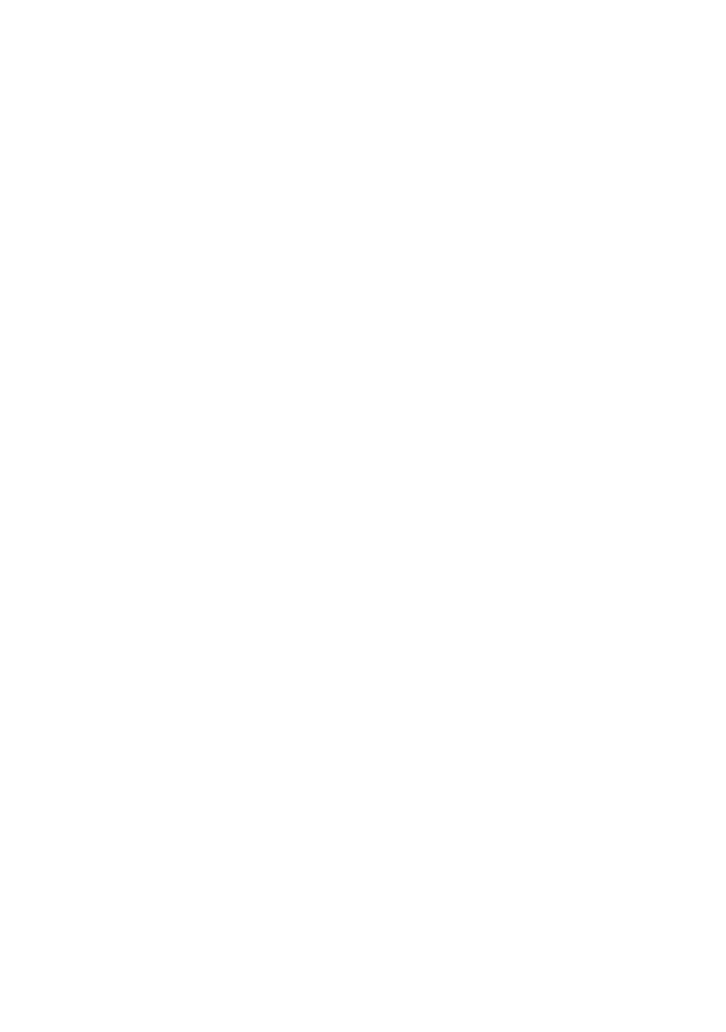
116
Índice
Numérico
1080i/576i.............................59
12BIT....................................58
16BIT....................................58
576i.......................................59
A
Adaptador de 21 contactos ...36
Adaptador de ca....................10
AJ LCD/VISOR ...................59
Ajuste de memoria en cero...30
AJUSTE DV.........................57
AJUSTE FLASH..................44
AJUSTE FOTO ....................48
AJUSTE RELOJ...................13
AJ.SELECTOR ....................47
APAGADO AUTO
(Apagado automático) ..........62
AUM/DE MOSAIC..............52
AUTODISPAR.....................46
B
BACK LIGHT................25, 84
BAL.BLANCOS
(Balance de blancos) ......41, 88
BARRAS COLOR ...............60
Batería ..................................10
Batería “InfoLITHIUM” ......97
BORR.TODO.......................50
BRILLO LCD.......................59
Búsqueda de fechas ..............31
Búsqueda del punto de
inicio.....................................29
BÚSQU. FIN..................29, 56
C
Cable de alimentación..........10
Cable de conexión de
A/V.................................33, 65
Cable de vídeo
componente ..........................33
Cable HDMI.........................34
Cable i.LINK ..... 34, 66, 69, 77
CALIBRACIÓN ................ 102
CALIDAD ........................... 48
Calidad de imagen HD
(alta definición).................... 33
Calidad de imagen SD
(definición estándar) ............ 34
CAMBIO WB (Cambio de
balance de blancos).............. 43
CARP.GRAB.
(Carpeta de grabación)......... 50
CARP.REPR.
(Carpeta de reproducción) ... 51
CD-ROM ............................. 74
CEBRA................................ 46
COLOR CÁMARA ............. 43
COLOR LCD....................... 59
COLOR SLOW S (Color Slow
Shutter)..................... 45, 84, 88
COMPONENTE.................. 59
COMPR.ESTADO............... 60
Condensación de
humedad............................. 100
Contador de cinta............... 112
CONV.i.LINK ..................... 59
Copia.................................... 65
CTRL.GRAB.
(Control de grabación)......... 68
Cubierta del objetivo...... 14, 20
CÓDIGO DATOS.......... 14, 60
Código de tiempo............... 112
D
DATOS CÁMARA.............. 60
DESPL.AE..................... 43, 88
Dual Rec .............................. 22
E
Easy Handycam ............. 18, 37
EFECTO IMAG.
(Efectos de imagen) ............. 54
EFECTOS DIG
(Efectos digitales) .......... 53, 89
Eliminación de imágenes .....70
Energía restante de la
batería...........................11, 112
ENFOQUE .....................44, 84
ENFOQ.PUNT. ..............43, 88
Especificaciones.................103
ESTÁNDAR.........................48
EXPOSICIÓN ................41, 88
EXTERIOR ..........................42
F
FECHA/HORA ......14, 60, 112
FIJO......................................53
Flash .....................................84
FLASH (Movimiento por
destellos)...............................53
FORMATEAR .....................50
Formato DV..........................57
Formato HDV.......................57
FUEGOS ARTIF..................40
Función de reducción .............7
FUND BLANCO..................52
FUNDIDO......................52, 89
G
GRAB INT FIJ (Grabación de
fotografías a intervalos)........52
Grabación .............................20
GRAB.RÁPIDA
(Grabación rápida)................62
GR.LEN.UNIF. (Grabación
lenta uniforme) ...............54, 89
GUÍA DE
CONEXIÓN ...................28, 32
GUÍA DE USO.....................28
GUÍA ENCUADR................60
Guía inicial...............74, 78, 79
H
HDV1080i ........................7, 57
HORA MUNDO ..................63

117
Referencia rápida
I
ILUM.VISOR
(Brillo del visor) ...................59
Imagen fija..........21, 27, 48, 95
Imprimir................................72
Indicadores de advertencia ...89
Indicadores de la pantalla ...112
Instalar ..................................76
Interfaz HDV/DV .........32, 109
INTERIOR............................42
INVERTIR............................54
i.LINK...................................98
L
LANGUAGE ........................63
Lengüeta de protección contra
escritura...........................94, 96
LP (Reproducción de larga
duración)...............................58
LUZ PUNT...........................40
M
Macintosh .............................79
Mando a distancia...............111
MANDO DIST.
(Mando a distancia) ..............61
Mantenimiento y
precauciones .........................94
Marca de impresión ..............71
MEDIC.PUNT. (Medidor de
punto flexible).................41, 88
“Memory Stick”....................95
“Memory Stick Duo”............16
FORMATEAR ..............50
Mensajes de advertencia.......91
Menú.....................................37
Menú AJUSTE CÁM ...........40
Menú AJUSTE EST. ............57
Menú AJUSTE MEM...........48
Menú APLIC.IMAGEN (menú
de Aplicación de imagen).....52
Menú EDIC y REPR.............56
Menú HORA/LANGU. ........ 63
Menú personal................37, 63
MEZCL.AUDIO .................. 58
MODO AUDIO....................58
Modo de espejo ....................25
MODO DEMO..................... 55
MODO GRAB.
(Modo de grabación)............57
MONOTONO ......................52
N
NIEVE.................................. 41
NITIDEZ........................ 42, 88
NIV LUZ LCD (Nivel de luz de
fondo de pantalla LCD)........59
NIVEL FLASH..............44, 84
NIVEL MICRO....................58
NS LIGHT
(NightShot Light).................45
NTSC ...................................93
NUMERACIÓN
(Número de archivo) ............50
NVA.CARPETA..................50
Número de imágenes que se
pueden grabar.......................48
O
OBJET.CONV. ....................47
OBT. LENTO
(Obturación lenta) ................53
OB.LENT.AUTO (Obturación
lenta automática) ..................43
Ordenador.............................74
P
PAISAJE .............................. 40
PAL ................................86, 93
PASE DIAPOS. ...................52
PASTEL ...............................54
PELIC ANTIG .....................53
Picture Motion Browser ....... 74
PITIDO.................................61
PLAYA ................................41
P-MENU
...........Consulte Menú personal
Procedimientos iniciales .........9
Protección de imágenes ........71
R
RASTRO ..............................53
REP VL VAR (Reproducción a
velocidad variable) ...............56
Reproducción........................26
Reproducción fotograma a
fotograma..............................56
Reproducción inversa ...........56
RESTANTE..........................61
RETRATO
(Retrato suave)......................40
Revisión de grabación ..........29
R.OJOS ROJ.........................45
S
SALIDA PANT.
(Vista de emisión).................61
Selector CAM CTRL............23
SELEC.ESCENA ...........40, 88
SELEC.USB .........................55
SEPIA...................................54
Sistemas de televisión en
color......................................93
SOLARIZAR........................54
SP (Reproducción estándar) .57
STEADYSHOT..............47, 84
SUNRSE SUNSET
(Amaneceres o
atardeceres)...........................40
SUPER NS
(Super NightShot).................45
T
Tamaño de imagen
(TAM IMAGEN)..................48
TELE MACRO...............44, 88
Televisor...............................32
Tiempo de carga ...................11
Continúa ,

118
Tiempo de grabación............12
Tiempo de reproducción.......12
TIPO TV...............................60
Toma A/V OUT............32, 109
Toma COMPONENT
OUT..............................32, 109
Toma HDMI OUT........32, 108
Toma S VIDEO........32, 34, 65
Toma USB..........................109
TONO PIEL .........................54
Trípode ...............................110
U
UNA PULS...........................42
Utilización en el
extranjero..............................93
V
VELA ...................................40
VELOC.OBTUR. .................42
Videocasete ....................16, 94
Videocasete limpiador........101
VIST. GUÍA
(Vista de guía) ....................115
VOLUMEN..........................58
W
Windows.........................74, 75
X
X.V.COLOR...................47, 99
Z
Zoom ....................................22
Zoom de reproducción..........28
ZOOM DIGITAL...........46, 89
Índice (continuación)


http://www.sony.net/
Printed in Japan
ES
-
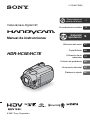 1
1
-
 2
2
-
 3
3
-
 4
4
-
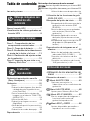 5
5
-
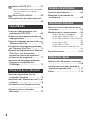 6
6
-
 7
7
-
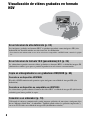 8
8
-
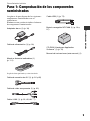 9
9
-
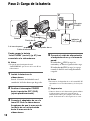 10
10
-
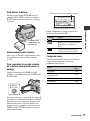 11
11
-
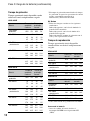 12
12
-
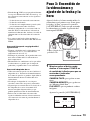 13
13
-
 14
14
-
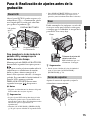 15
15
-
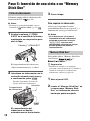 16
16
-
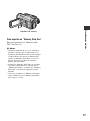 17
17
-
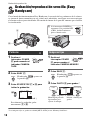 18
18
-
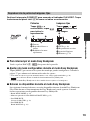 19
19
-
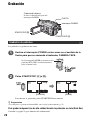 20
20
-
 21
21
-
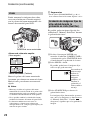 22
22
-
 23
23
-
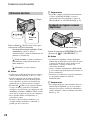 24
24
-
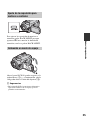 25
25
-
 26
26
-
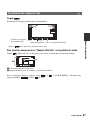 27
27
-
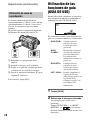 28
28
-
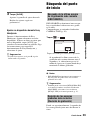 29
29
-
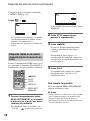 30
30
-
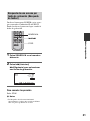 31
31
-
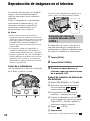 32
32
-
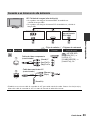 33
33
-
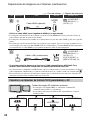 34
34
-
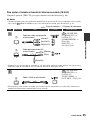 35
35
-
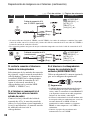 36
36
-
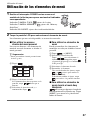 37
37
-
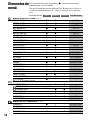 38
38
-
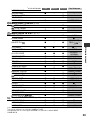 39
39
-
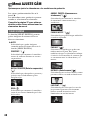 40
40
-
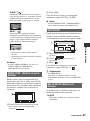 41
41
-
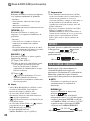 42
42
-
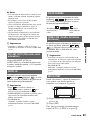 43
43
-
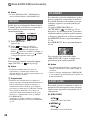 44
44
-
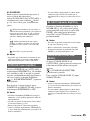 45
45
-
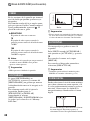 46
46
-
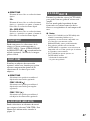 47
47
-
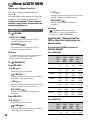 48
48
-
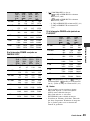 49
49
-
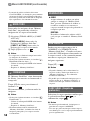 50
50
-
 51
51
-
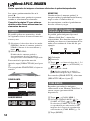 52
52
-
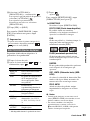 53
53
-
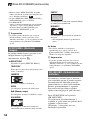 54
54
-
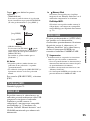 55
55
-
 56
56
-
 57
57
-
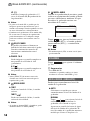 58
58
-
 59
59
-
 60
60
-
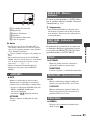 61
61
-
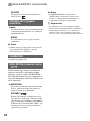 62
62
-
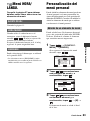 63
63
-
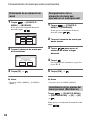 64
64
-
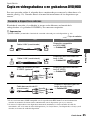 65
65
-
 66
66
-
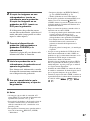 67
67
-
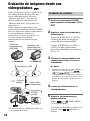 68
68
-
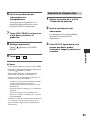 69
69
-
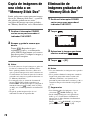 70
70
-
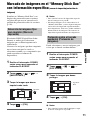 71
71
-
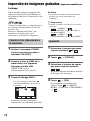 72
72
-
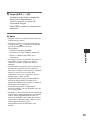 73
73
-
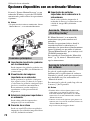 74
74
-
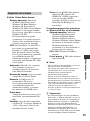 75
75
-
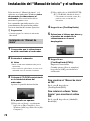 76
76
-
 77
77
-
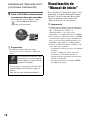 78
78
-
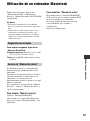 79
79
-
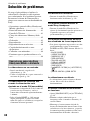 80
80
-
 81
81
-
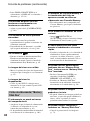 82
82
-
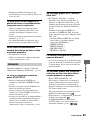 83
83
-
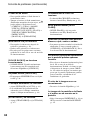 84
84
-
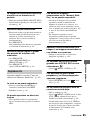 85
85
-
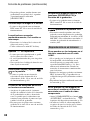 86
86
-
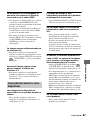 87
87
-
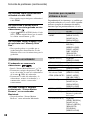 88
88
-
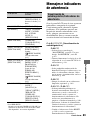 89
89
-
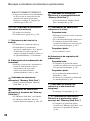 90
90
-
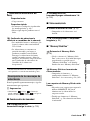 91
91
-
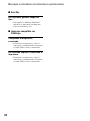 92
92
-
 93
93
-
 94
94
-
 95
95
-
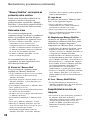 96
96
-
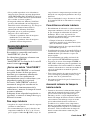 97
97
-
 98
98
-
 99
99
-
 100
100
-
 101
101
-
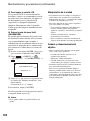 102
102
-
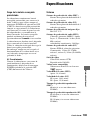 103
103
-
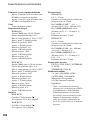 104
104
-
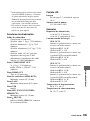 105
105
-
 106
106
-
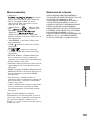 107
107
-
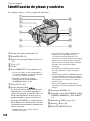 108
108
-
 109
109
-
 110
110
-
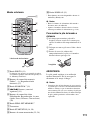 111
111
-
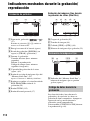 112
112
-
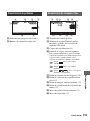 113
113
-
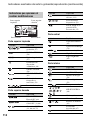 114
114
-
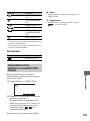 115
115
-
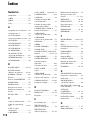 116
116
-
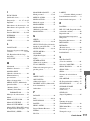 117
117
-
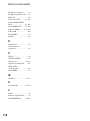 118
118
-
 119
119
-
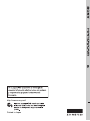 120
120
Sony HDR-HC5E Manual de usuario
- Categoría
- Videocámaras
- Tipo
- Manual de usuario
- Este manual también es adecuado para
Documentos relacionados
-
Sony HDR-HC9E Manual de usuario
-
Sony DSC-T7 Instrucciones de operación
-
Sony Cyber-shot DSC-T7 Manual de usuario
-
Sony DCR-HC62E Manual de usuario
-
Sony HDR-HC3E Manual de usuario
-
Sony HANDYCAM HDR-FX7E Manual de usuario
-
Sony HDR-FX1000E Manual de usuario
-
Sony HVR-V1E Manual de usuario
-
Sony HVR-A1E Manual de usuario
-
Sony DCR-HC47E Manual de usuario